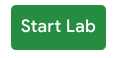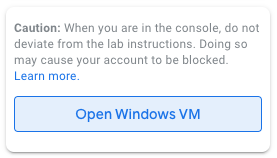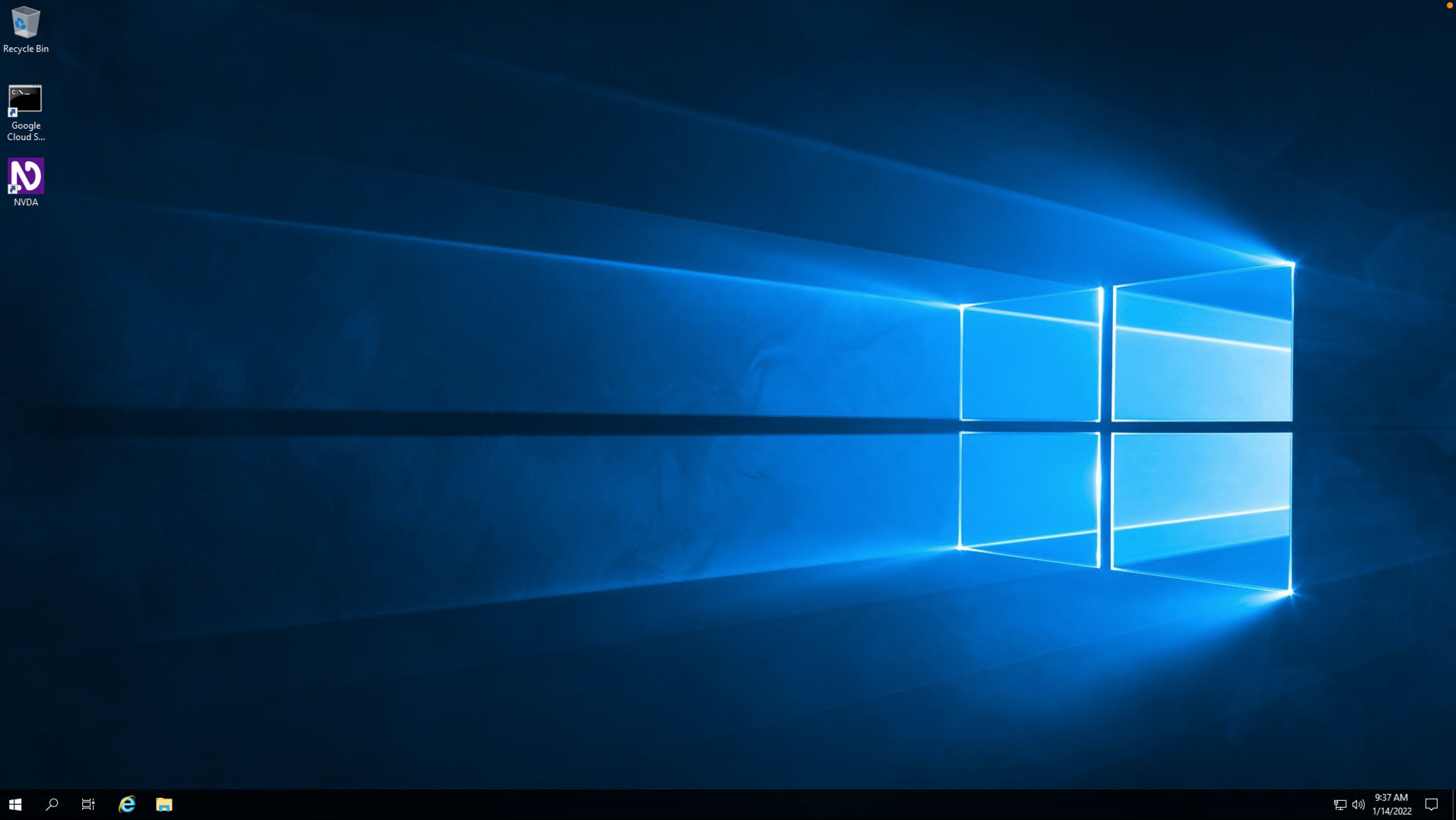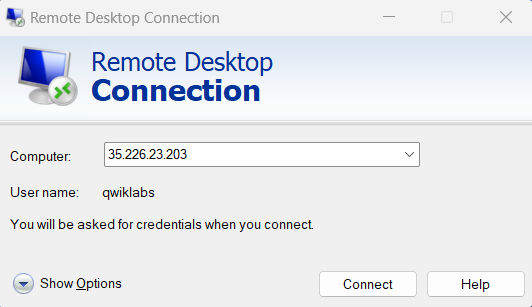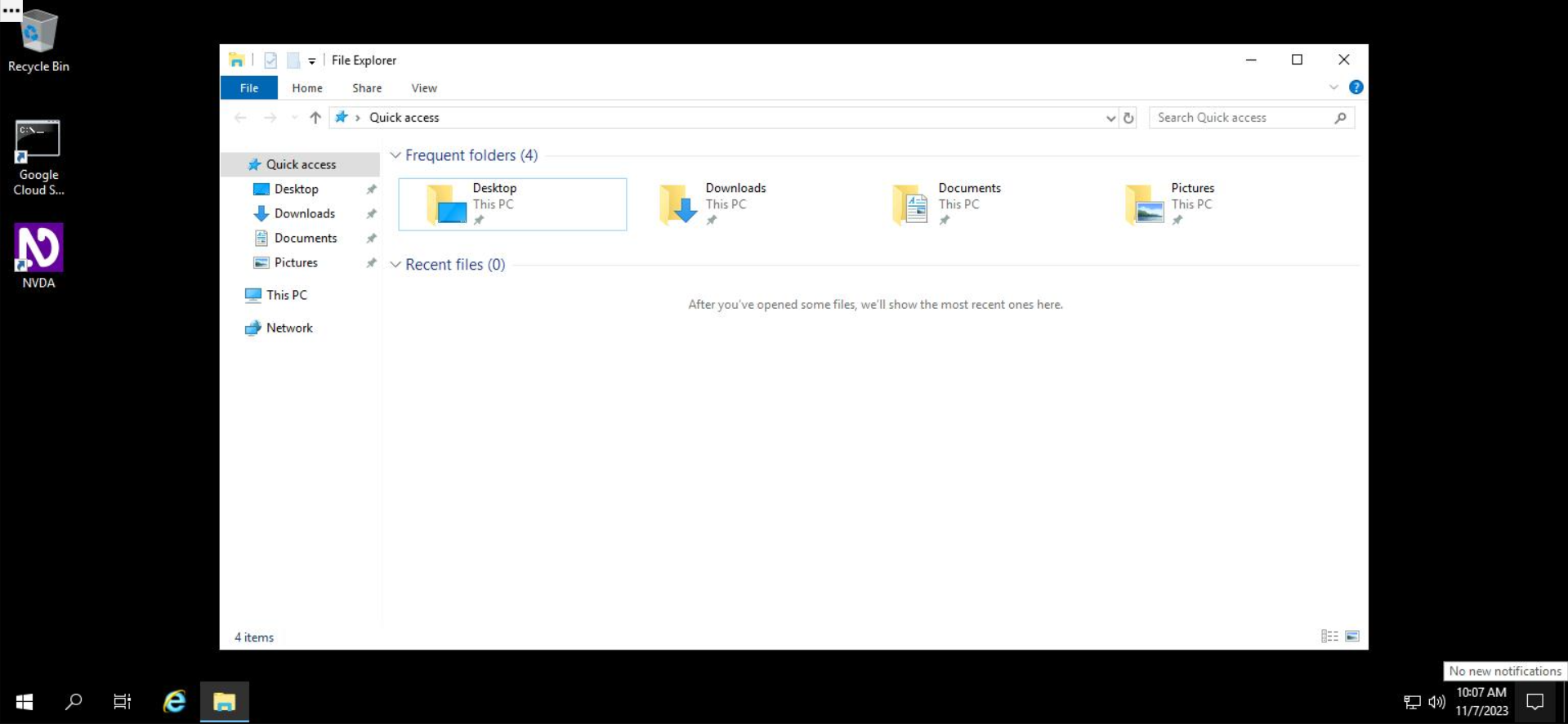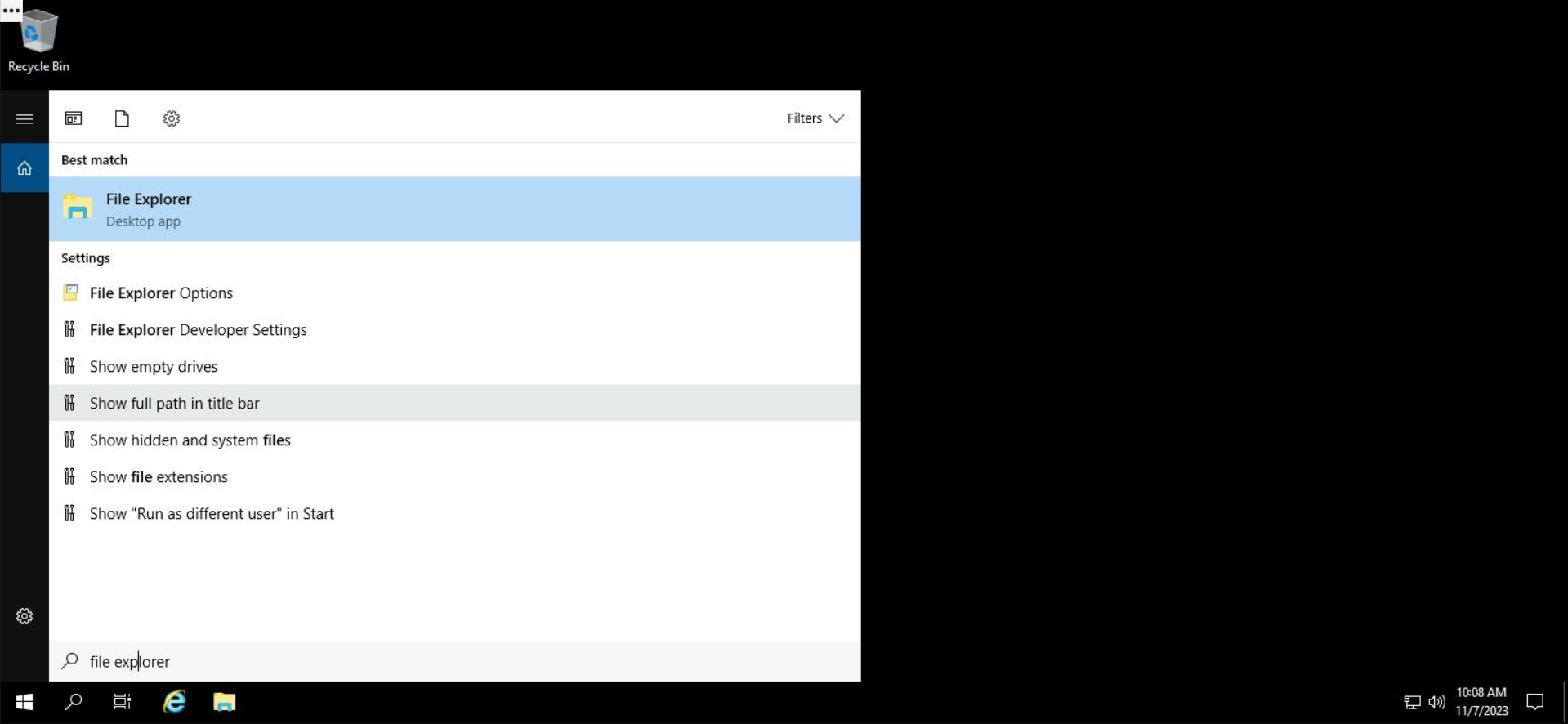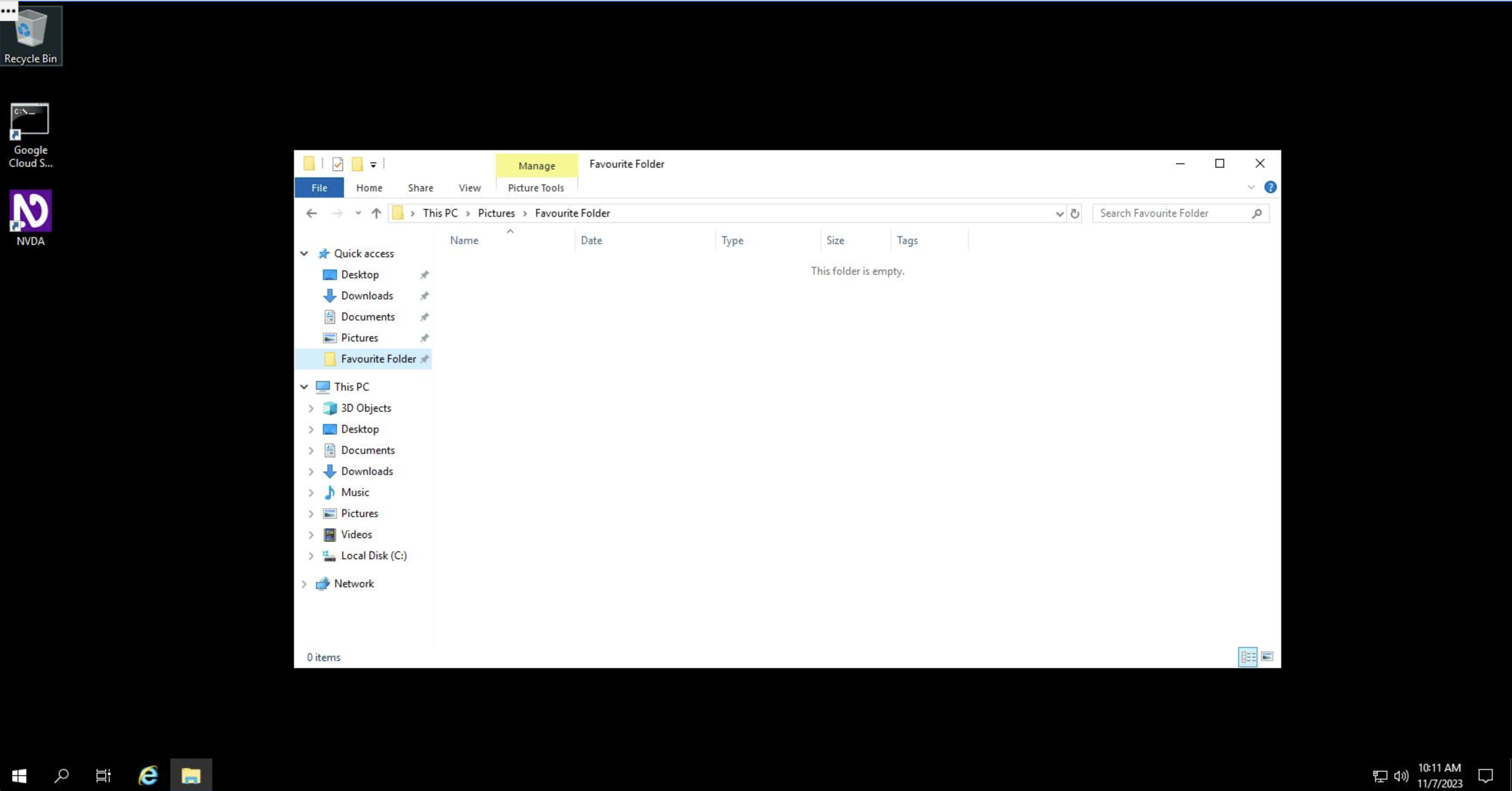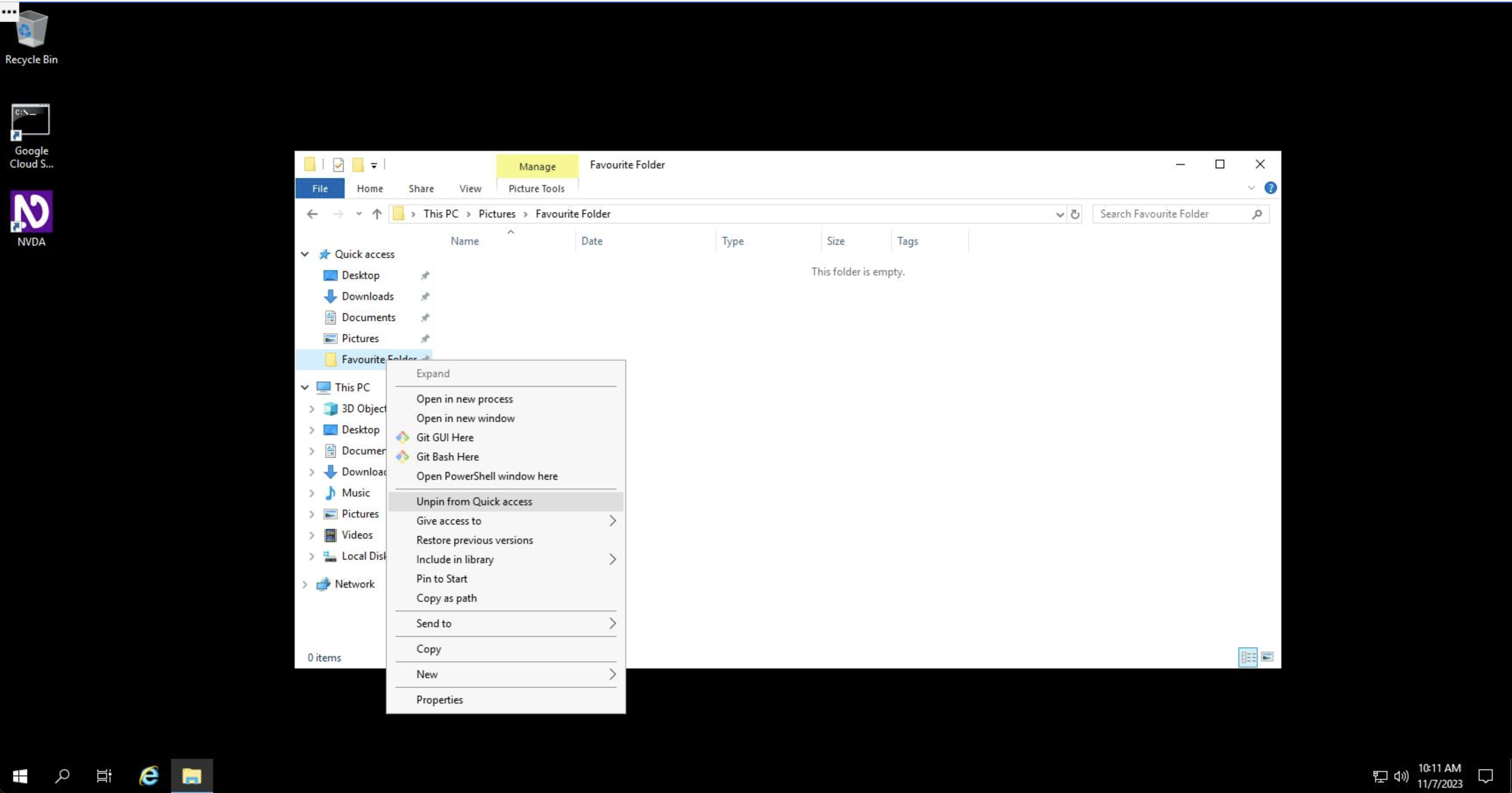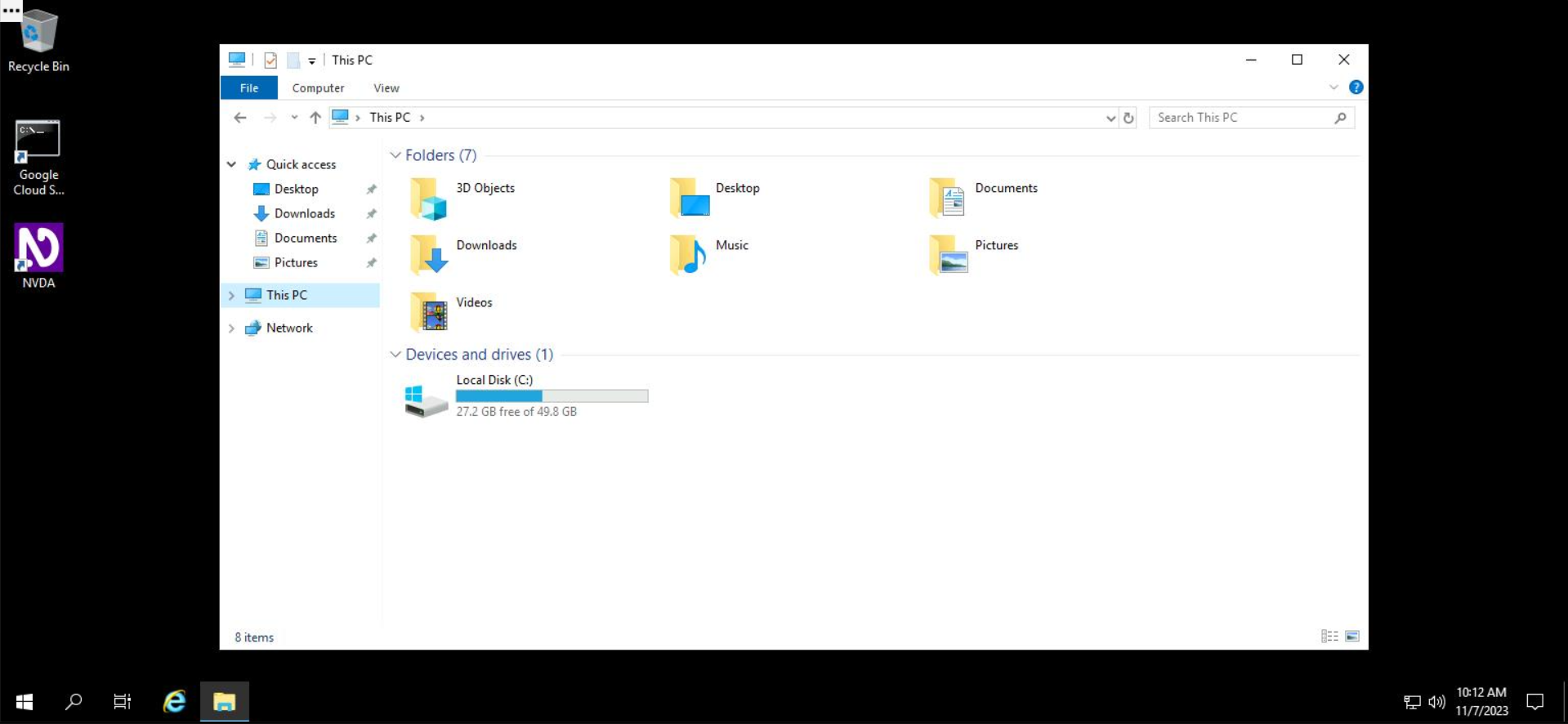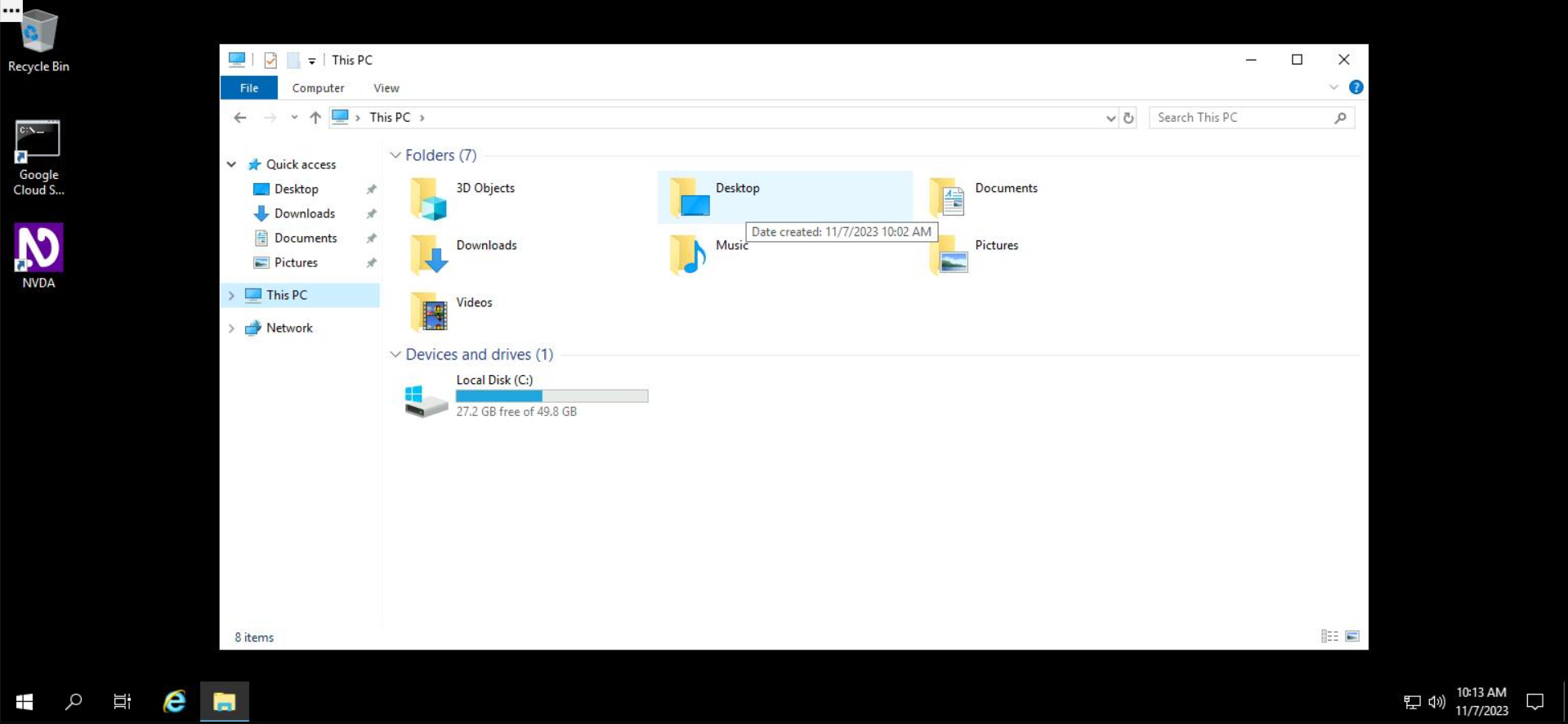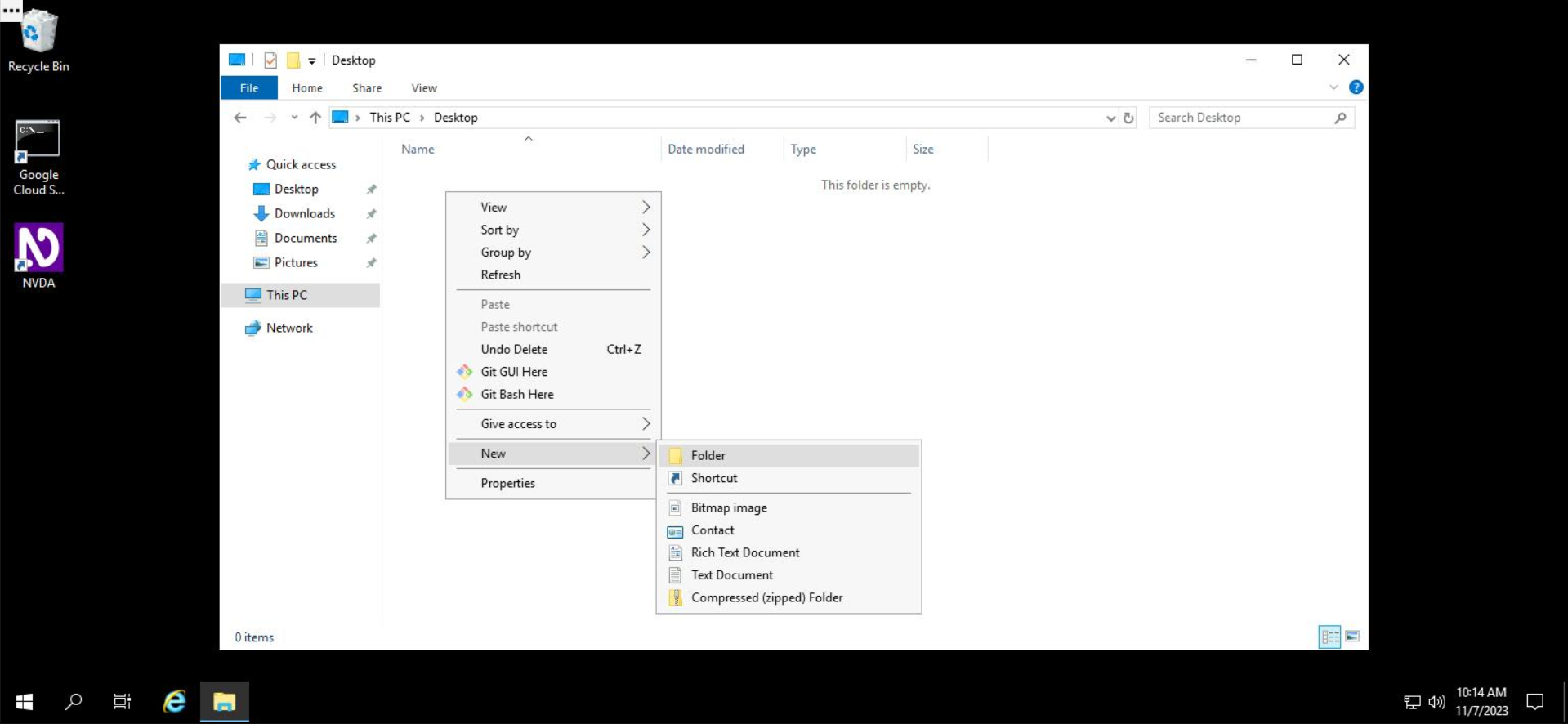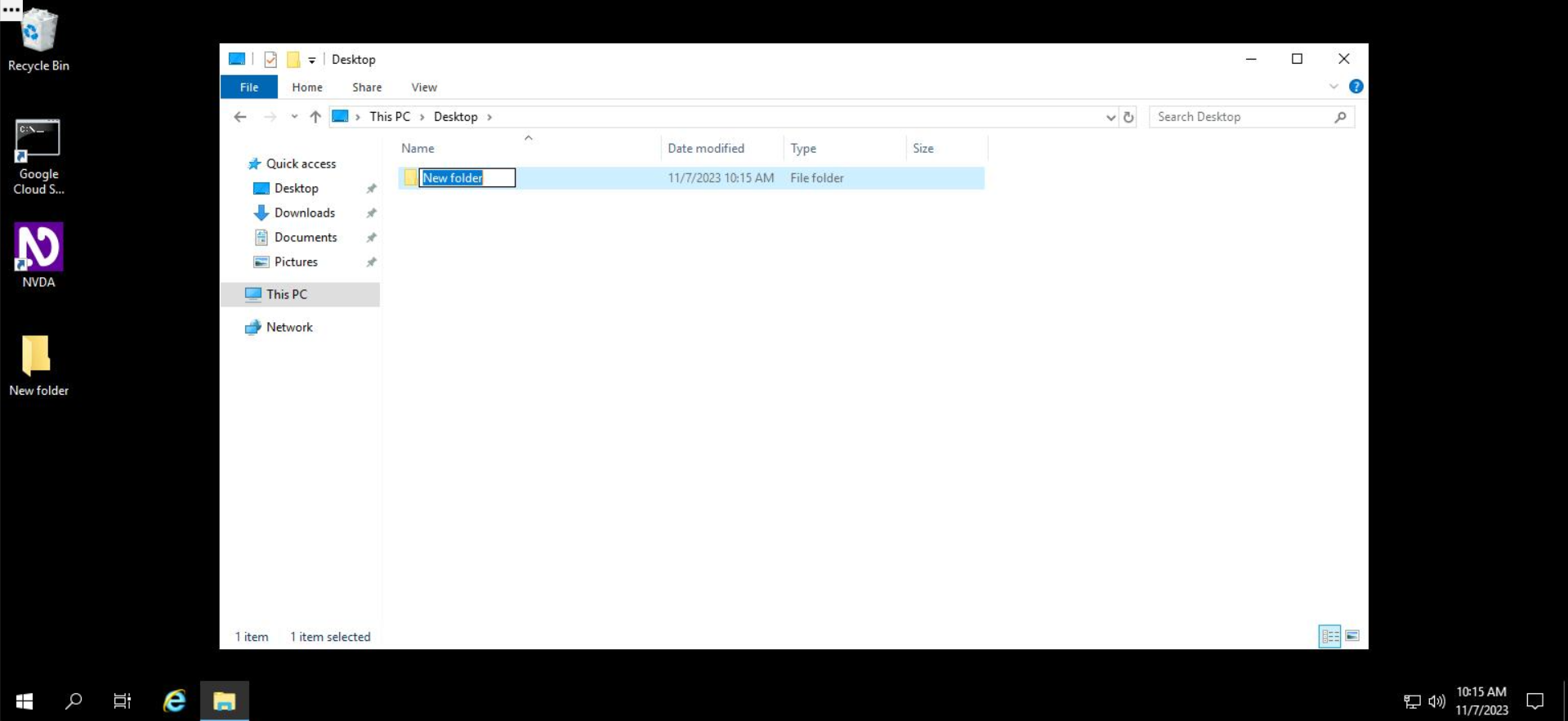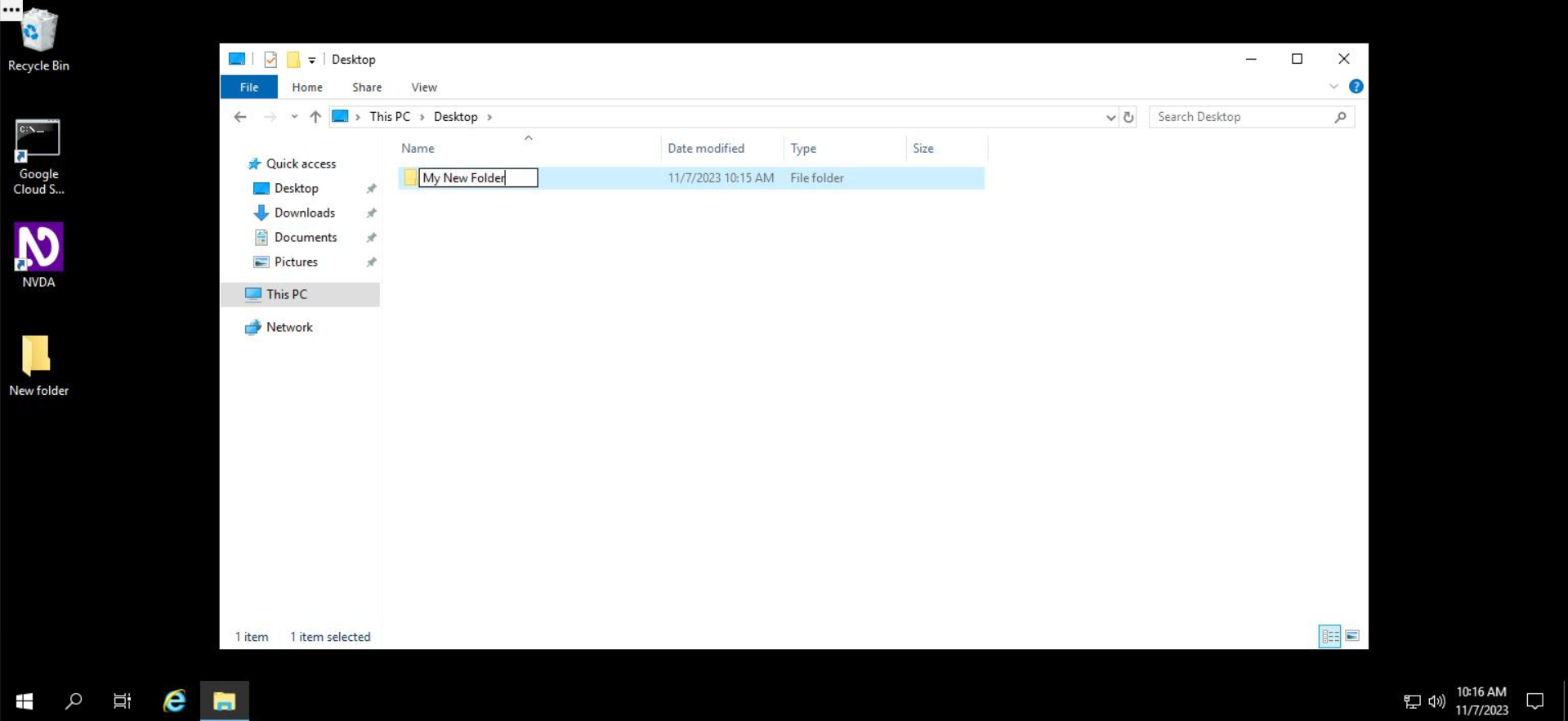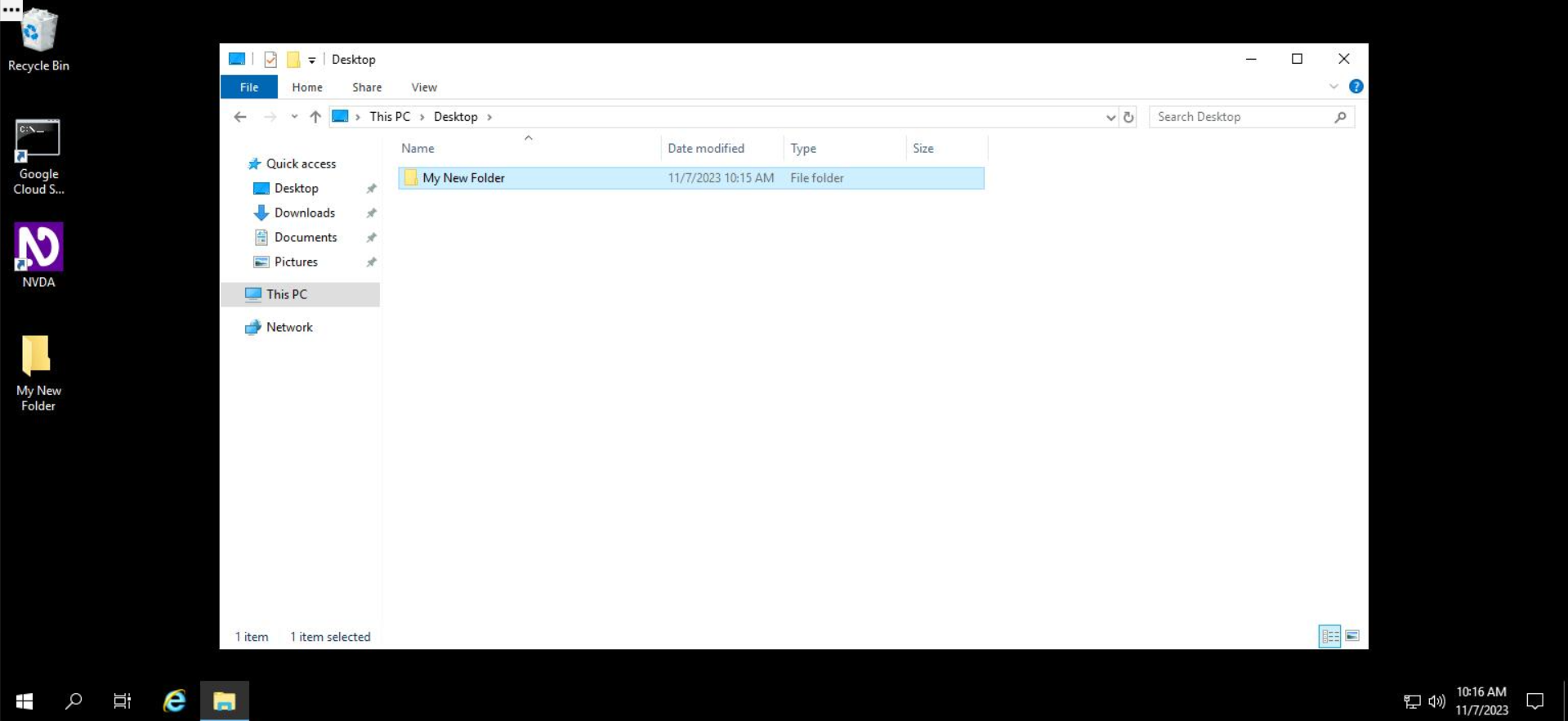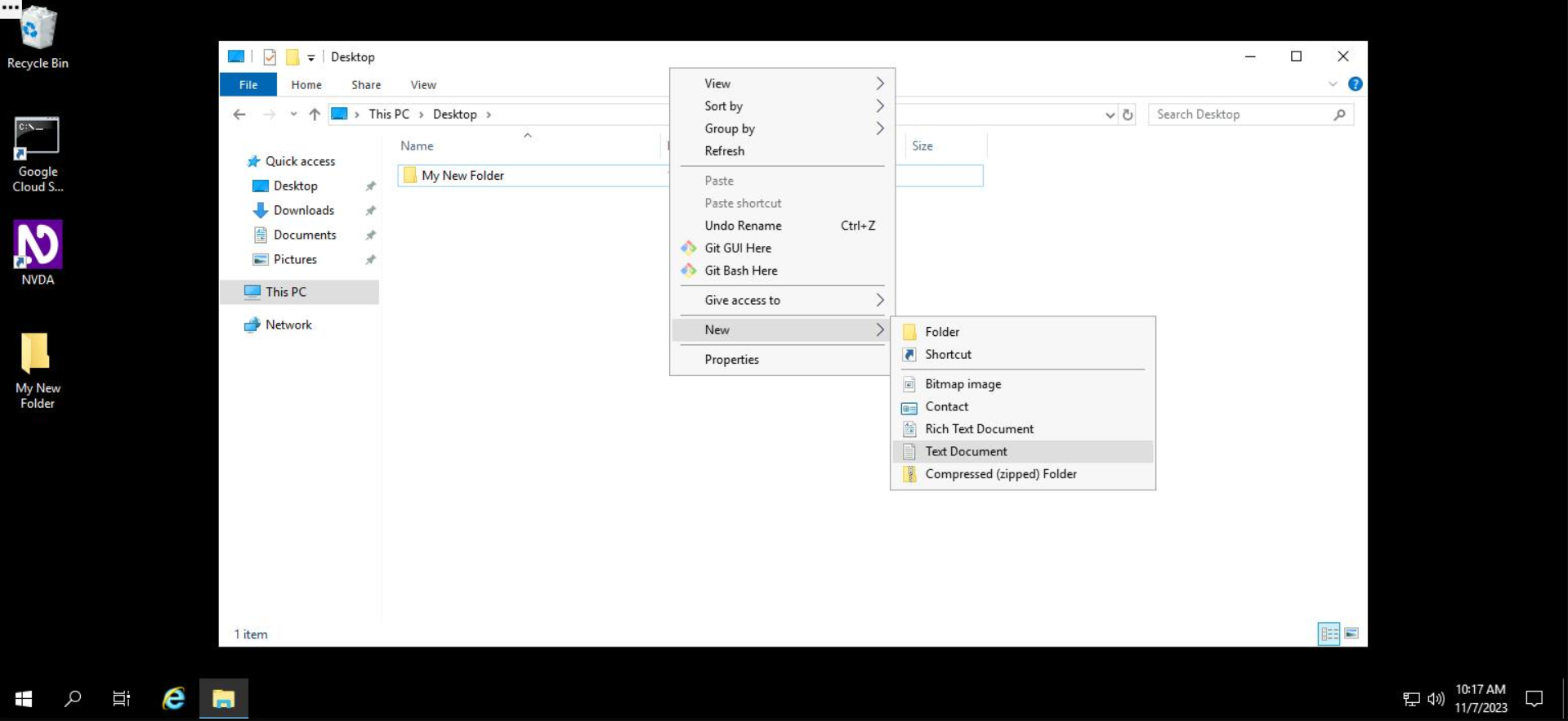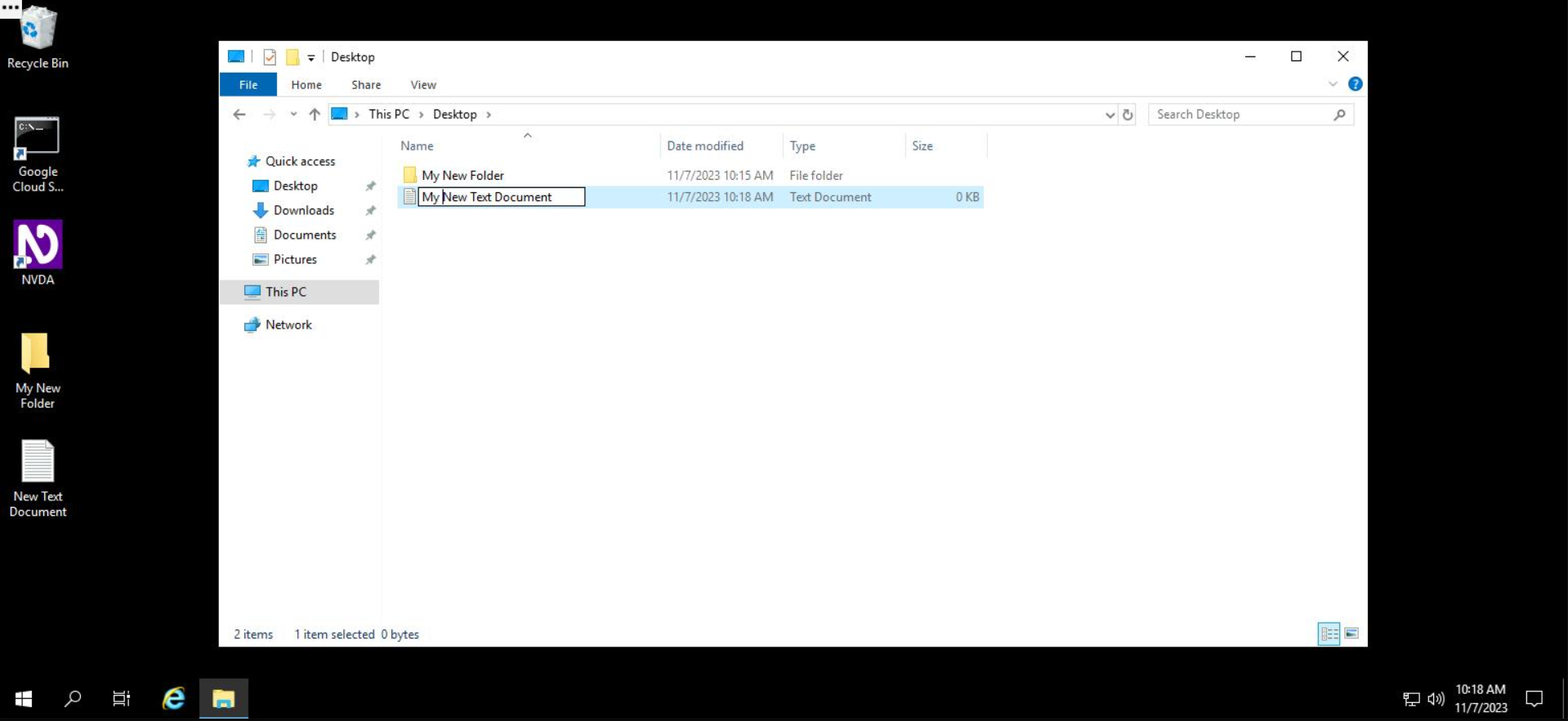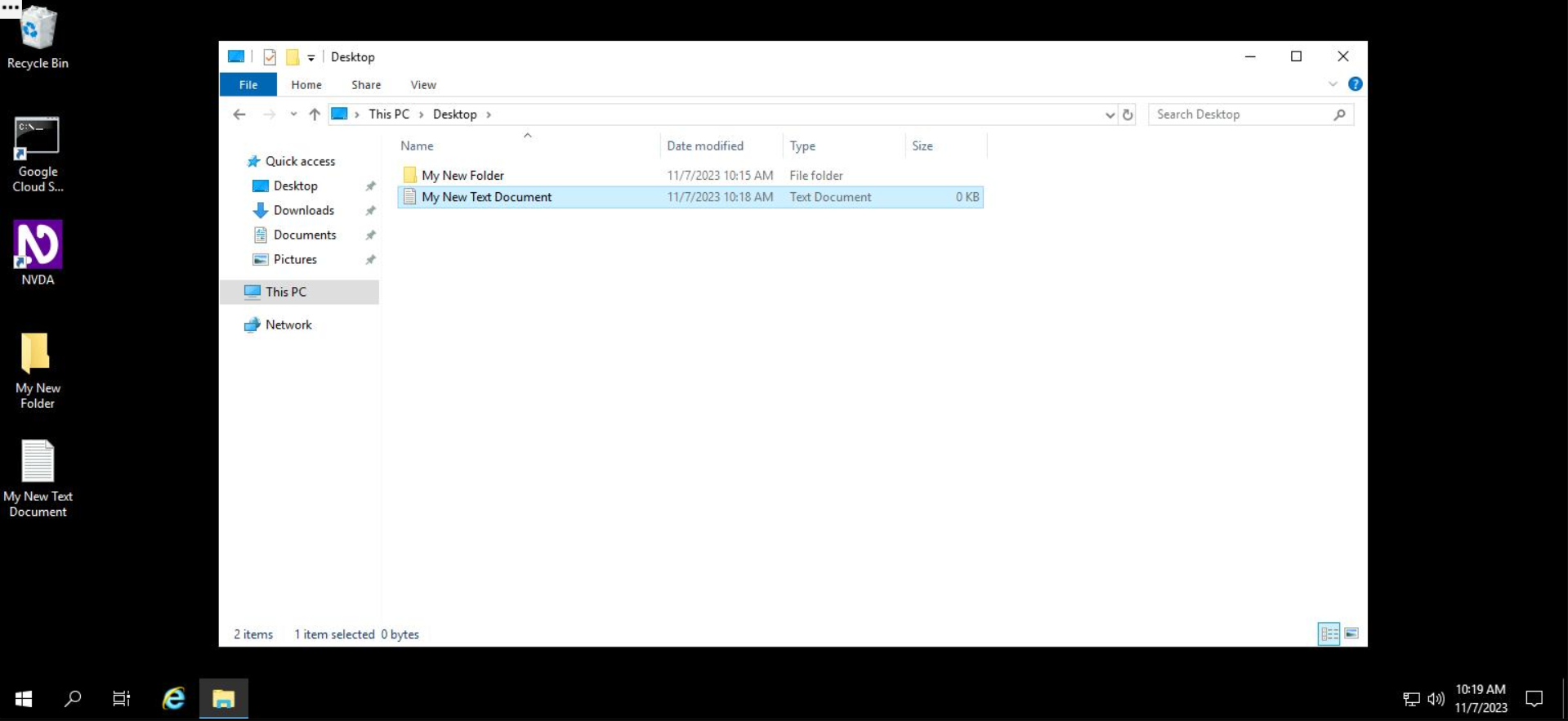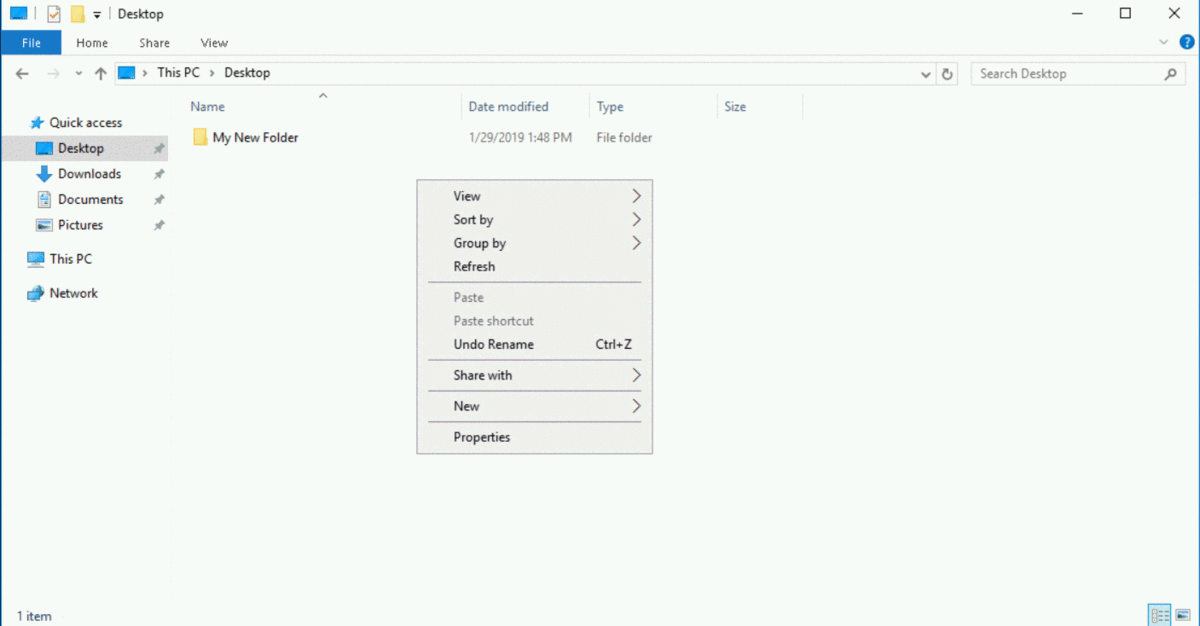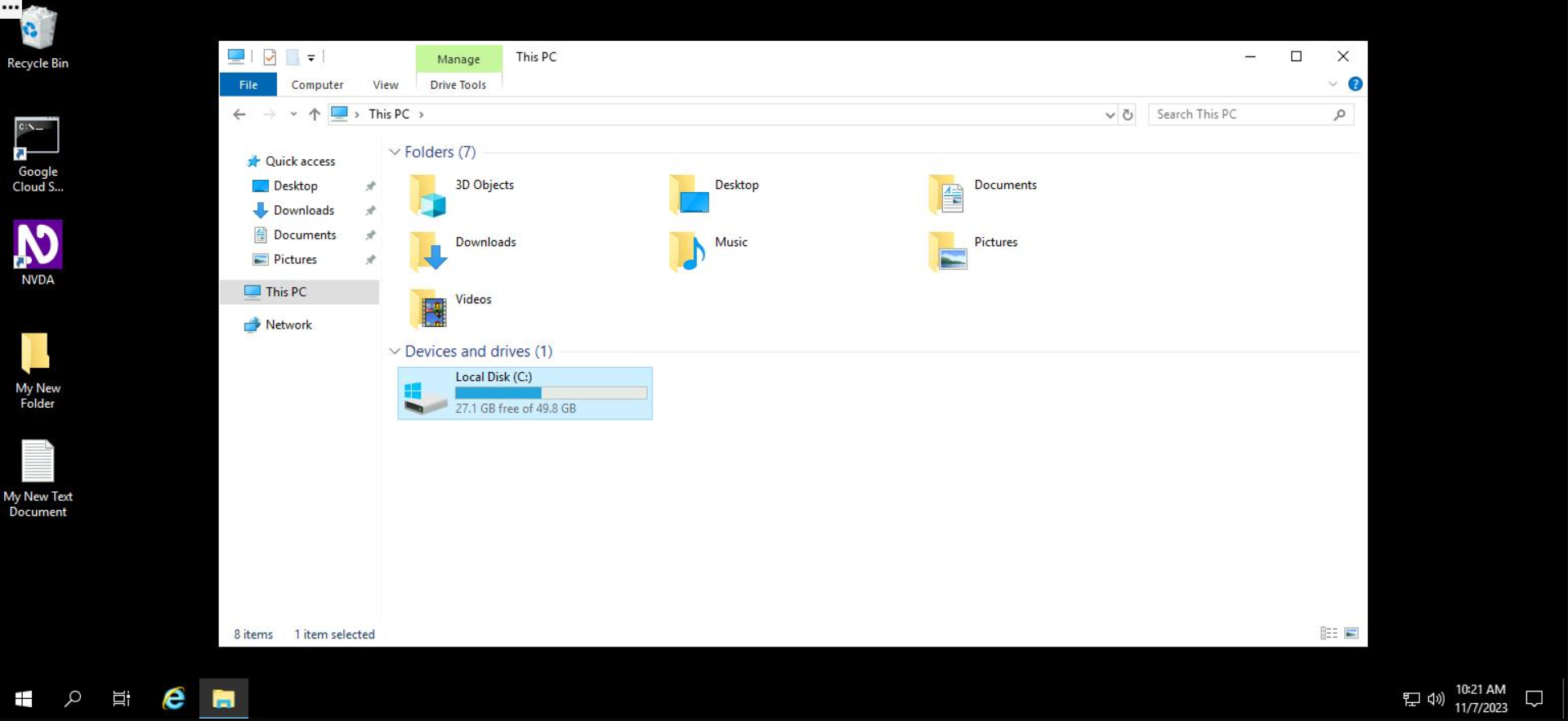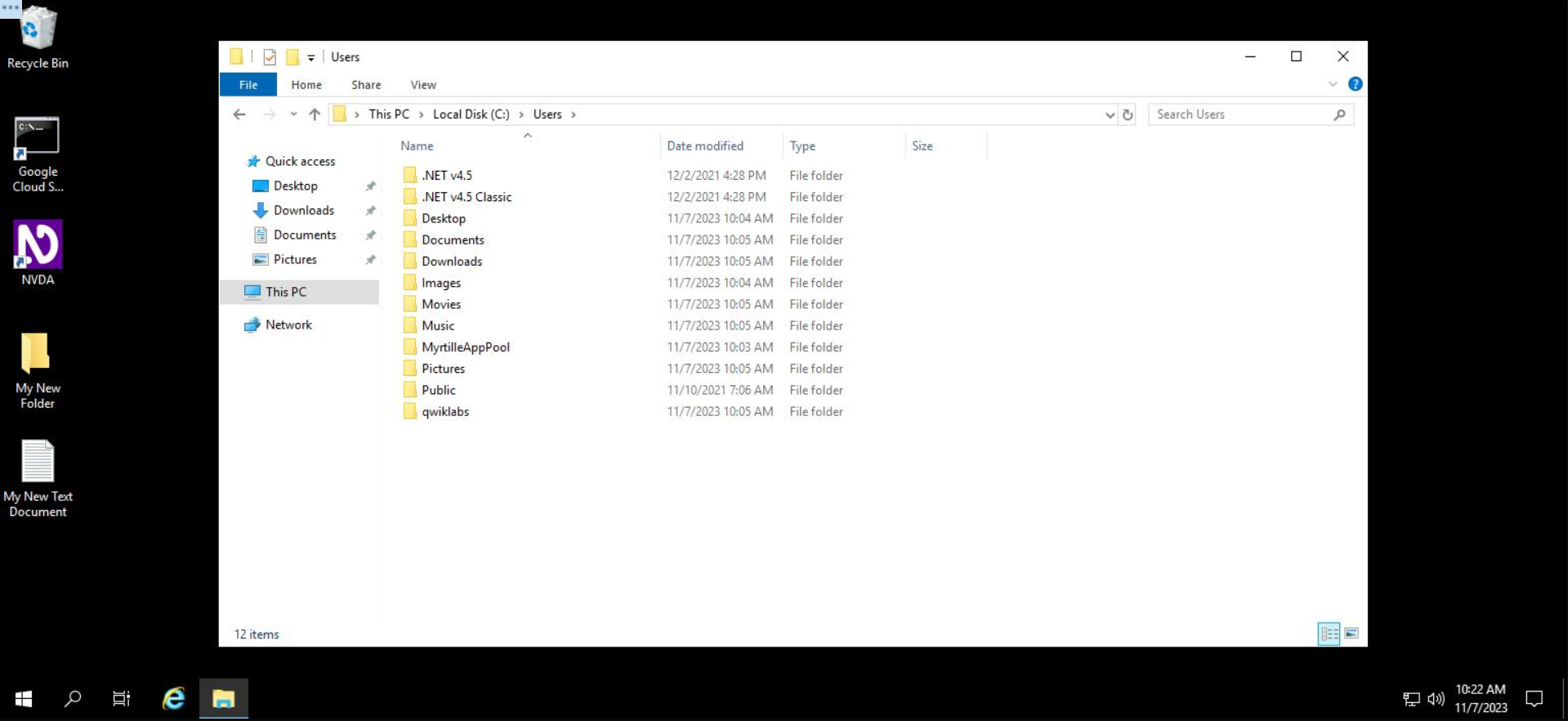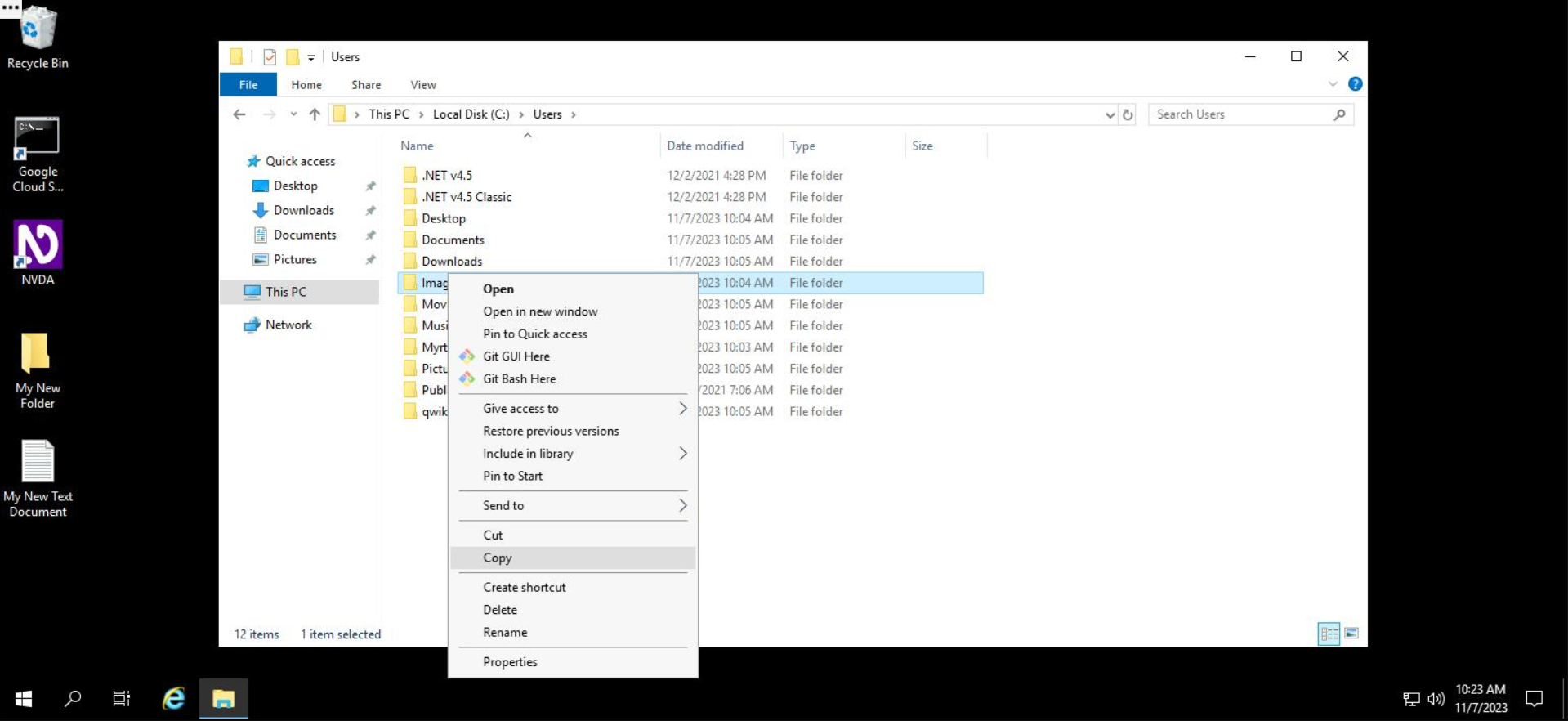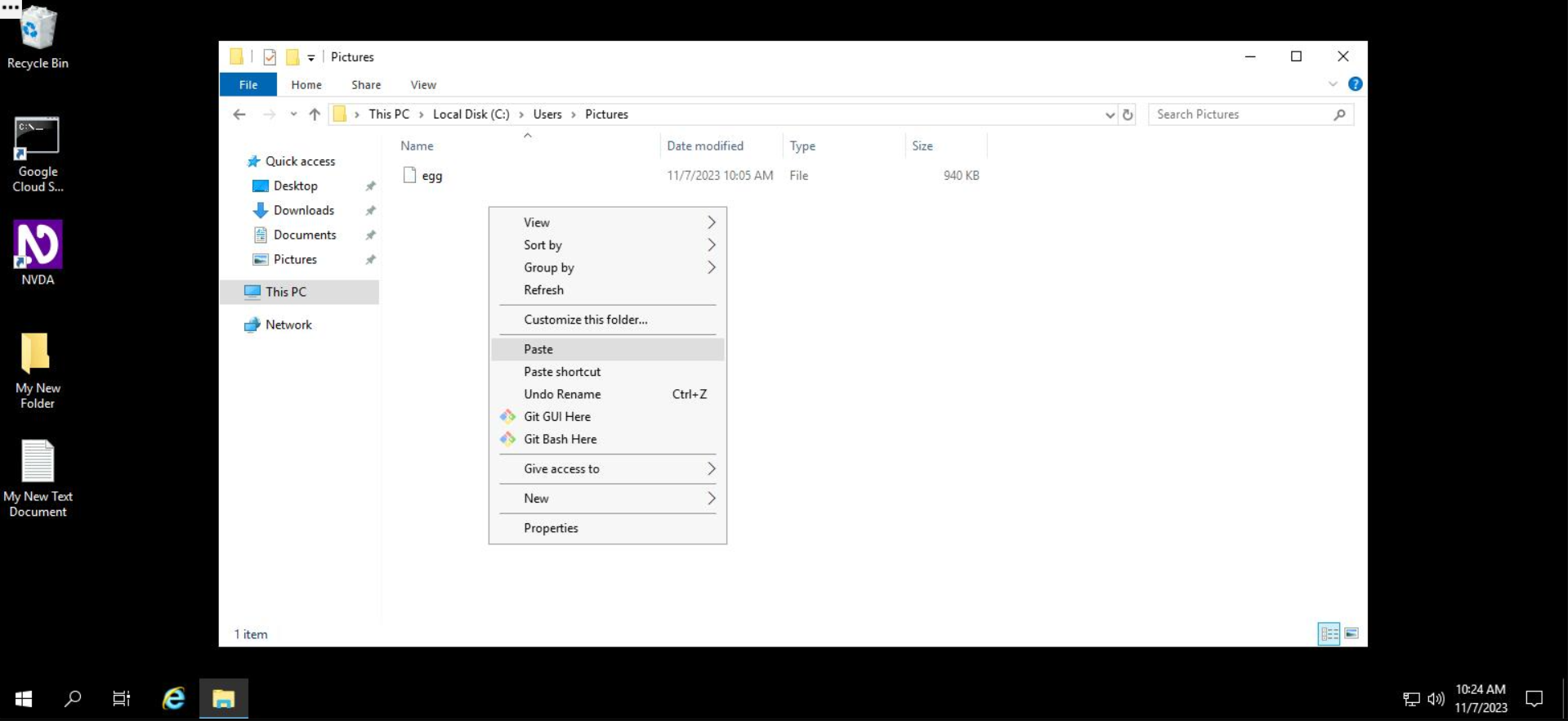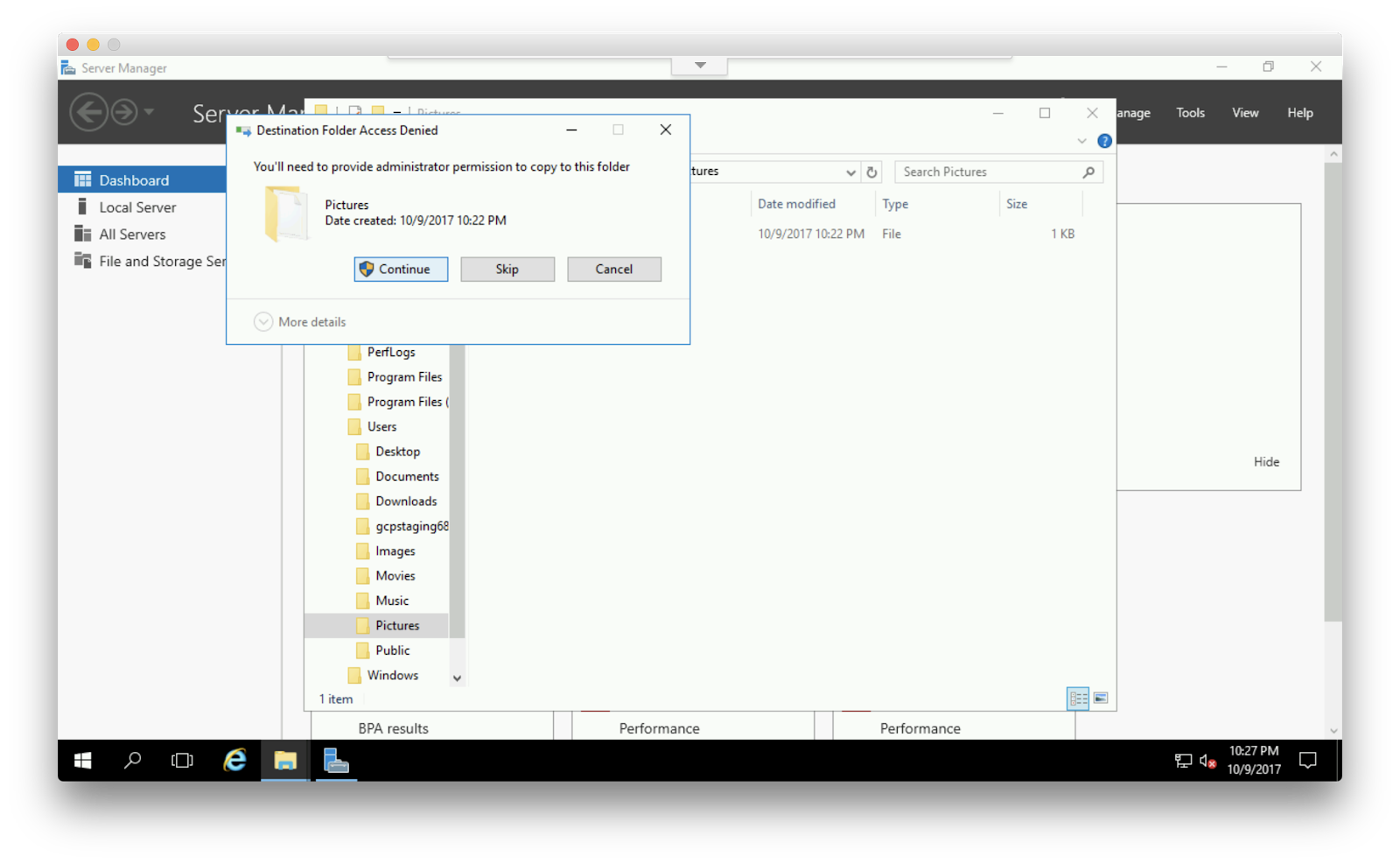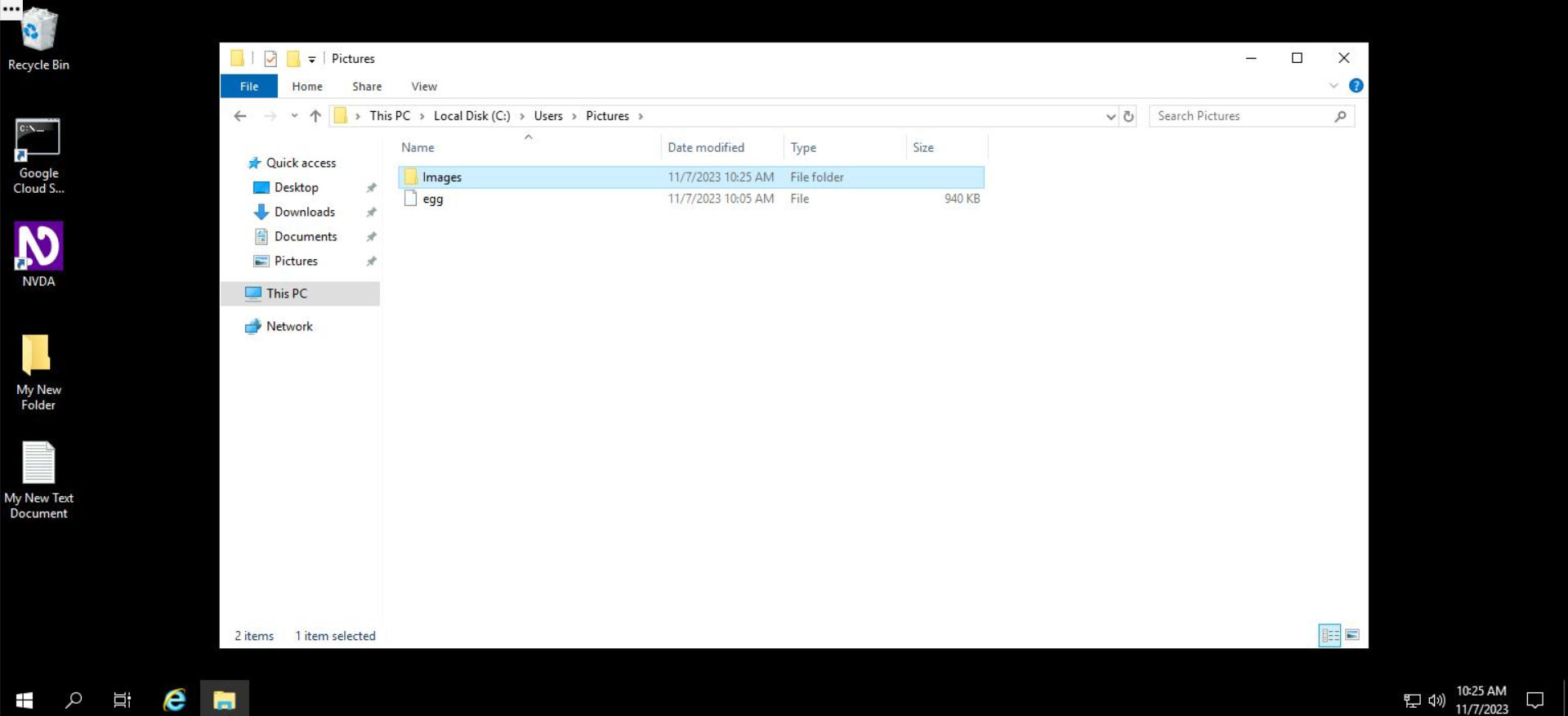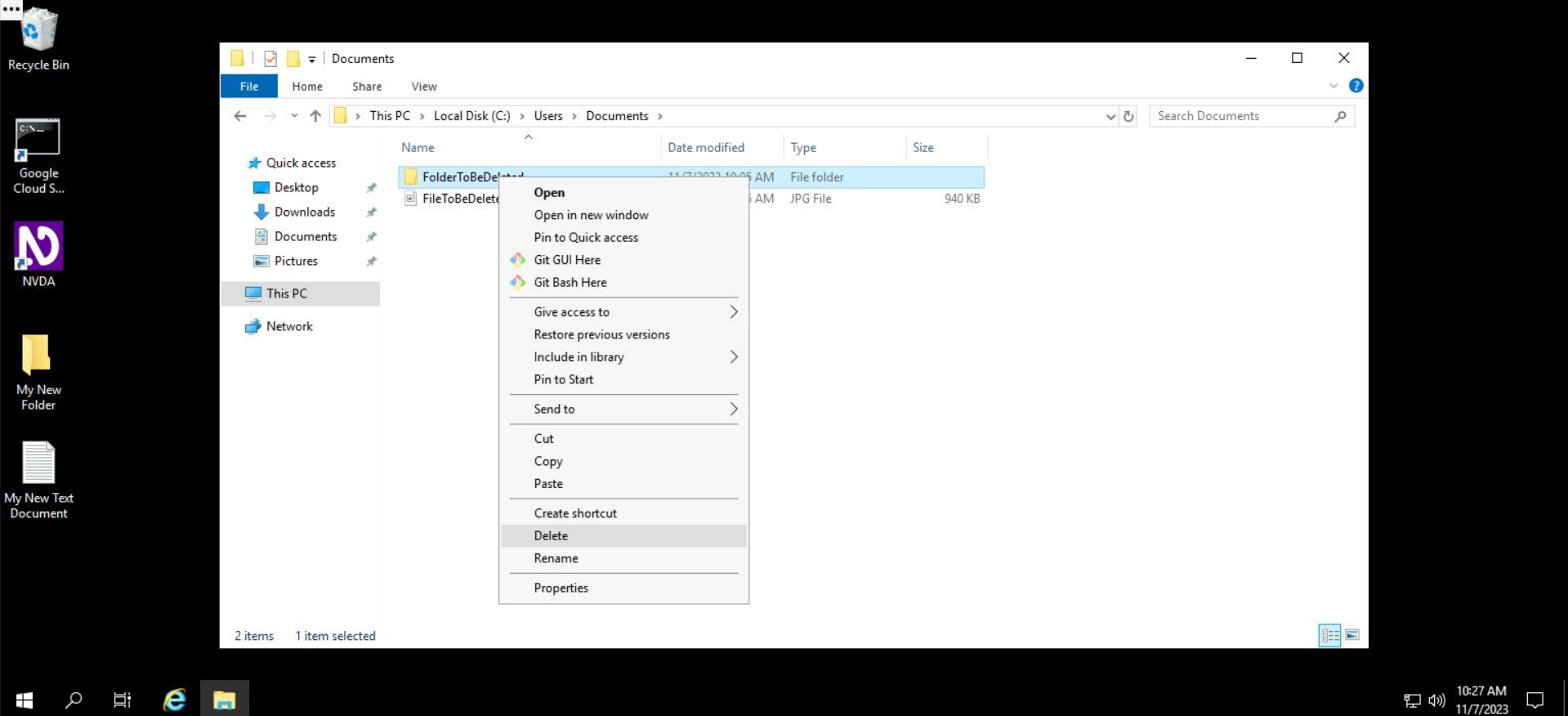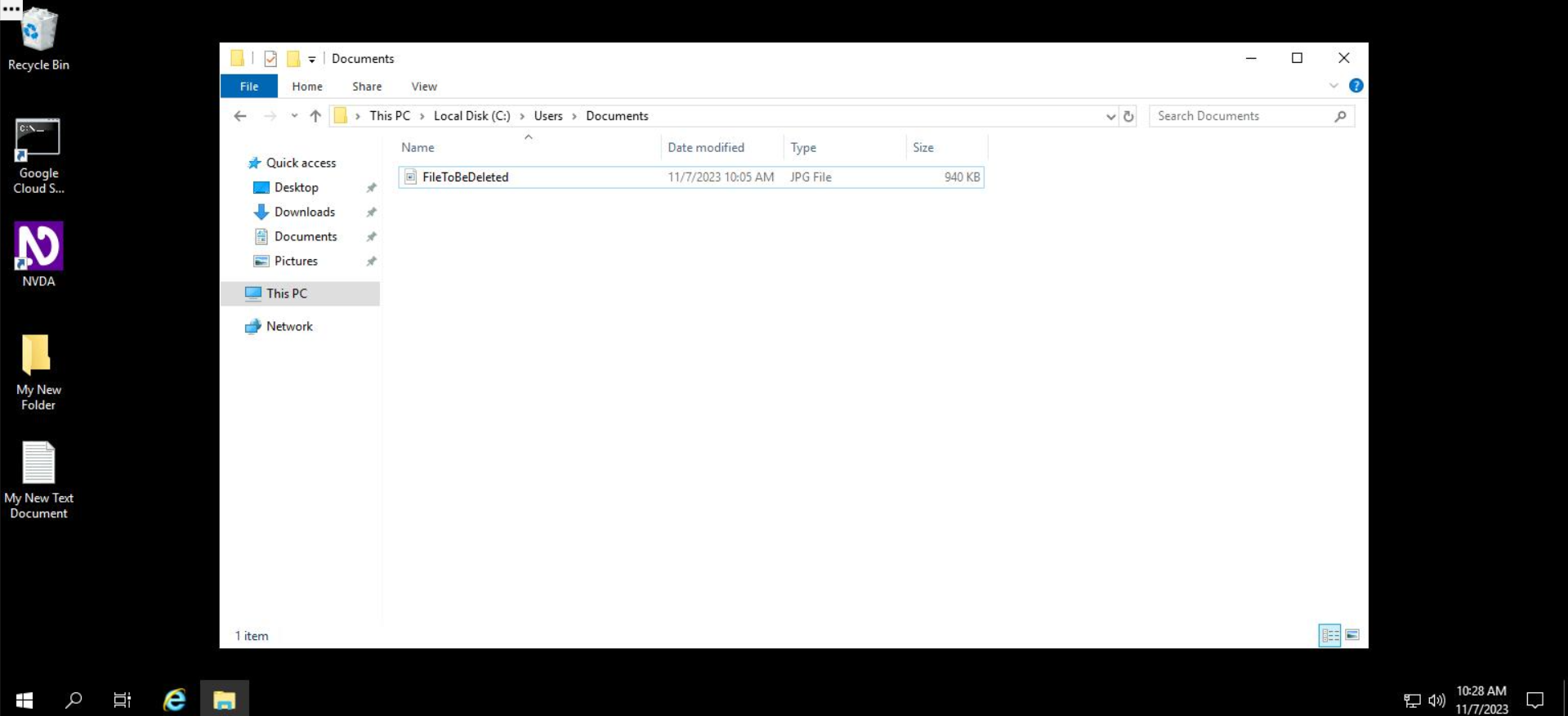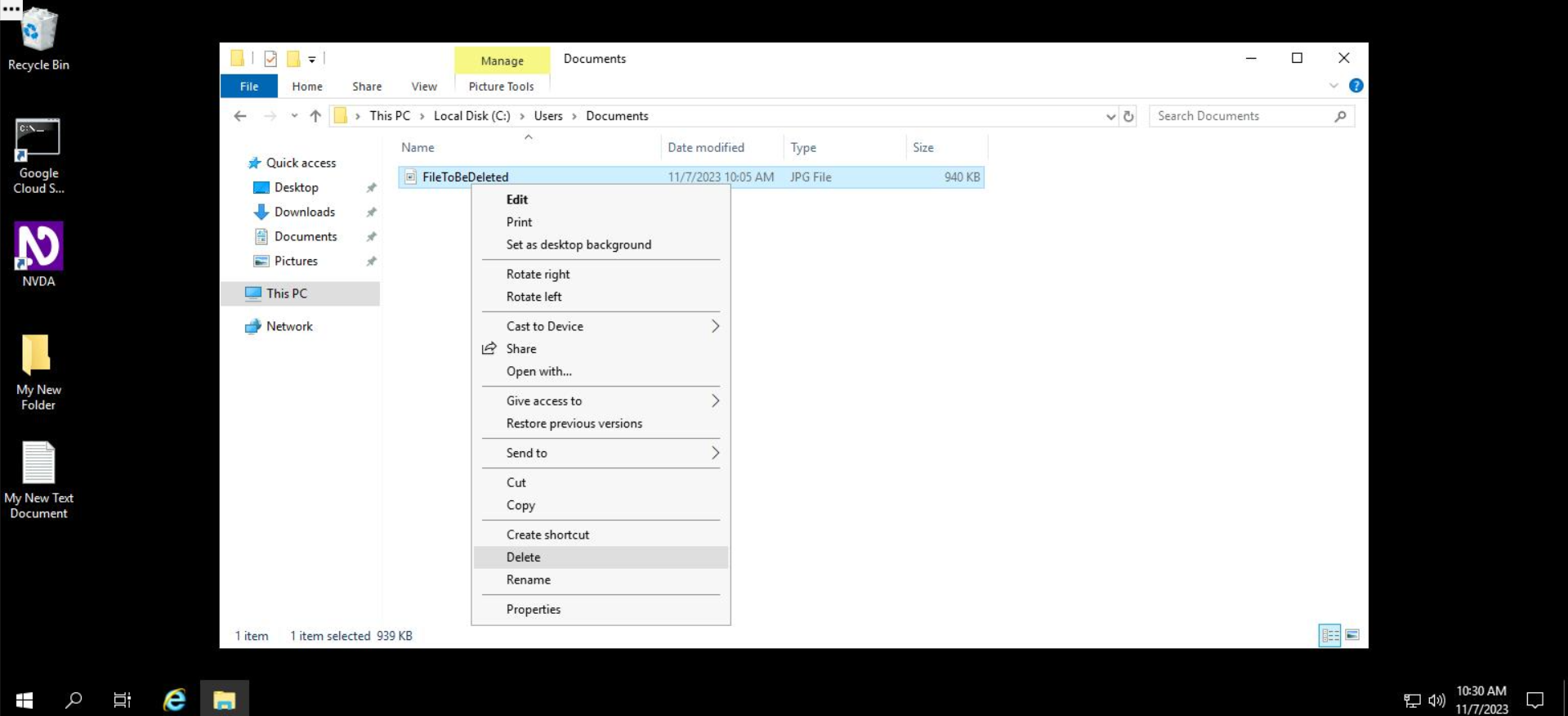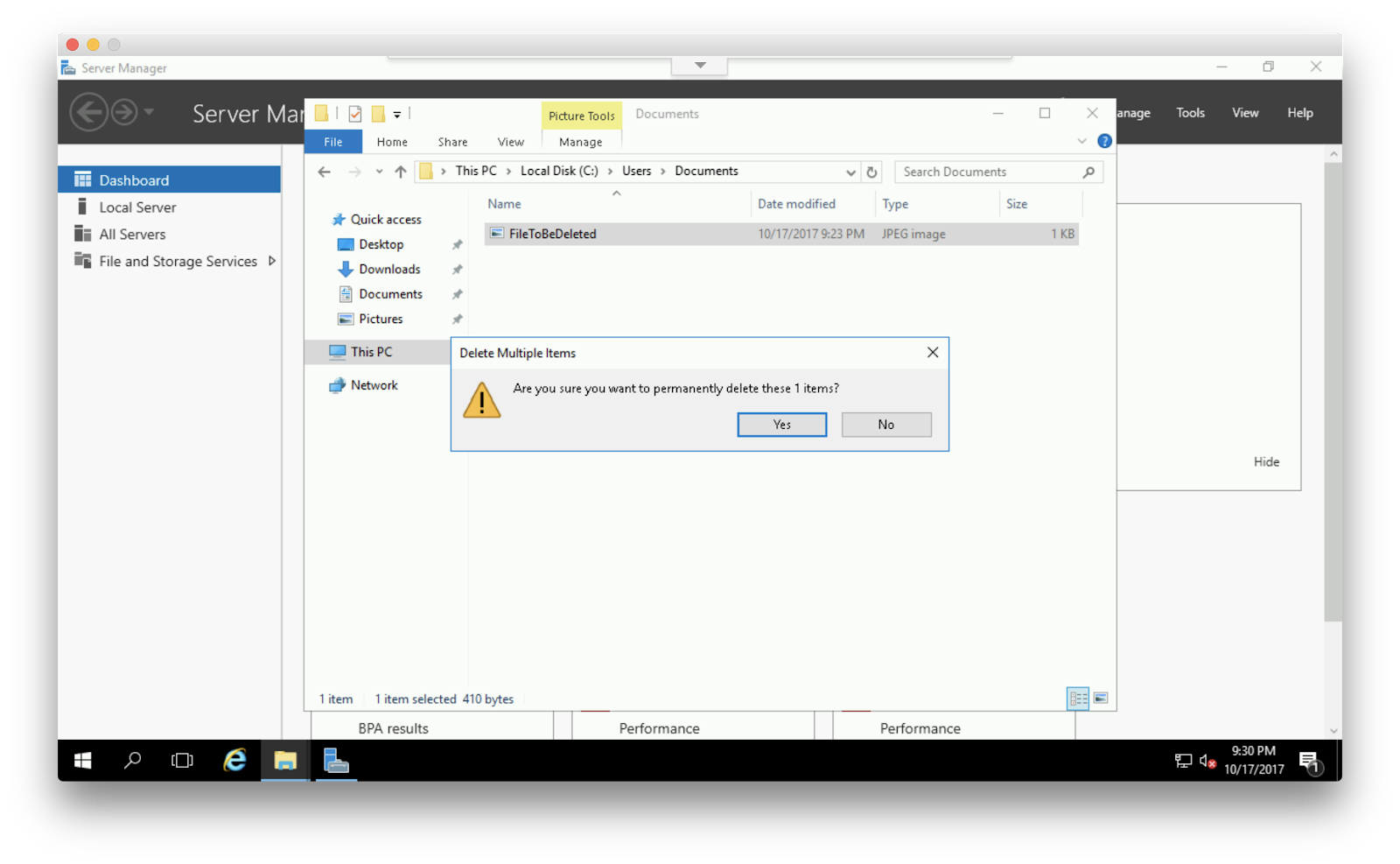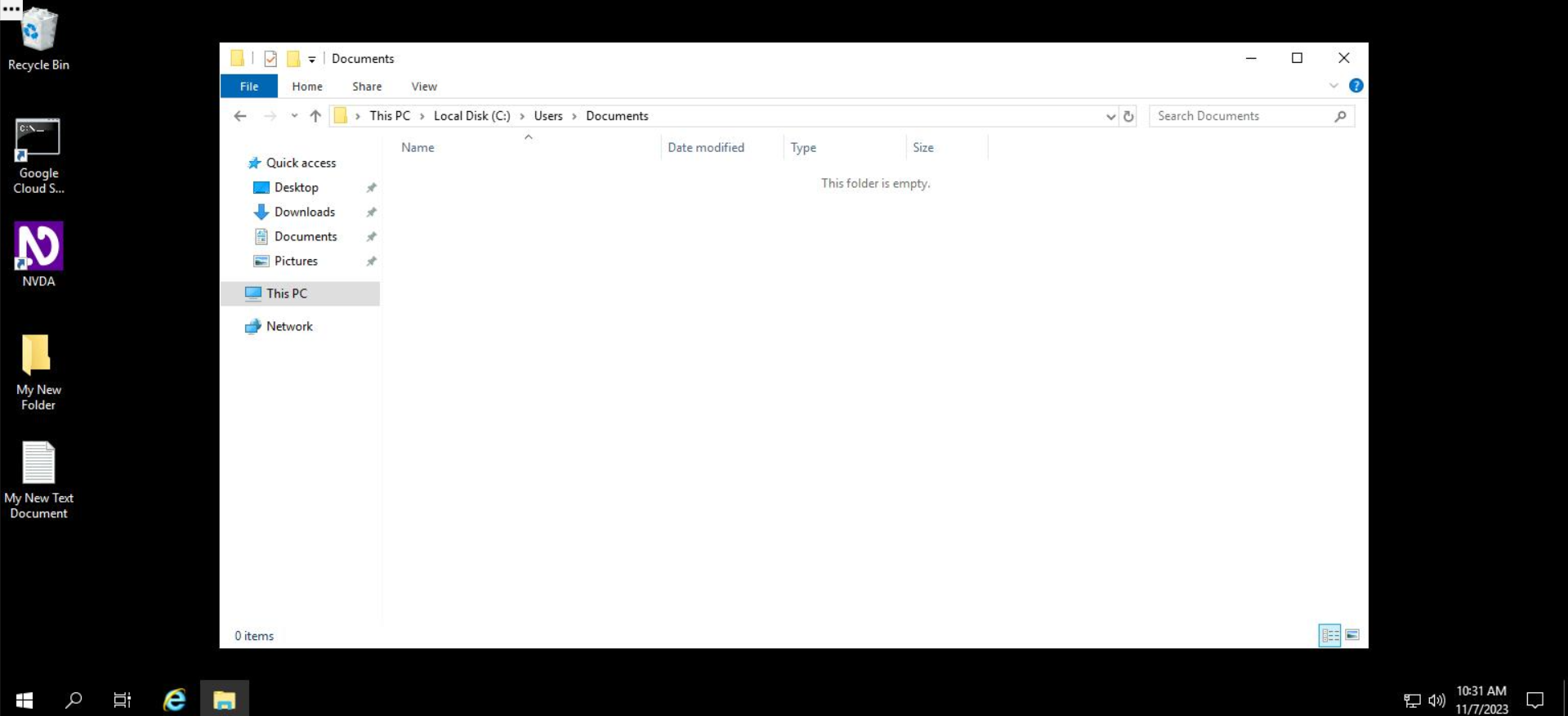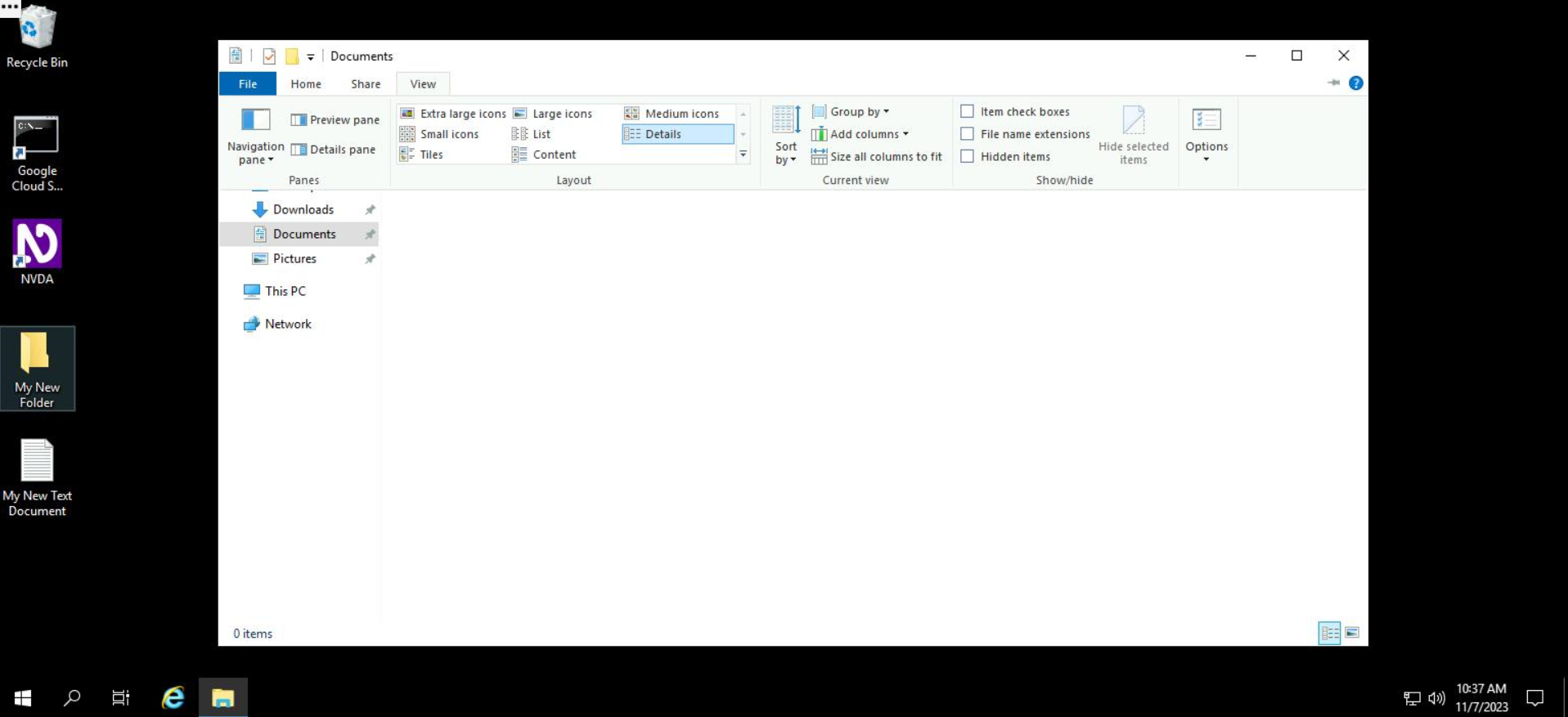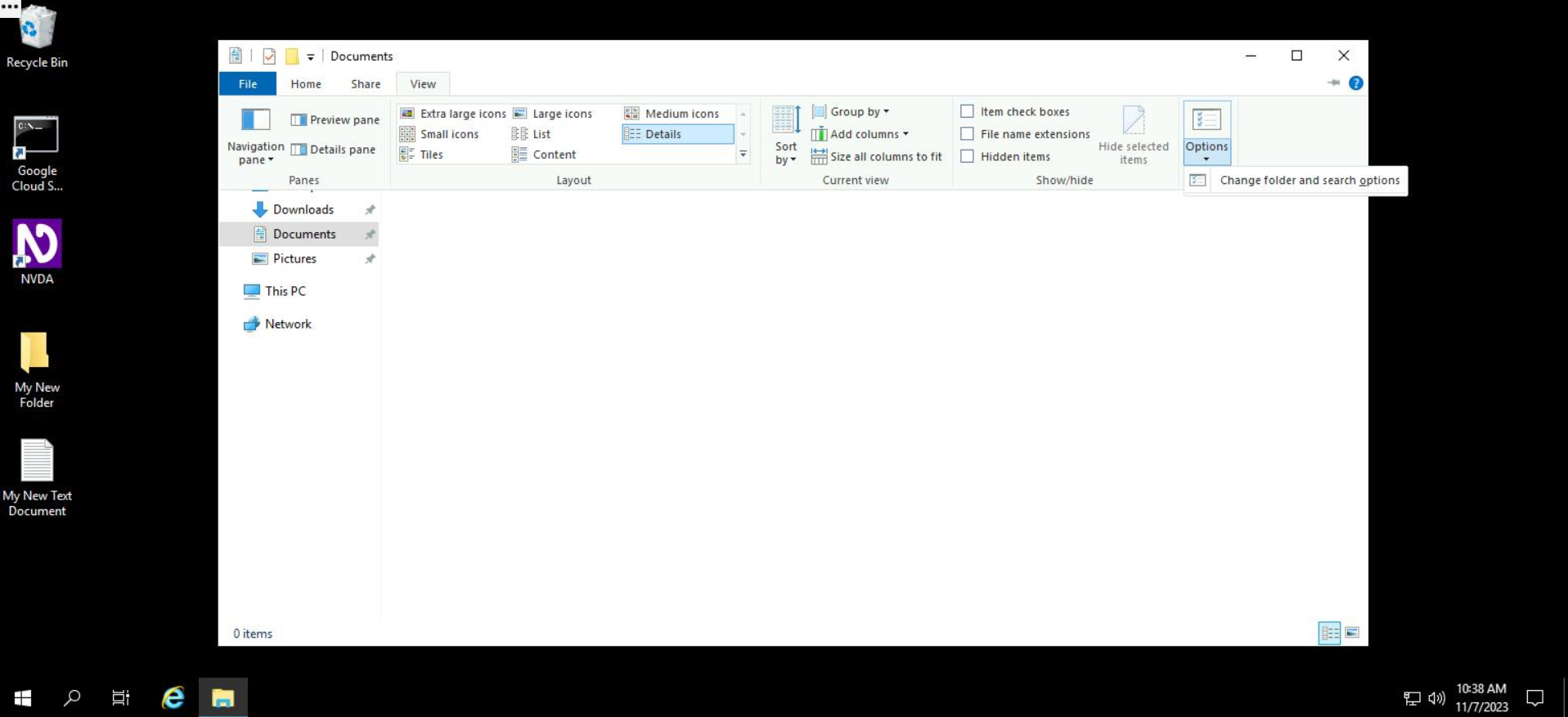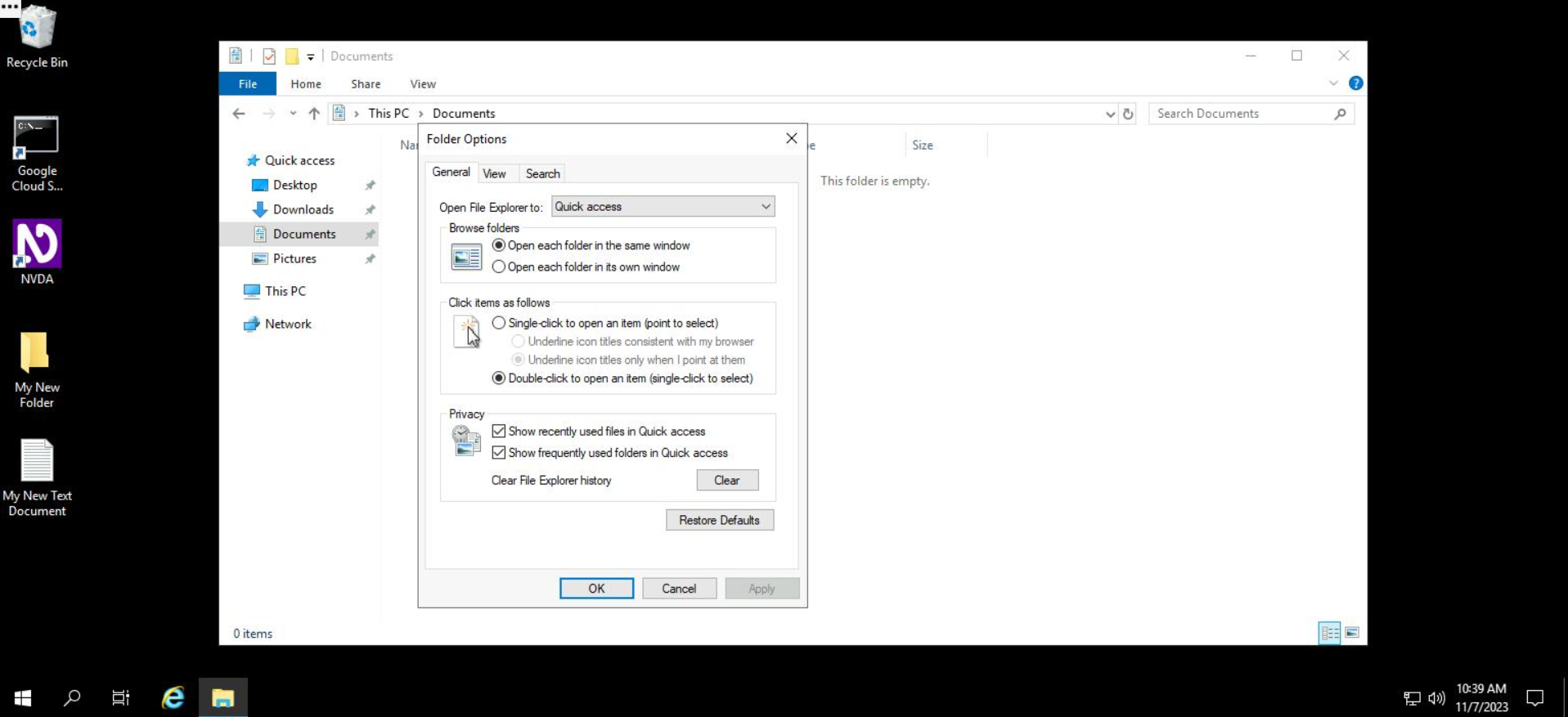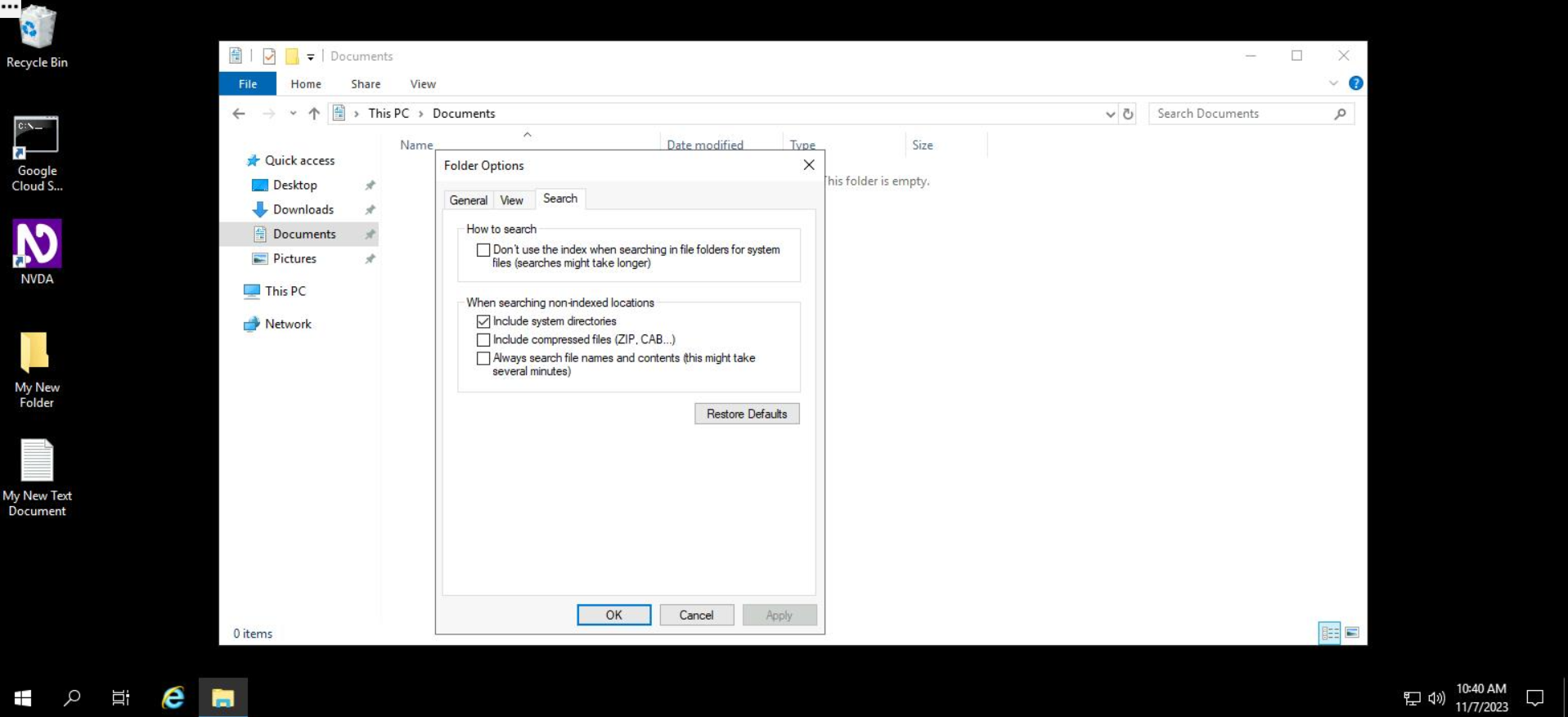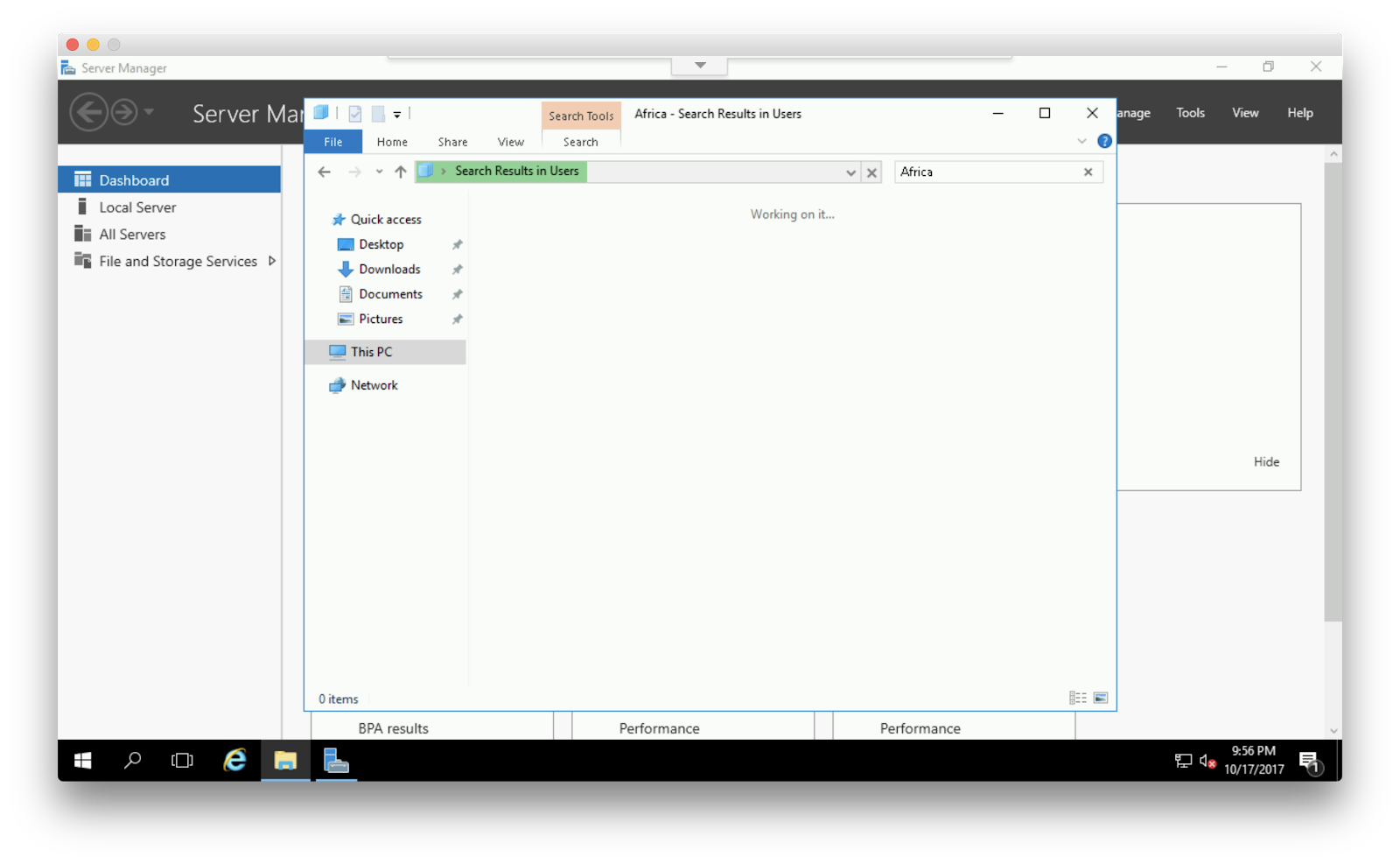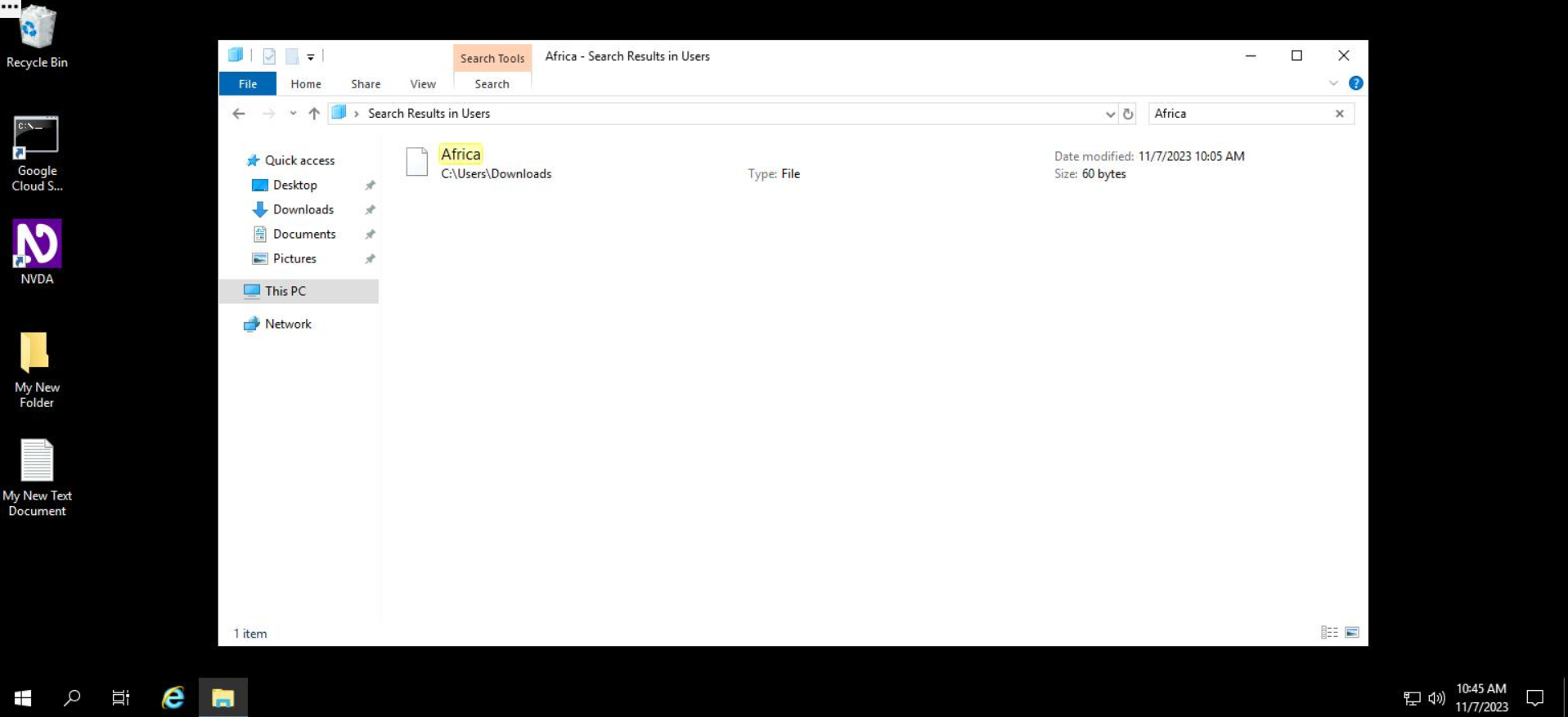Introdução
No Windows, os arquivos e as pastas são gerenciados com um programa de interface chamado File Explorer (Explorador de Arquivos). Esse programa os exibe com uma estrutura hierárquica em árvore e facilita tarefas como criar, copiar, mover e excluir arquivos.
Você vai ter 60 minutos para concluir as atividades.
Atividades deste laboratório
Você vai criar e modificar pastas usando o File Explorer. Ao final deste laboratório, você aprenderá a fazer o seguinte no programa:
-
Criar uma pasta e um arquivo
-
Modificar e renomear arquivos e pastas
-
Copiar e mover arquivos
-
Remover e excluir arquivos
-
Pesquisar arquivos e pastas específicos com o menu Pesquisa
Exoneração de responsabilidade: para ter o melhor desempenho e garantir a compatibilidade, recomendamos acessar os laboratórios nos navegadores Google Chrome ou Mozilla Firefox.
Começar o laboratório
É preciso começar o laboratório antes de acessar os materiais. Para fazer isso, clique no botão verde "Começar o laboratório" na parte de cima da tela. Caso você use um leitor de tela, consulte as instruções abaixo, na seção "Instruções de máquina virtual para usuários de leitores de tela". Caso contrário, avance para as próximas etapas para abrir a VM do Windows.
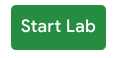
Depois de clicar no botão "Começar o laboratório", você verá um painel abaixo dessa posição com o botão Abrir VM do Windows.
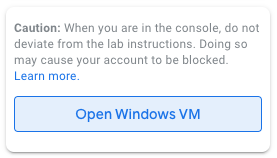
Clique no botão Abrir VM do Windows e uma nova guia será aberta com uma interface visual para o sistema operacional Windows, onde você fará as etapas seguintes do laboratório. Você verá uma interface visual do Windows com esta aparência:
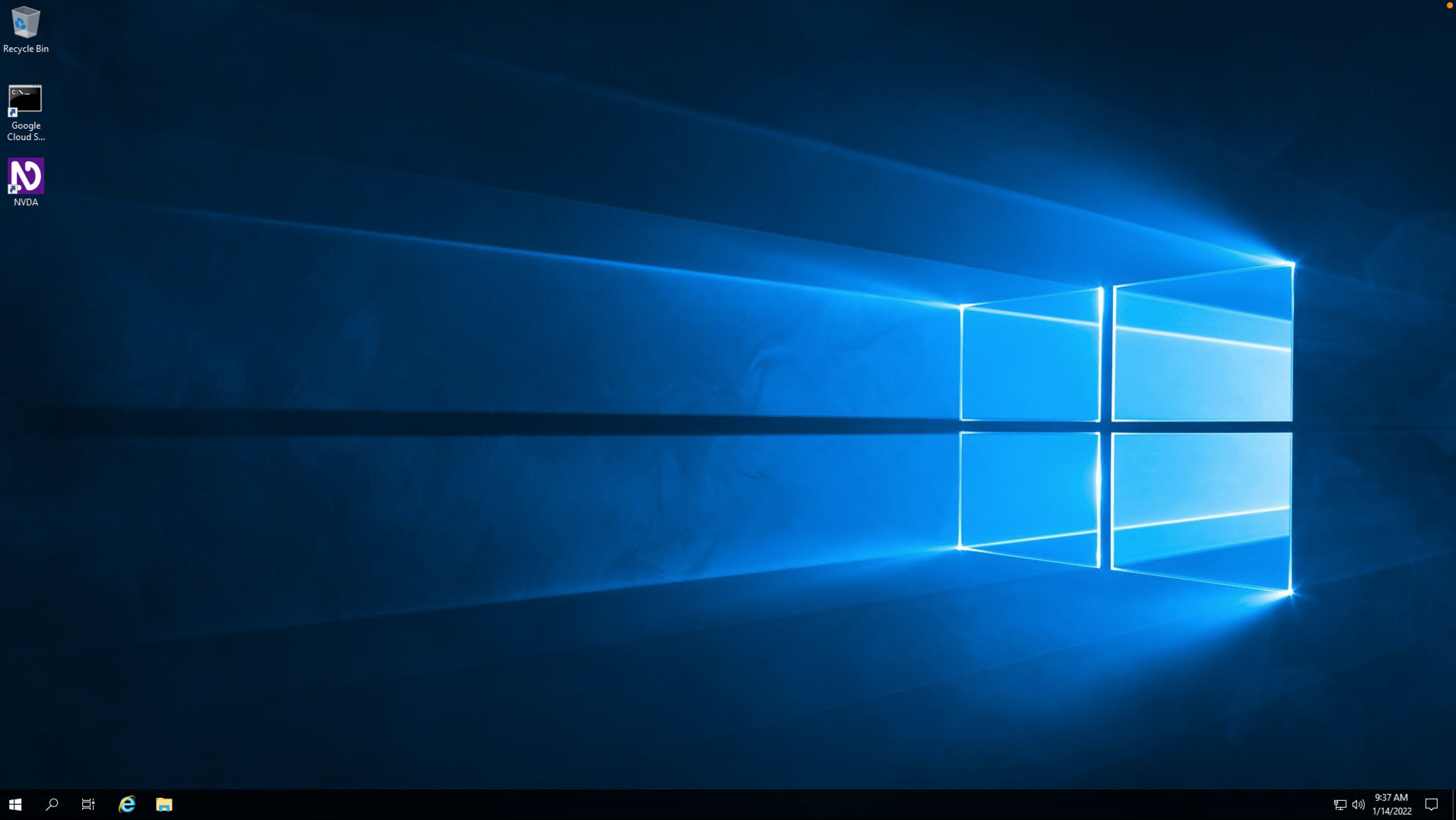
Observação – Se a VM do Windows travar e desconectar automaticamente, você poderá resolver isso das seguintes formas:
- Volte para a página do laboratório e clique de novo em Abrir VM do Windows. Isso vai redirecionar você para a mesma VM.
- Na página de login, use as credenciais que constam na seção Instruções de máquina virtual para usuários de leitores de tela. Insira localhost como o servidor e preencha o nome de usuário e a senha, sem mudar os outros campos.
Se você precisa de um leitor de tela para concluir uma atividade de laboratório, pode ativar uma máquina virtual do Windows pré-carregada com o NVDA. Siga as instruções abaixo para acessar sua máquina virtual.
Detalhes da conexão
Após clicar no botão "Começar o laboratório", você verá todos os detalhes de conexão gerados abaixo. A criação dos detalhes da conexão pode levar alguns minutos. Use esses dados e siga as instruções na seção "Como acessar a máquina virtual" com base no seu sistema operacional.
Endereço IP externo:
Nome de usuário: qwiklabs
Senha:
Observação: trabalhar com o Qwiklabs é semelhante ao seu trabalho como especialista em suporte de TI. Você interage com uma tecnologia moderna que exige várias etapas de acesso e um pouco de paciência e persistência. Além disso, você usará o RDP para entrar nos laboratórios: uma habilidade fundamental na área de suporte de TI que você poderá praticar nos laboratórios.
Como acessar a máquina virtual
Escolha uma das quatro opções relevantes abaixo de acordo com o sistema operacional do dispositivo.
Opção 1: conexão com a VM via RDP para usuários do Windows
Nesta seção, você usará o Remote Desktop Connection (RDP) para se conectar à sua instância do Windows usando um endereço IP externo.
- Para abrir o Remote Desktop Connection, selecione o botão Start. Na caixa de pesquisa, digite "Remote Desktop Connection" e, na lista de resultados, clique na opção de mesmo nome.
- Digite o endereço IP externo da instância desejada no campo Computer. Encontre o endereço IP externo da sua instância nos detalhes da conexão. Eles estão na seção "Instruções de máquina virtual para usuários de leitores de tela" acima. Selecione connect.
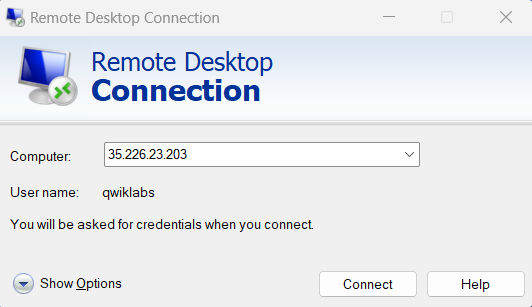
- Mude o nome de usuário para qwiklabs. Use a senha indicada nos detalhes da conexão. Selecione OK.
- Selecione Yes para aceitar o certificado.
Agora você terá acesso a uma máquina virtual executando o sistema operacional Windows 10.
Caso receba uma mensagem de erro, feche a janela e aguarde em torno de um minuto. Às vezes, o processo de criação da VM leva alguns minutos, e você não poderá acessá-la até que ele seja concluído. Isso também se aplica a possíveis erros que indiquem que suas credenciais (nome de usuário e senha) estão incorretas.
Opção 2: conexão com a VM via RDP para usuários do OS X
Nesta seção, você usará o Microsoft Remote Desktop 10 para se conectar à sua instância do Windows usando um endereço IP externo. Os usuários do OS X podem fazer o download do Microsoft Remote Desktop na Mac App Store. Caso esteja usando o Microsoft Remote Desktop 8, a interface poderá variar um pouco do que está listado abaixo.
- Abra o aplicativo Microsoft Remote Desktop 10.
- Selecione o sinal + acima, seguido por Add PC.
- Digite o endereço IP externo da instância desejada no campo PC name. Encontre o endereço IP externo da sua instância em "Detalhes da conexão" na seção de instruções acima. Selecione o botão Add.
- Agora você deve conseguir acessar sua área de trabalho representada pelo endereço IP externo de sua instância de VM em PCs. Selecione o endereço IP externo da VM.
- O aplicativo solicitará o nome de usuário do qwiklabs. Use a senha indicada na seção "Detalhes da conexão" nas instruções. Após inserir os detalhes, selecione Continue.
- Caso seja exibida uma solicitação de verificação de certificado, selecione continue.
Agora você terá acesso a uma máquina virtual executando o sistema operacional Windows 10.
Caso receba uma mensagem de erro, feche a janela e aguarde em torno de um minuto. Às vezes, o processo de criação da VM leva alguns minutos, e você não poderá acessá-la até que ele seja concluído. Isso também se aplica a possíveis erros que indiquem que suas credenciais (nome de usuário e senha) estão incorretas.
Opção 3: conexão com a VM via RDP para usuários do Chrome OS
Nesta seção, você vai usar o Chrome Remote Desktop para se conectar à instância do Windows usando um endereço IP externo.
Os usuários do Chrome OS podem baixar o Chrome Remote Desktop na Chrome Web Store. Após acessar a página de download, selecione o botão Usar no Chrome. Caso um pop-up seja exibido, selecione Adicionar app. Em seguida, selecione Iniciar app.
- Abra o aplicativo Chrome RDP.
- Digite o endereço IP externo da instância desejada no campo Enter the computer name or address to connect to. Encontre o endereço IP externo da sua instância nos detalhes da conexão nas instruções acima. Selecione connect.
- Deixe o campo "domain" em branco. Mude o nome de usuário para qwiklabs. Use a senha indicada nos detalhes da conexão. Selecione OK.
- Selecione Continue nas janelas relacionadas à verificação de certificado.
Agora você terá acesso a uma máquina virtual executando o sistema operacional Windows 10.
Caso receba uma mensagem de erro, feche o RDP e aguarde em torno de um minuto. Às vezes, o processo de criação da VM leva alguns minutos, e você não poderá acessá-la até que ele seja concluído. Isso também se aplica a possíveis erros que indiquem que suas credenciais (nome de usuário e senha) estão incorretas.
Opção 4: conexão com a VM via RDP para usuários do Linux
Nesta seção, você usará o Remmina para se conectar à instância do Windows usando um endereço IP externo. Abra o Remmina na máquina Linux. Se ela ainda não tiver esse software, instale o Remmina (em inglês).
- Abra o Remmina.
- Digite o endereço IP externo da instância desejada. Encontre o endereço IP externo da sua instância na seção "Detalhes da conexão". Selecione Connect. Verifique se o protocolo de conexão está definido como RDP.
- Uma janela será exibida solicitando que você aceite o certificado. Selecione Ok para continuar.
- Deixe o campo "domain" em branco. Mude o nome de usuário para qwiklabs. Use a senha indicada na seção "Detalhes da conexão" no campo Password. Selecione Ok para continuar.
Agora você terá acesso a uma máquina virtual executando o sistema operacional Windows 10.
Caso receba uma mensagem de erro, feche a janela e aguarde em torno de um minuto. Às vezes, o processo de criação da VM leva alguns minutos, e você não poderá acessá-la até que ele seja concluído. Isso também se aplica a possíveis erros que indiquem que suas credenciais (nome de usuário e senha) estão incorretas.
Como usar a instância do Windows
Agora você tem acesso à instância do Windows e já pode começar a usar o sistema.
Assim que sua máquina virtual for iniciada, você poderá ativar o leitor de tela do NVDA usando o atalho Control + Alt + N. O NVDA começará a leitura imediatamente. Após configurar o NVDA e ouvir a saída de som na sua máquina pessoal, volte às instruções do laboratório para concluí-lo.
É possível abrir o File Explorer de duas formas:
- Clique no ícone correspondente na barra de tarefas do Windows.
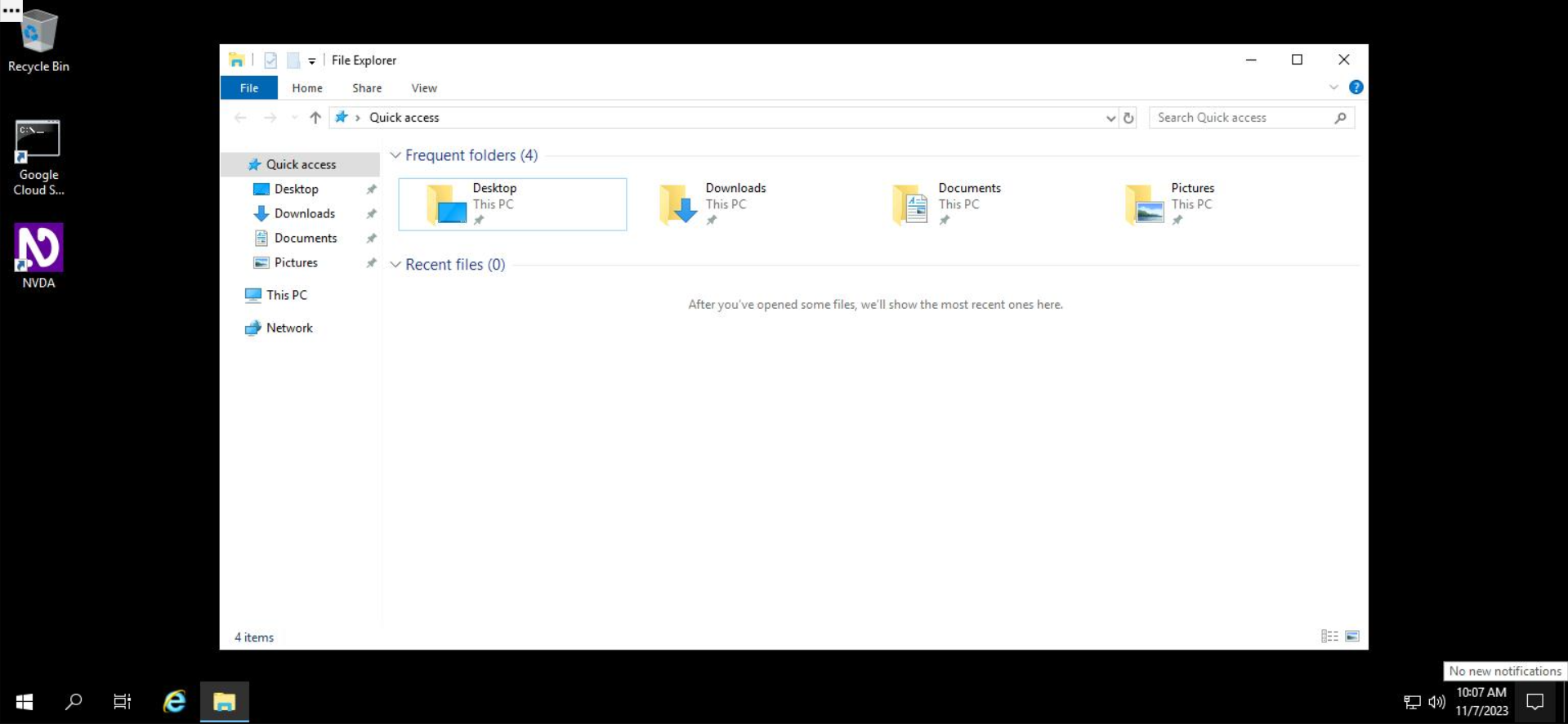
- Ou procure o app File Explorer na barra de pesquisa e pressione Enter.
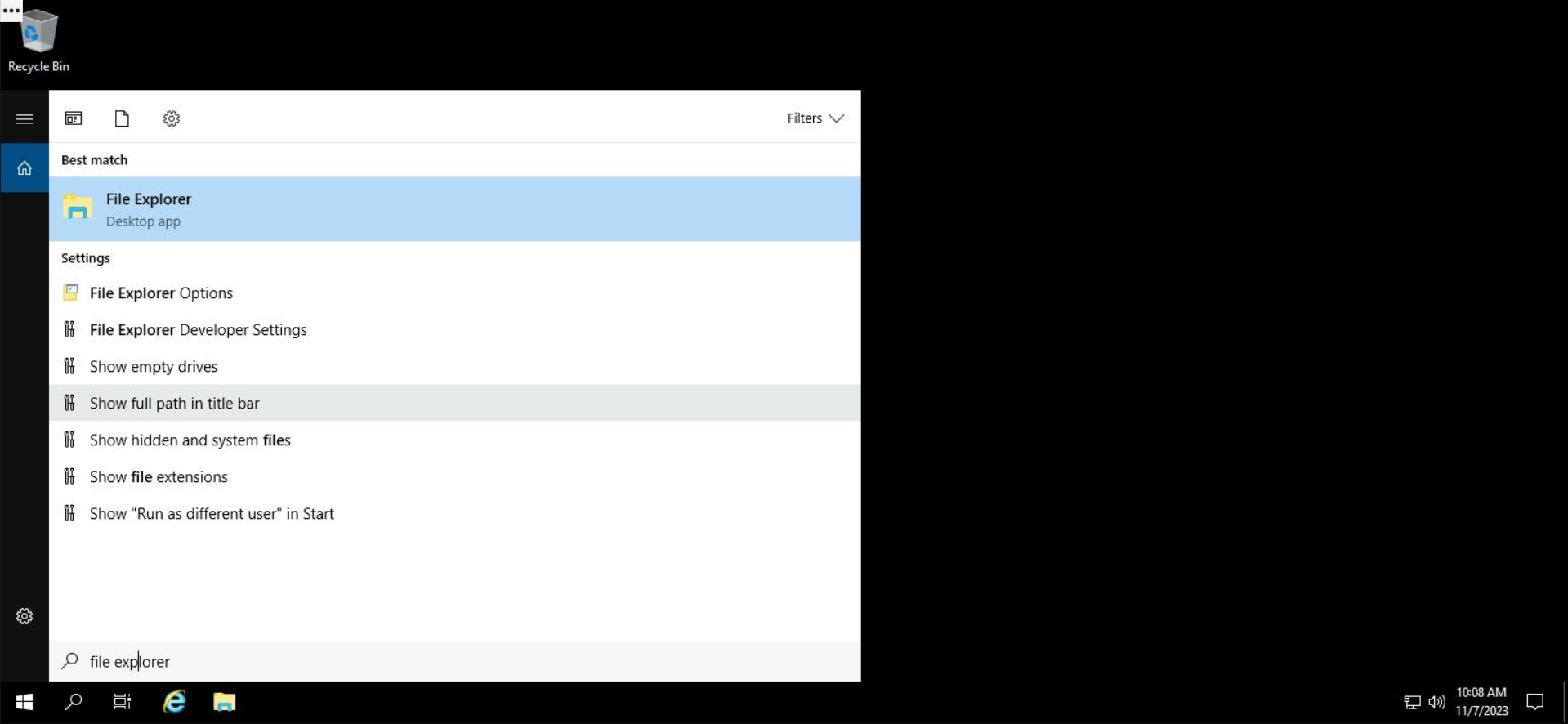
No painel esquerdo do File Explorer, é exibida uma lista de pastas na seção "Quick Access" (Acesso rápido). Para adicionar pastas a essa lista, arraste-as até ela.
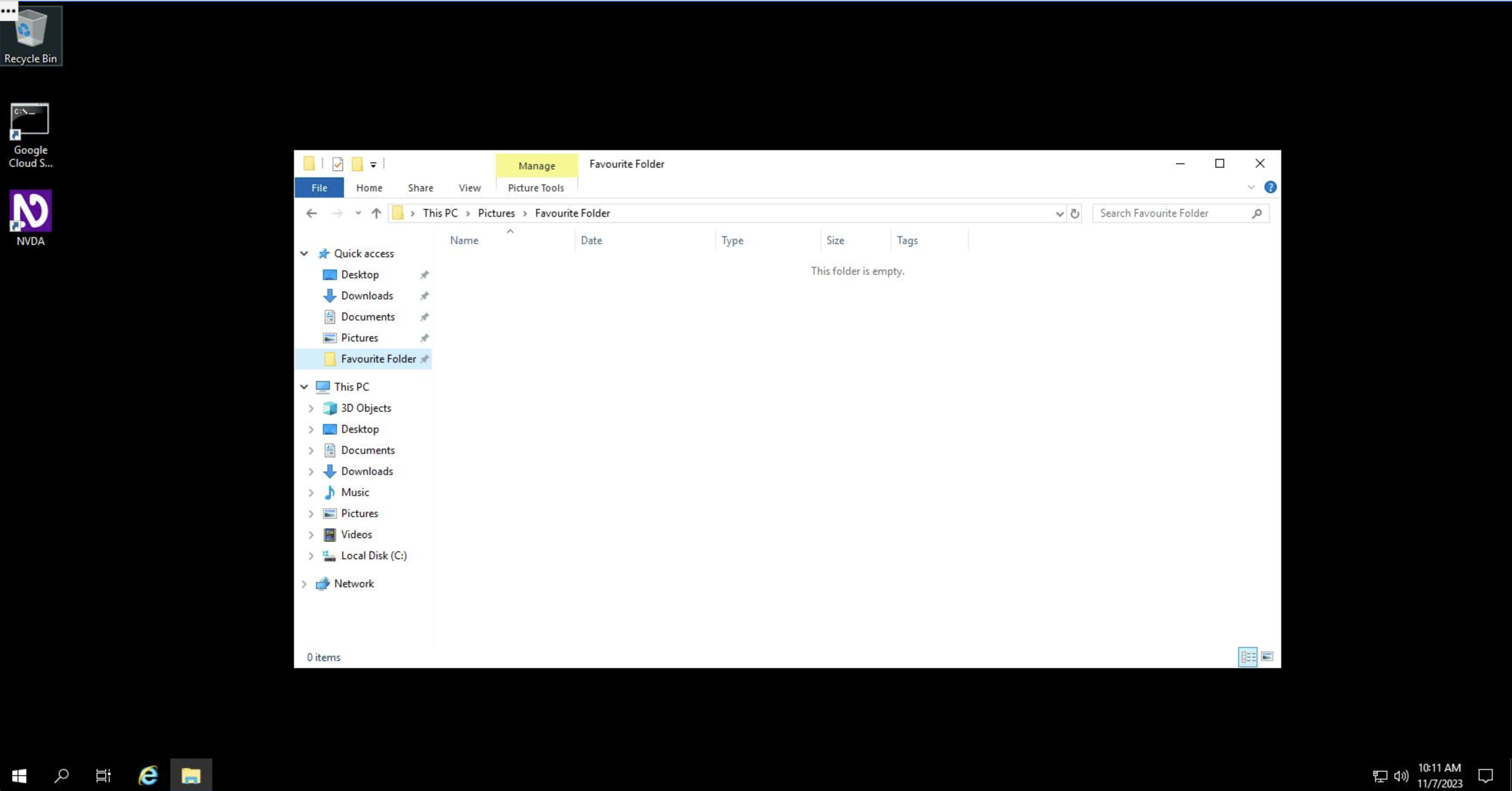
Se você quiser remover as pastas, clique com o botão direito do mouse e selecione "Unpin from Quick Access" (Desafixar do Acesso rápido).
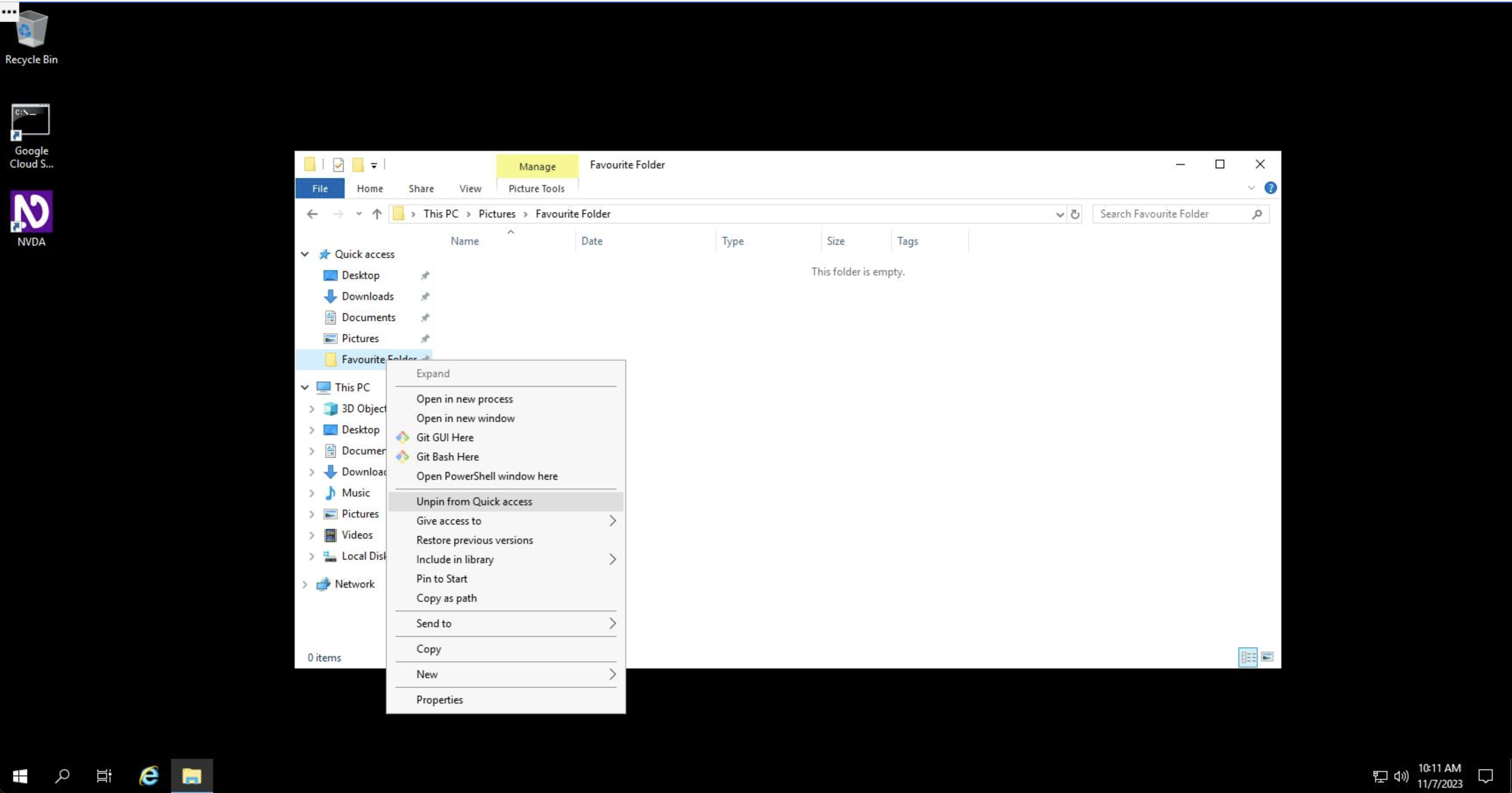
No Windows, os volumes de armazenamento são indicados por uma única letra. Geralmente, o Windows é instalado no drive C:\, mas os volumes de armazenamento podem ser criados para qualquer letra entre A e Z. Na máquina virtual Windows, todos os arquivos e pastas no sistema têm raiz em C:\
Ao clicar em "This PC" (Este PC), à esquerda do File Explorer, é mostrada a lista de discos ativados no sistema Windows. No exemplo abaixo, apenas um disco ativado no local padrão C:\ é exibido. Para acessar os arquivos que estão no disco, clique nele duas vezes.
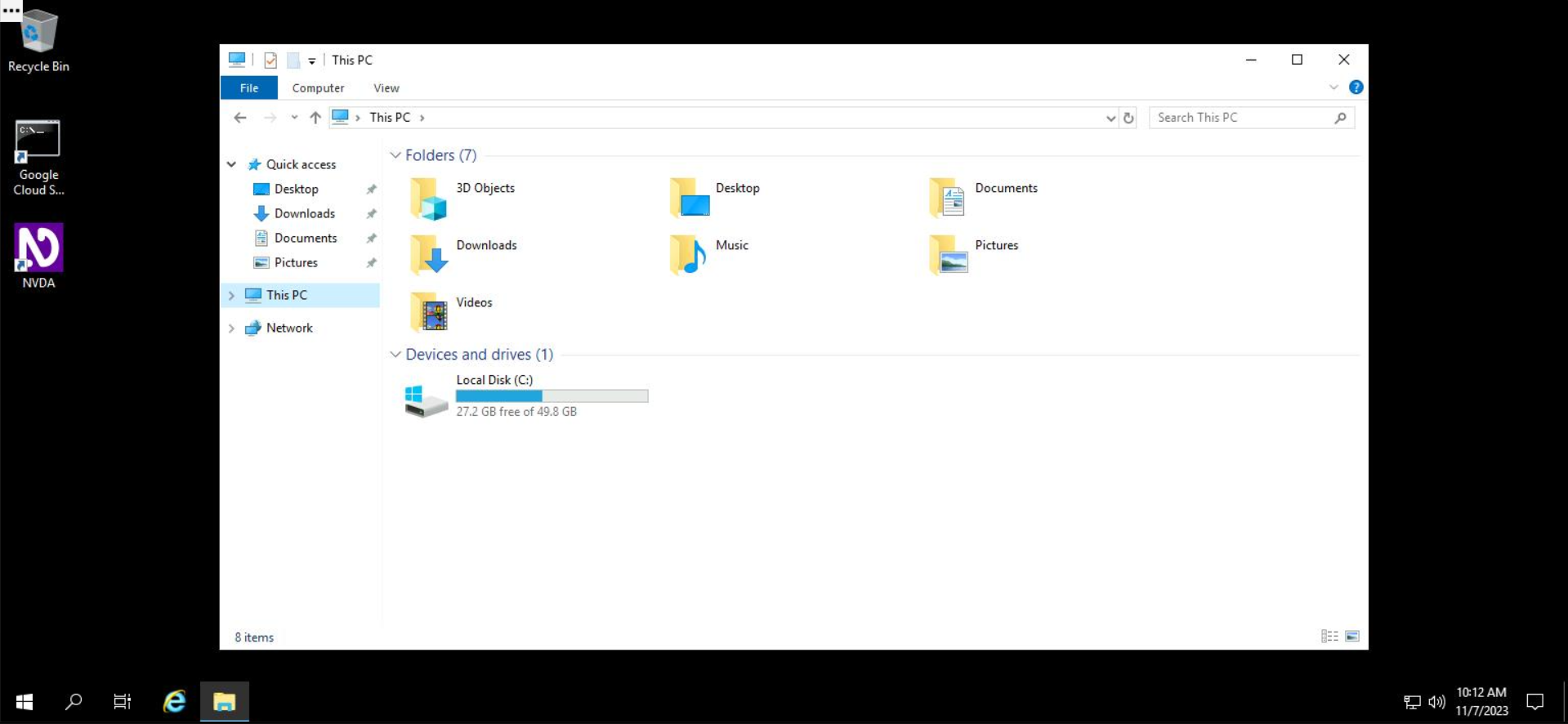
No restante deste laboratório, você vai aprender a criar, modificar, copiar e remover arquivos e diretórios em um ambiente Windows com o File Explorer.
Como criar arquivos e pastas
Primeiro, navegue até o local onde você quer criar o arquivo ou a pasta. Acesse a pasta Desktop (Área de trabalho) e clique nela duas vezes.
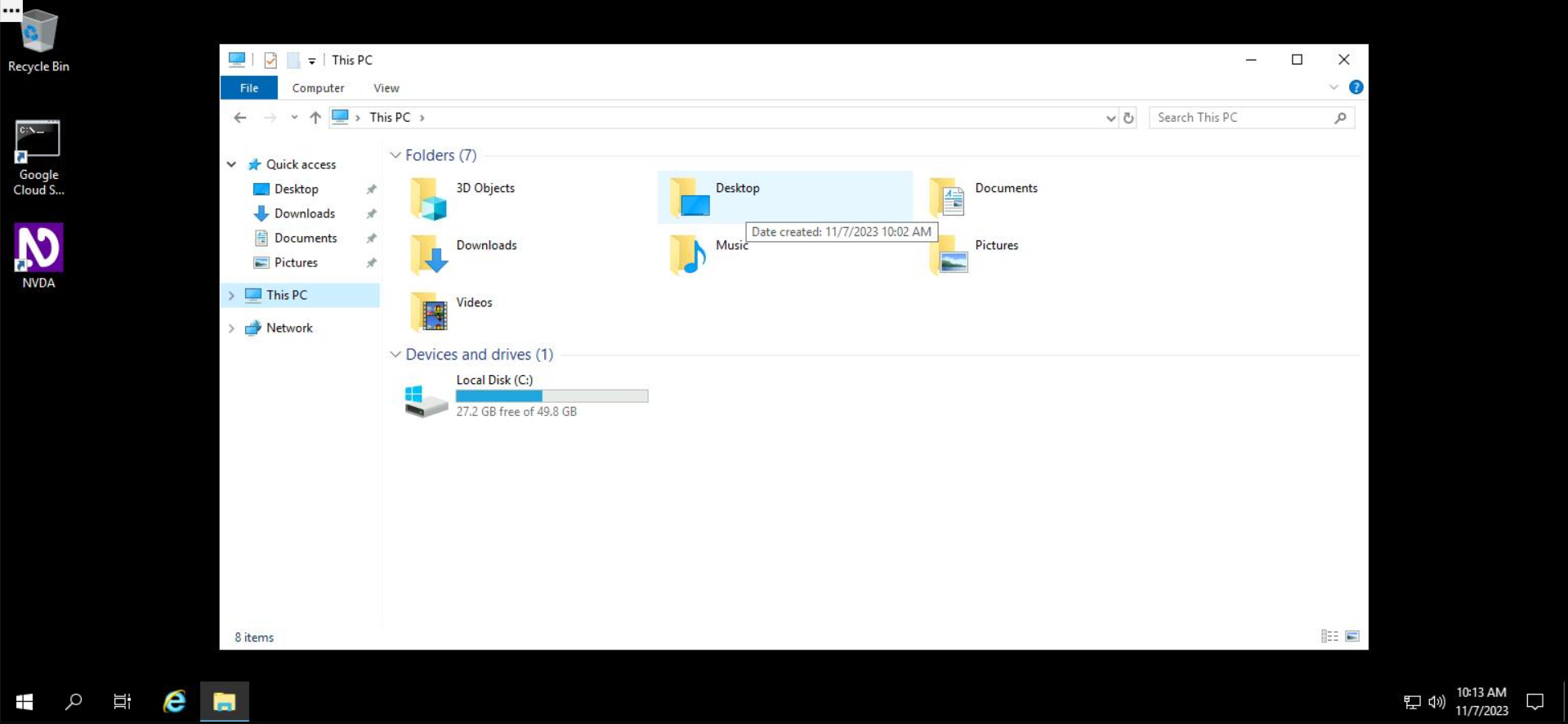
Dentro da pasta da área de trabalho, que inicialmente estará vazia, clique com o botão direito do mouse em qualquer lugar em branco. Selecione New (Novo) e depois Folder (Pasta).
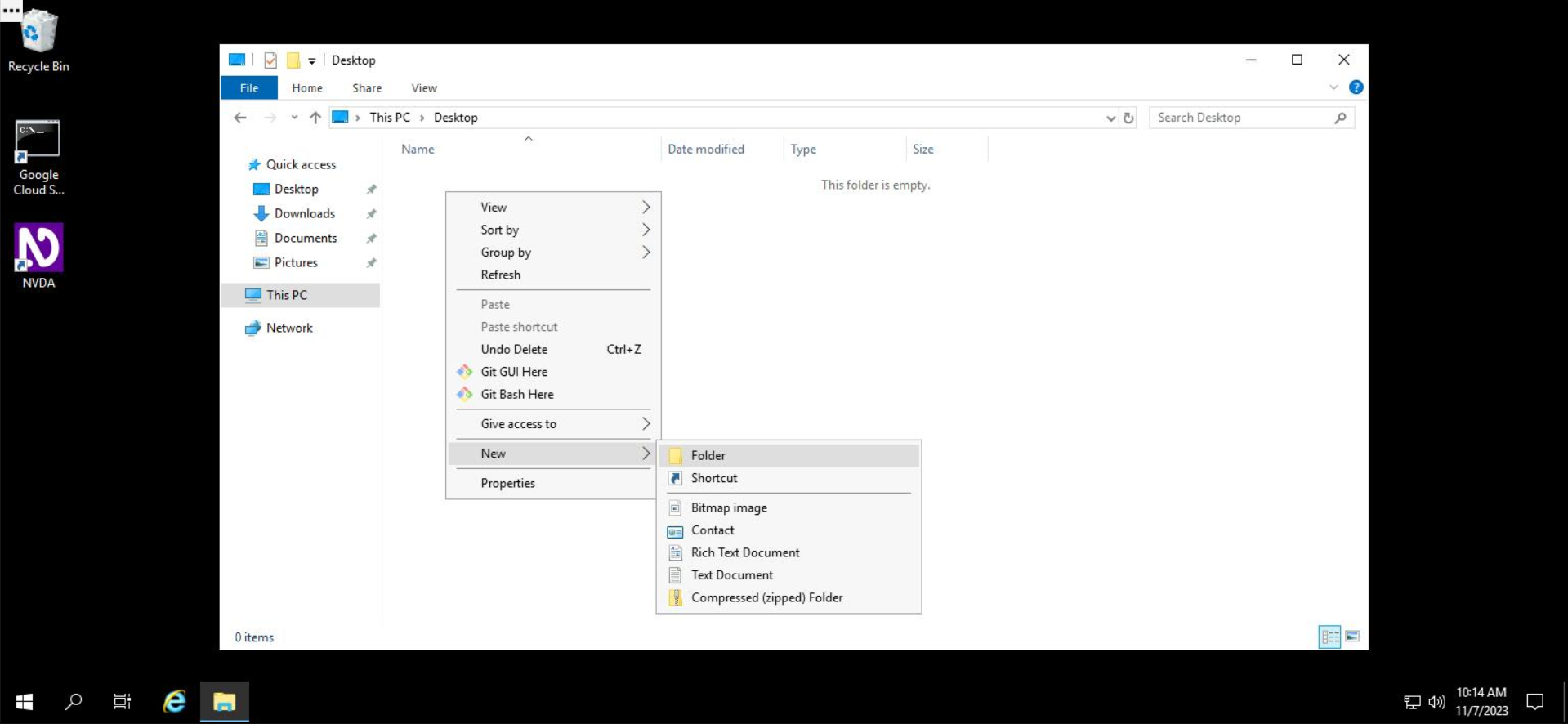
O File Explorer vai exibir um campo de texto editável para nomear a nova pasta.
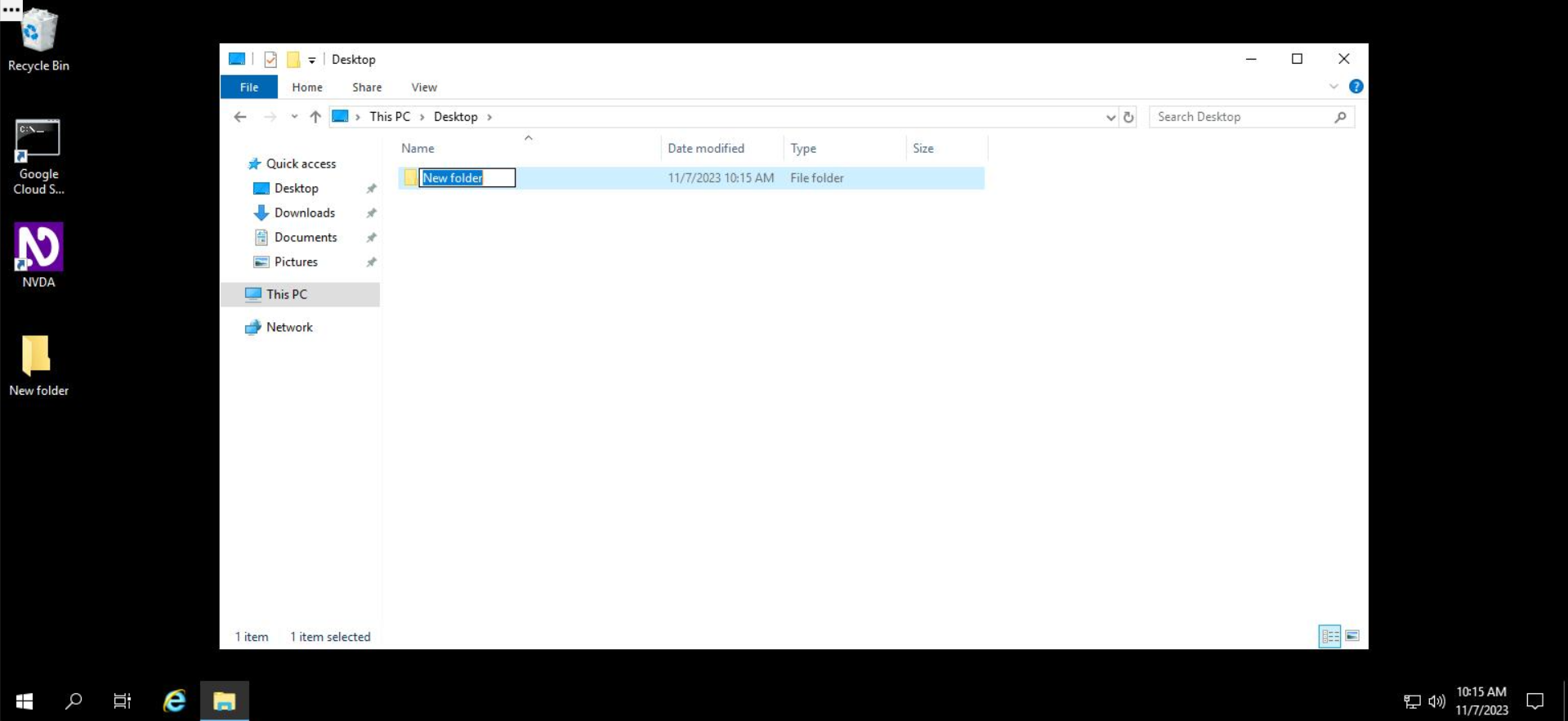
Neste exemplo, vamos usar o nome My New Folder (Minha nova pasta). Digite isso no campo de texto.
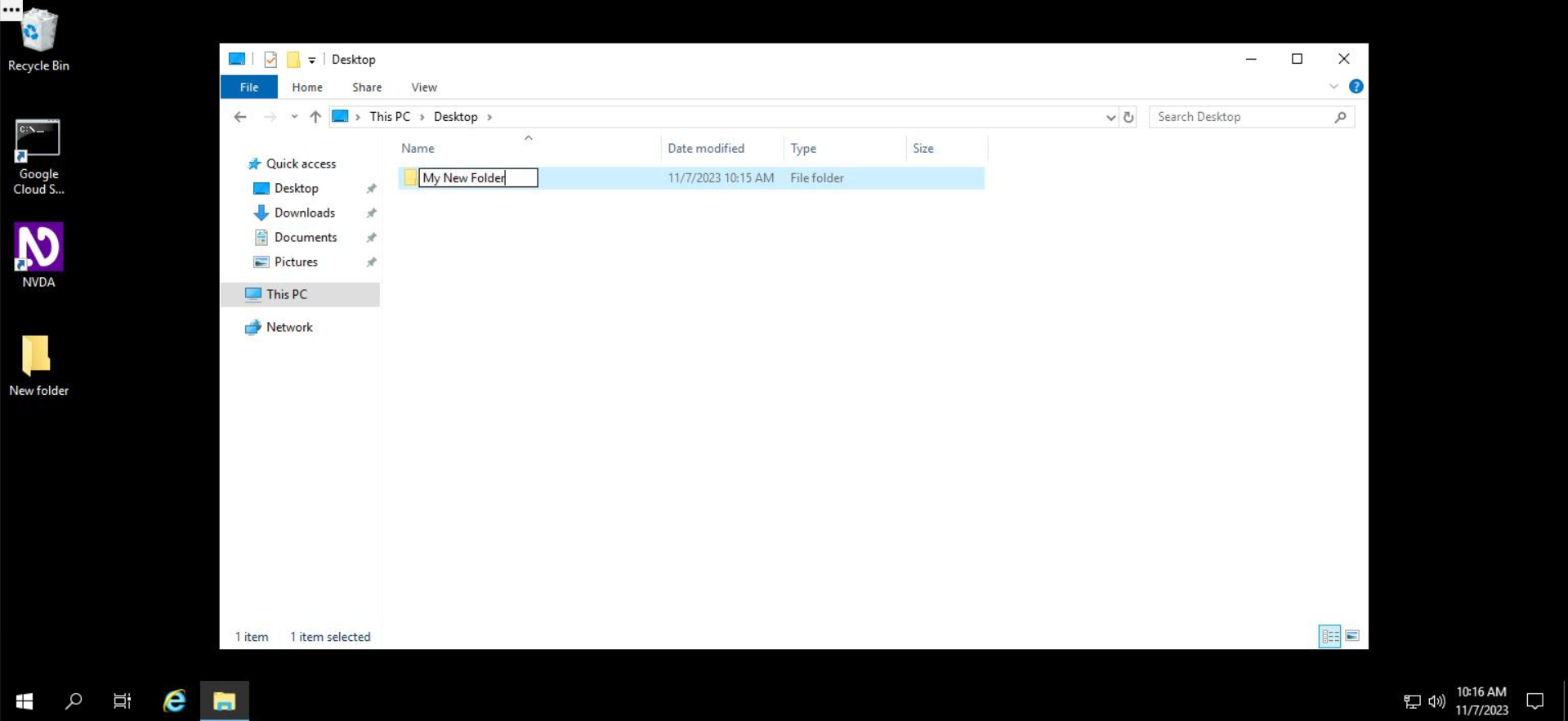
Depois de inserir o nome, pressione Enter.
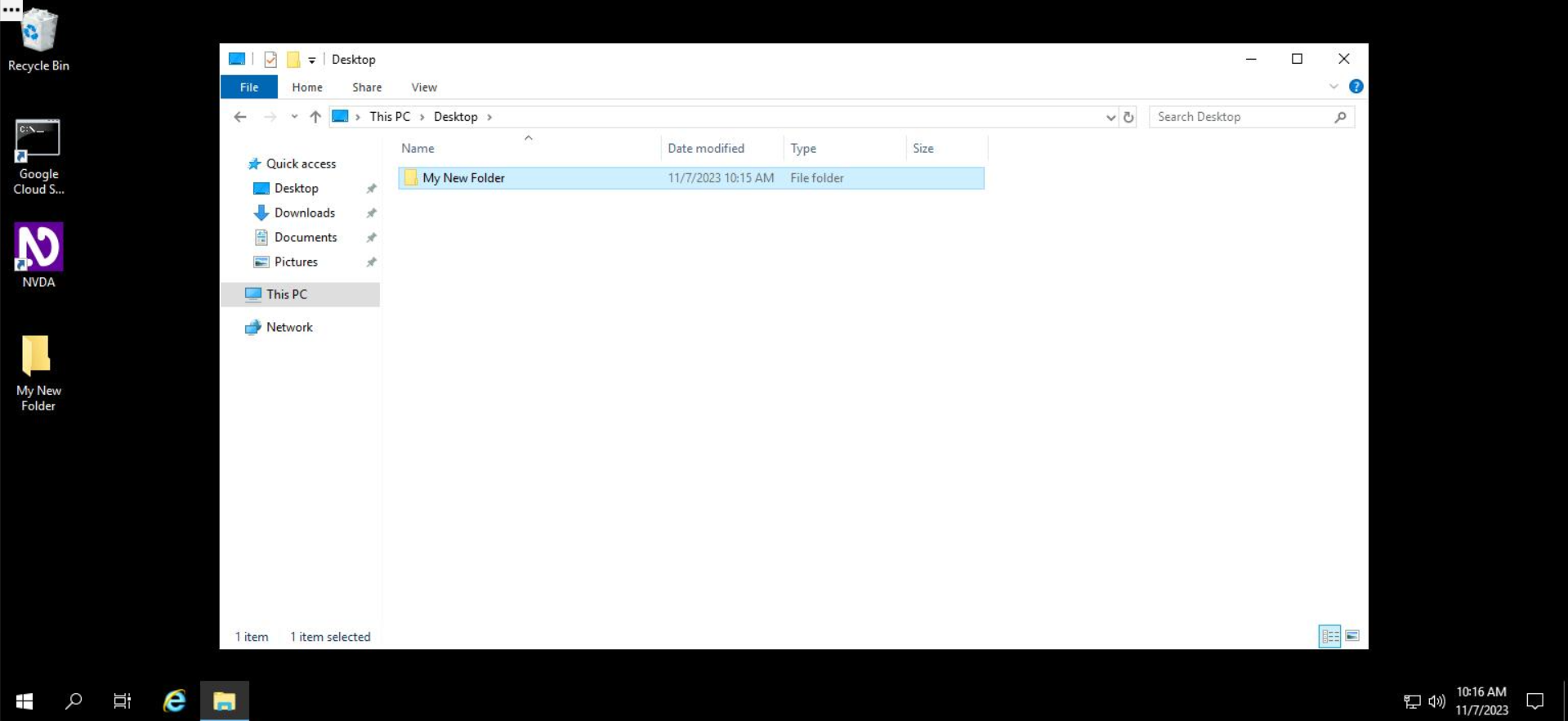
Sua nova pasta foi criada. Muito bem!
Agora acesse Desktop para criar um novo arquivo. Clique com o botão direito do mouse em qualquer espaço em branco dentro da pasta. Selecione "New" e depois "Text Document" (Documento de texto) no submenu exibido.
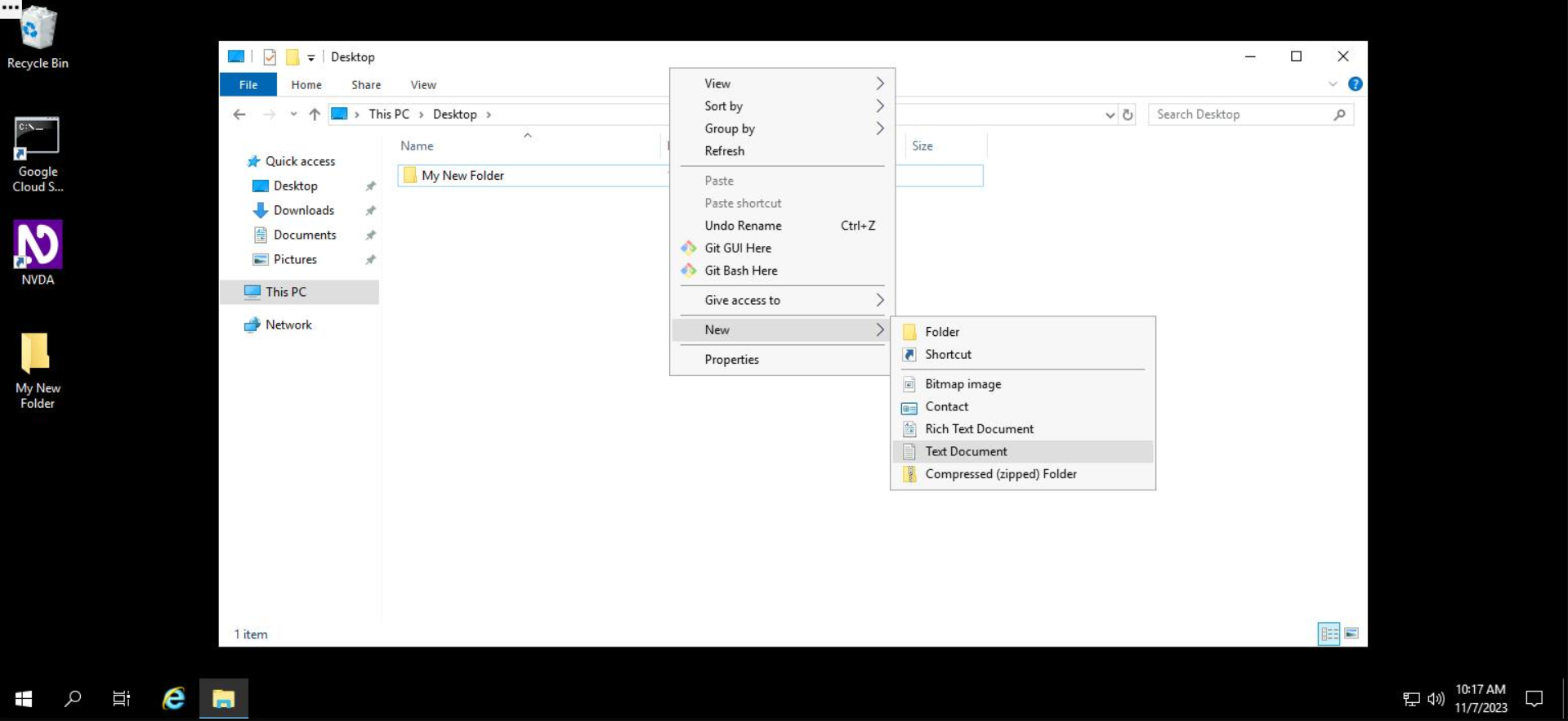
O File Explorer vai exibir um campo editável onde é possível inserir o nome do novo arquivo. Nesse campo, digite: My New Text Document (Meu novo documento de texto).
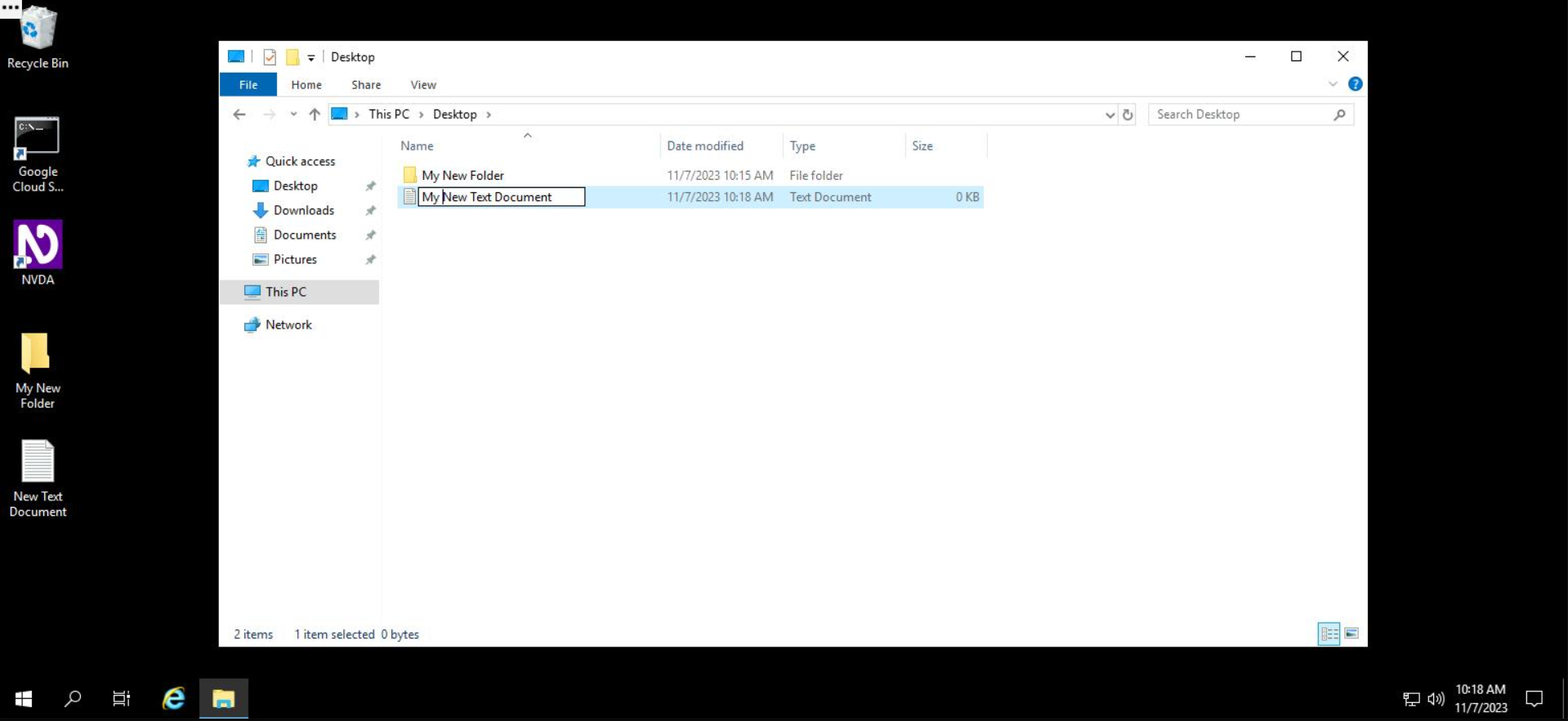
Depois de inserir o nome, pressione Enter.
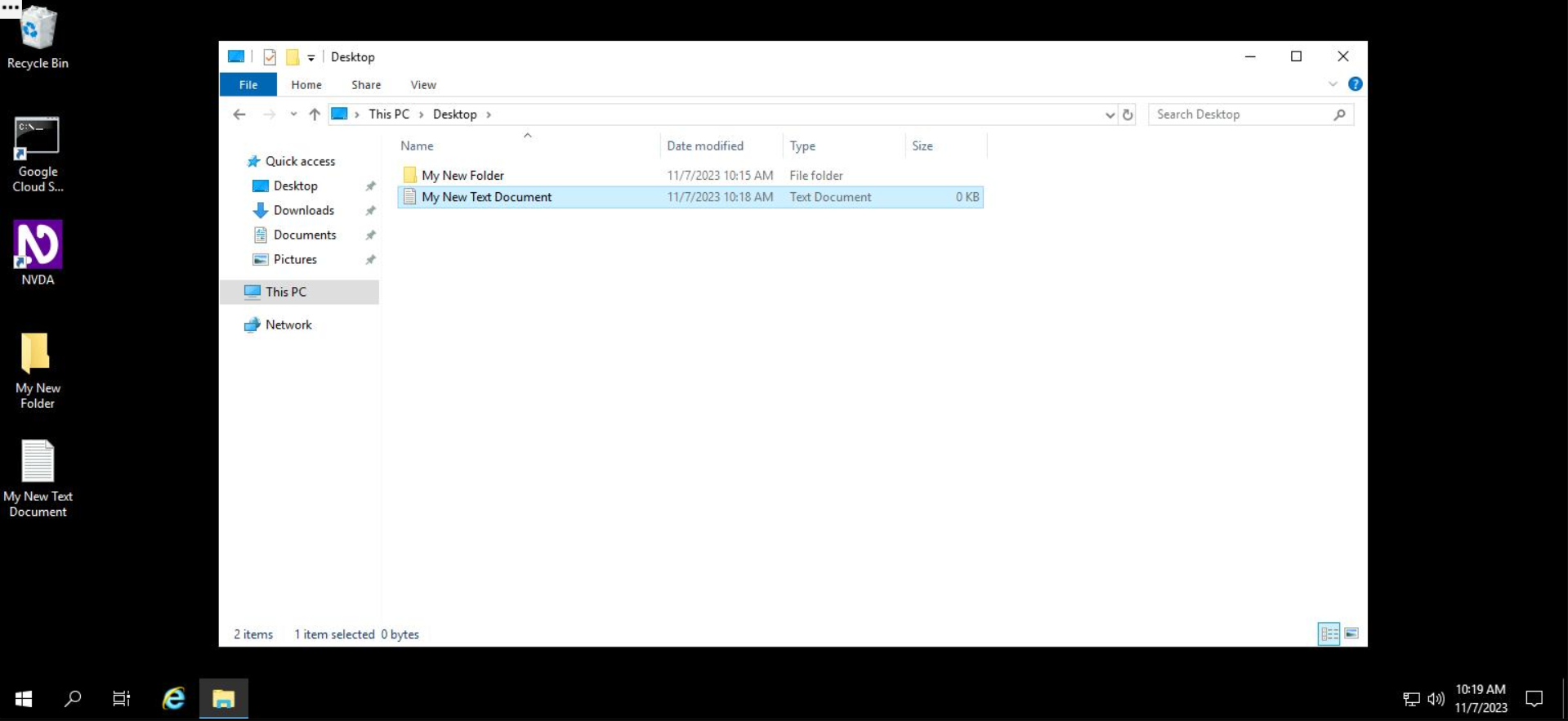
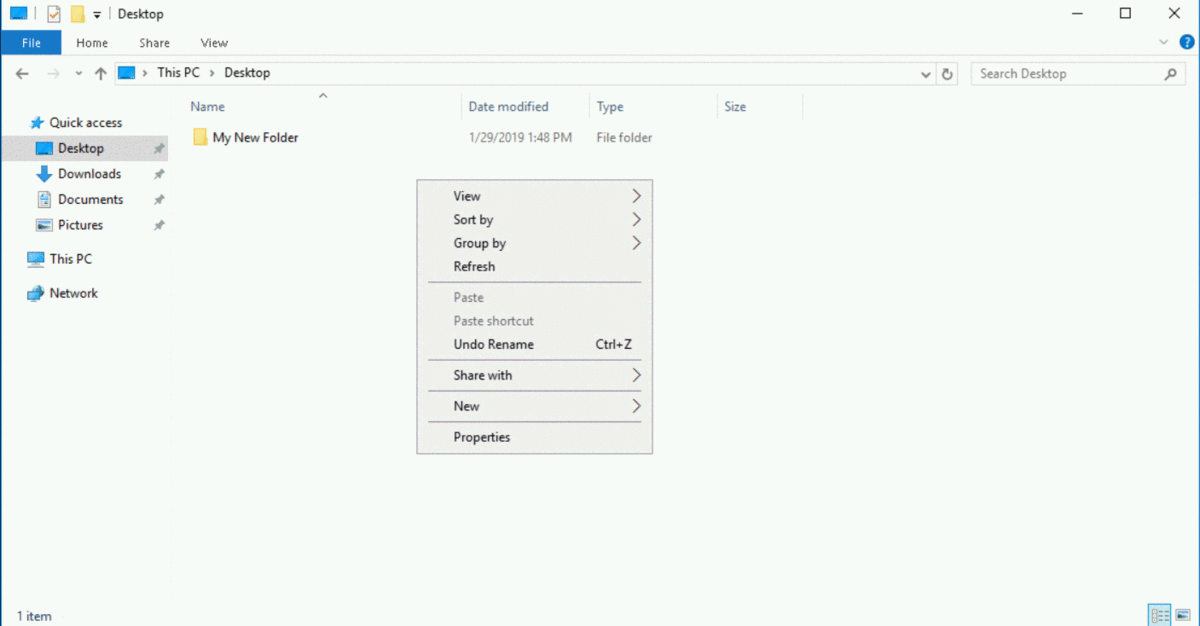
Seu novo arquivo foi criado. Legal!
Observação: confira se você criou a pasta e o arquivo apenas em "Desktop".
Clique em "Verificar meu progresso" para conferir o objetivo.
Criar arquivos
Como copiar, mover e renomear arquivos e pastas
No Windows, copiar, mover e renomear arquivos e pastas funciona de maneira semelhante. Se você quiser copiar uma pasta para outro destino, primeiro acesse a pasta no local atual. No File Explorer, selecione "Copy" (Copiar). Depois, navegue até o diretório de destino e selecione "Paste" (Colar).
Exemplo 1
Você vai copiar a pasta "Images" para a pasta "Pictures".
Passo 1: use o File Explorer para navegar até a pasta C:\Users.
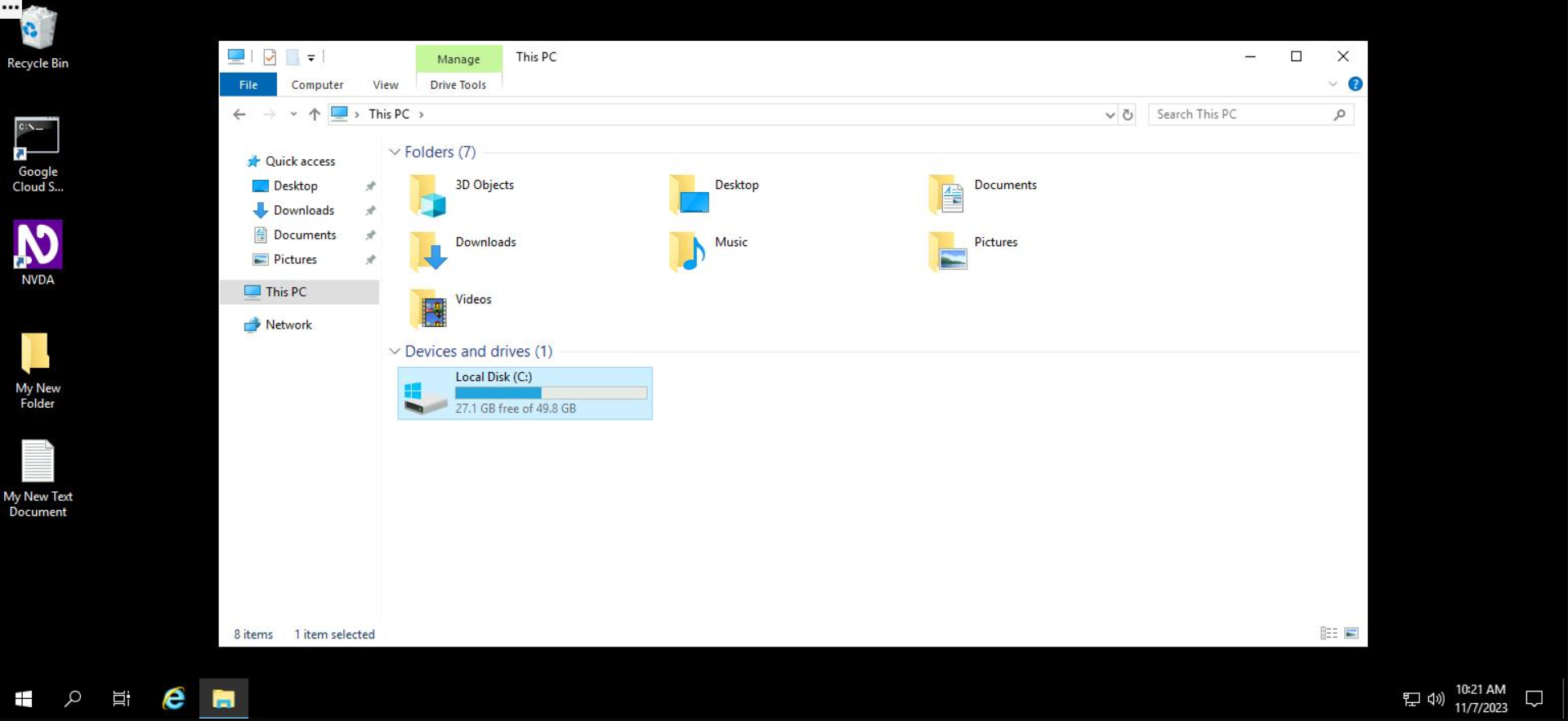
Nesse diretório, você vai ver uma pasta chamada Images (Imagens) e outra chamada Pictures (Fotos).
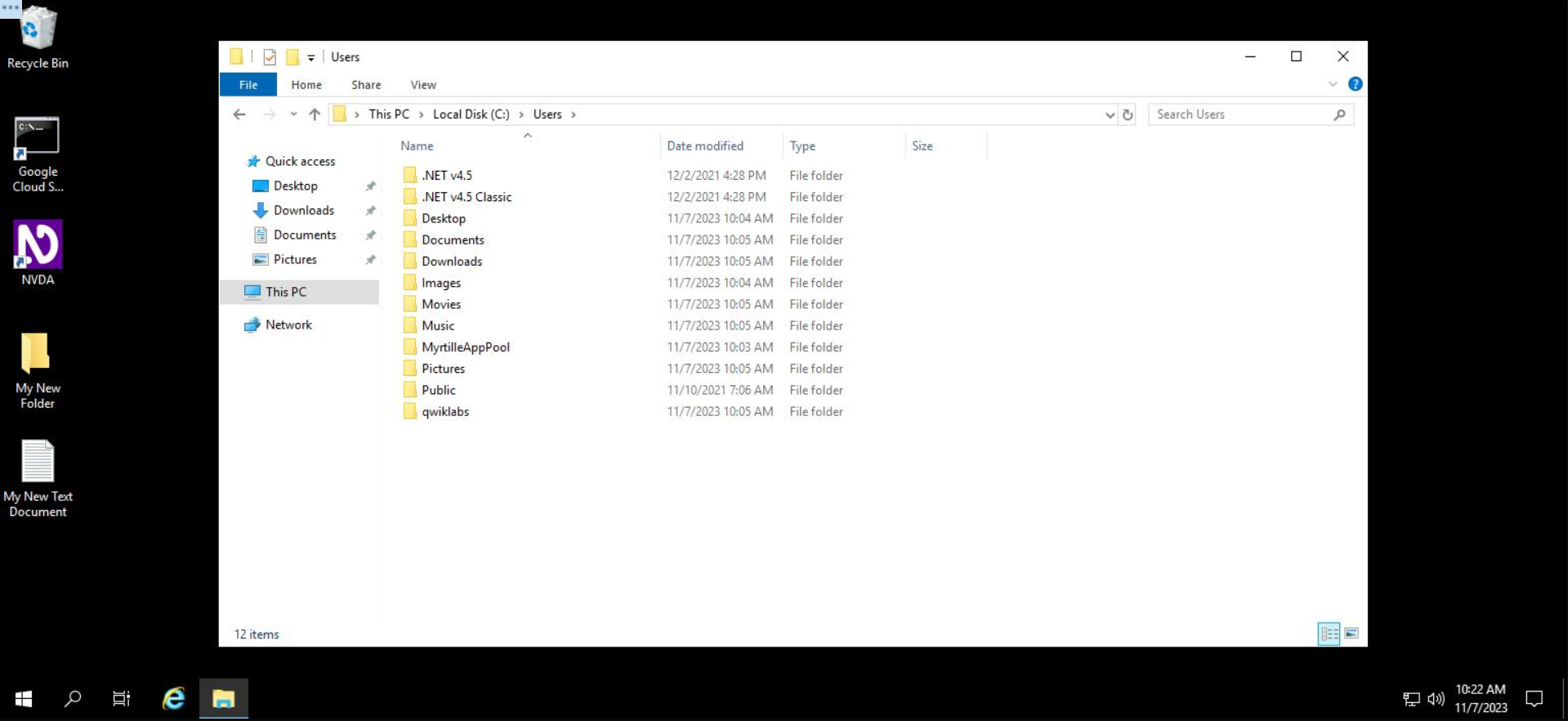
Para copiar a pasta Images para a pasta Pictures:
Passo 2: clique com o botão direito na pasta Images e selecione Copy.
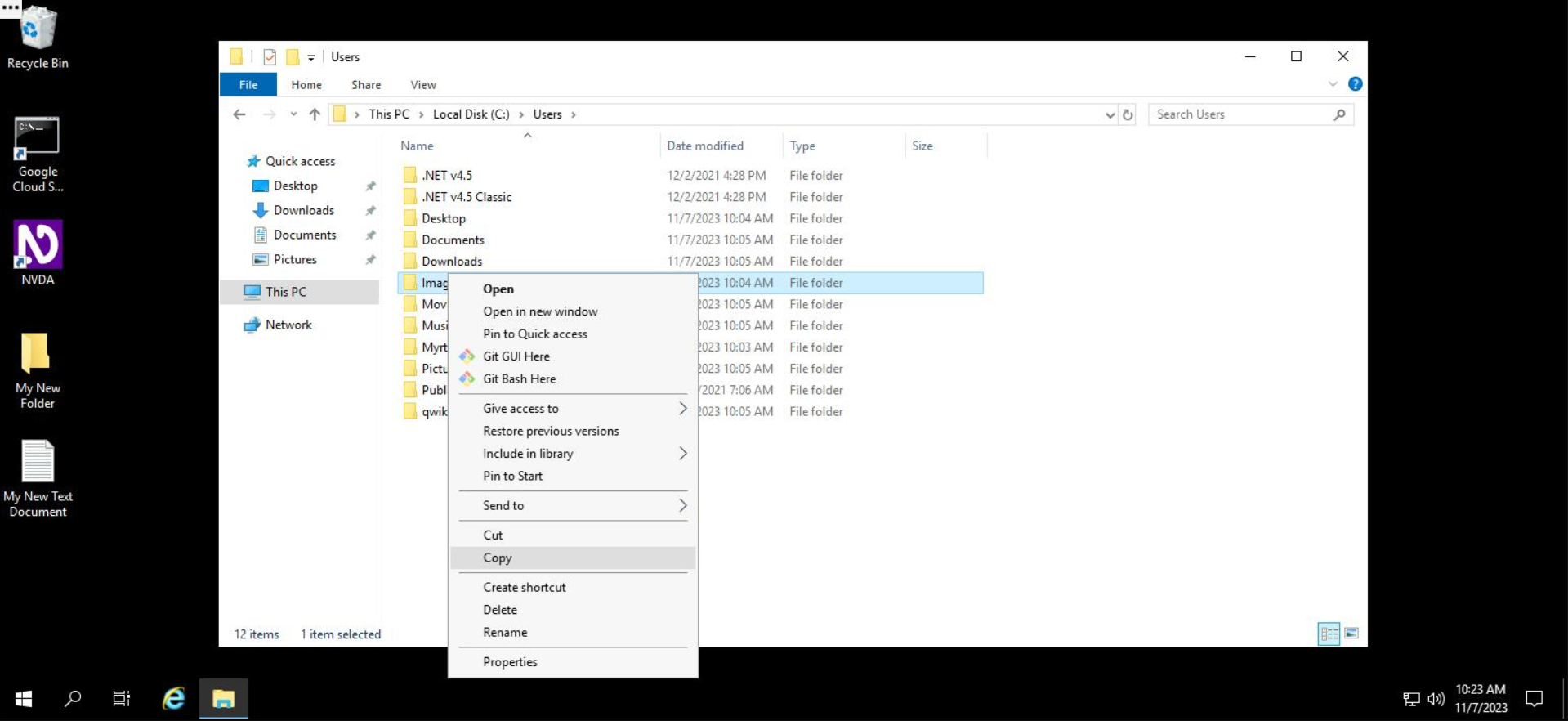
Passo 3: clique duas vezes no diretório Pictures para acessá-lo.
Etapa 4: no diretório "Pictures", clique com o botão direito do mouse no espaço em branco e selecione Paste.
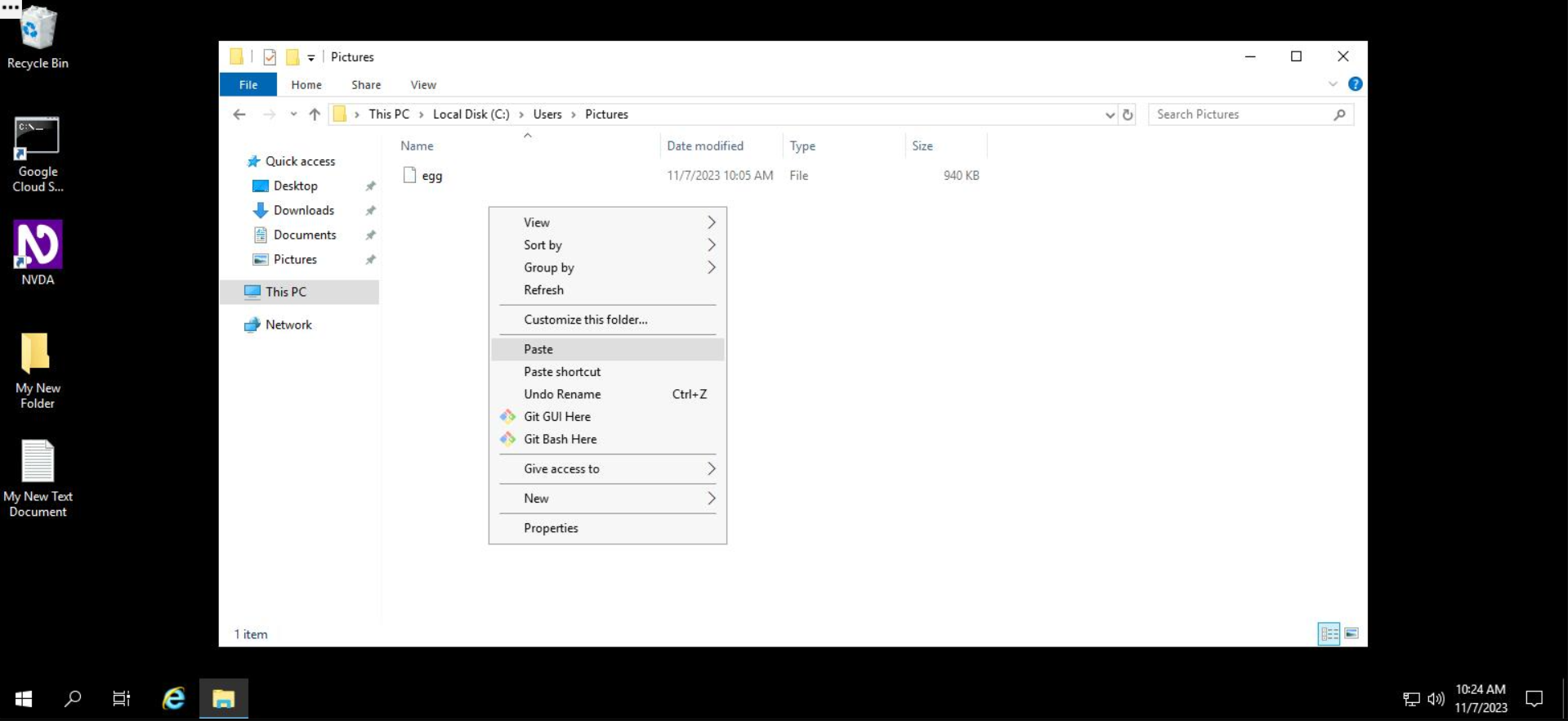
Se o sistema solicitar permissões de administrador para executar esta ação, selecione Continue (Continuar).
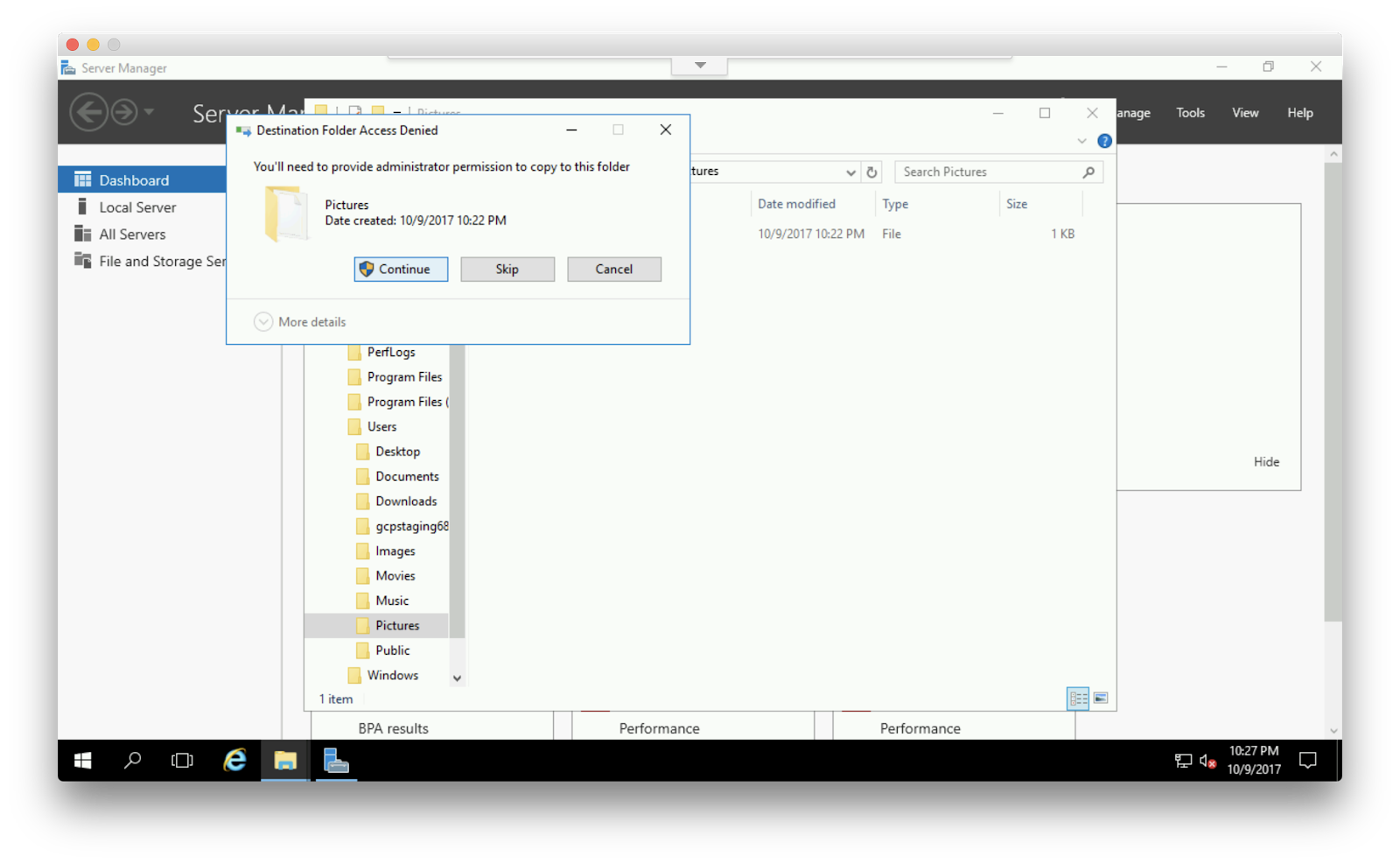
A pasta será copiada para "Pictures".
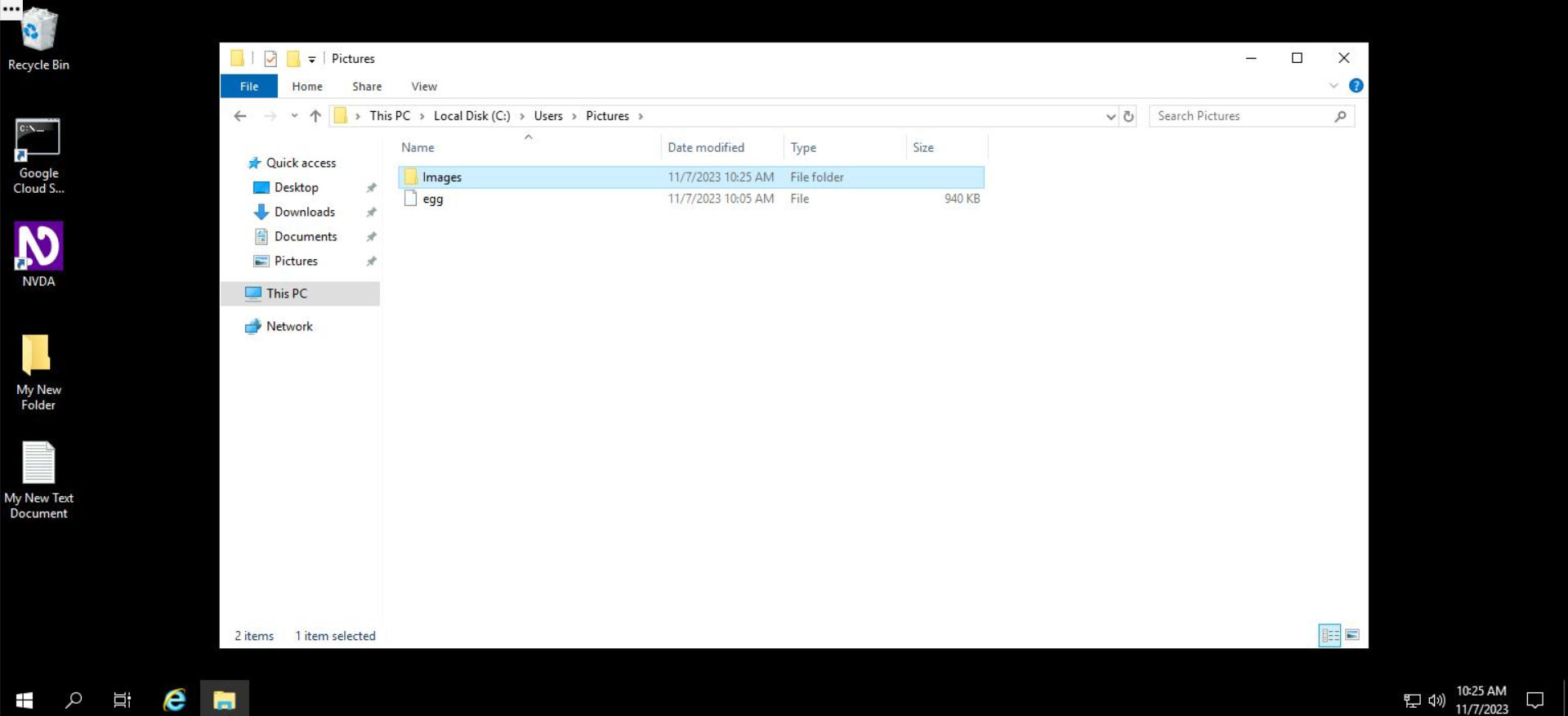
Pronto! Moleza. Você copiou "Images" na pasta "Pictures".
Clique em "Verificar meu progresso" para conferir o objetivo.
Copiar os arquivos
Como excluir arquivos e pastas
Primeiro, navegue até o local (C:/Users/Documents) onde está o arquivo ou a pasta que você quer excluir. Depois, clique em Delete (Excluir).
Veja um exemplo de como remover um arquivo com o File Explorer. Acesse a pasta Documents no File Explorer. Nesse diretório, exclua a pasta FolderToBeDeleted.
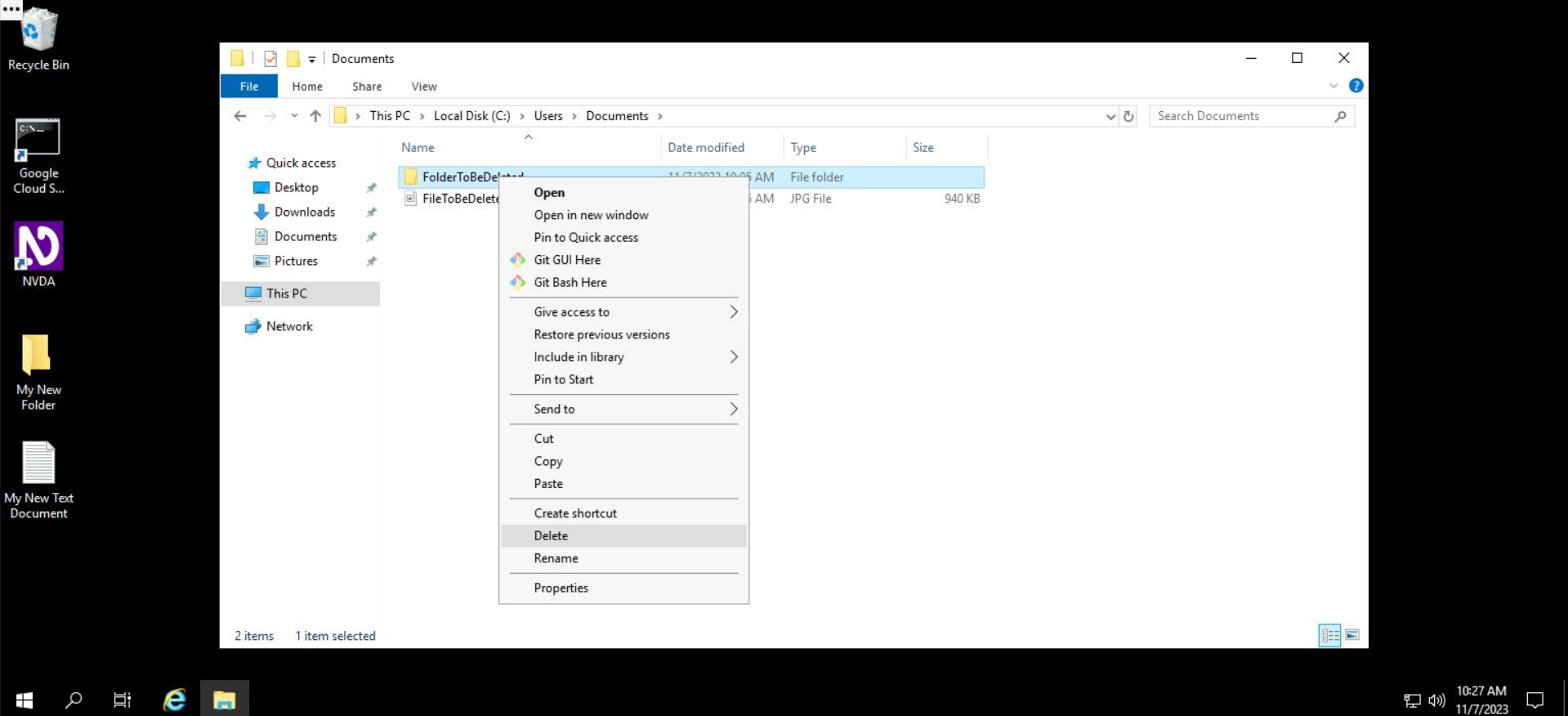
A pasta excluída desaparecerá da pasta "Documents".
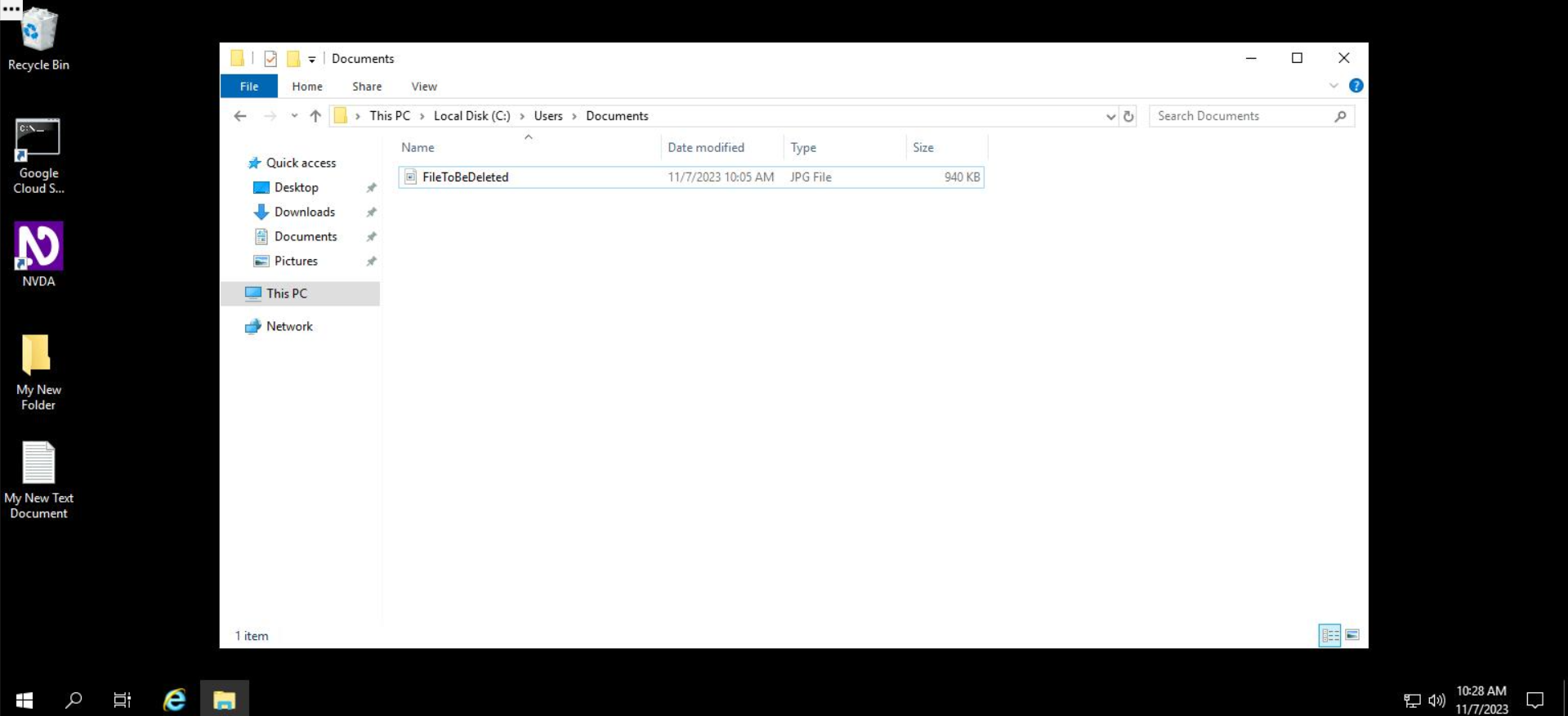
Da mesma forma, para excluir um arquivo, acesse a pasta, clique no arquivo com o botão direito do mouse e selecione Delete. Na pasta "Documents", vamos remover o arquivo chamado FileToBeDeleted.
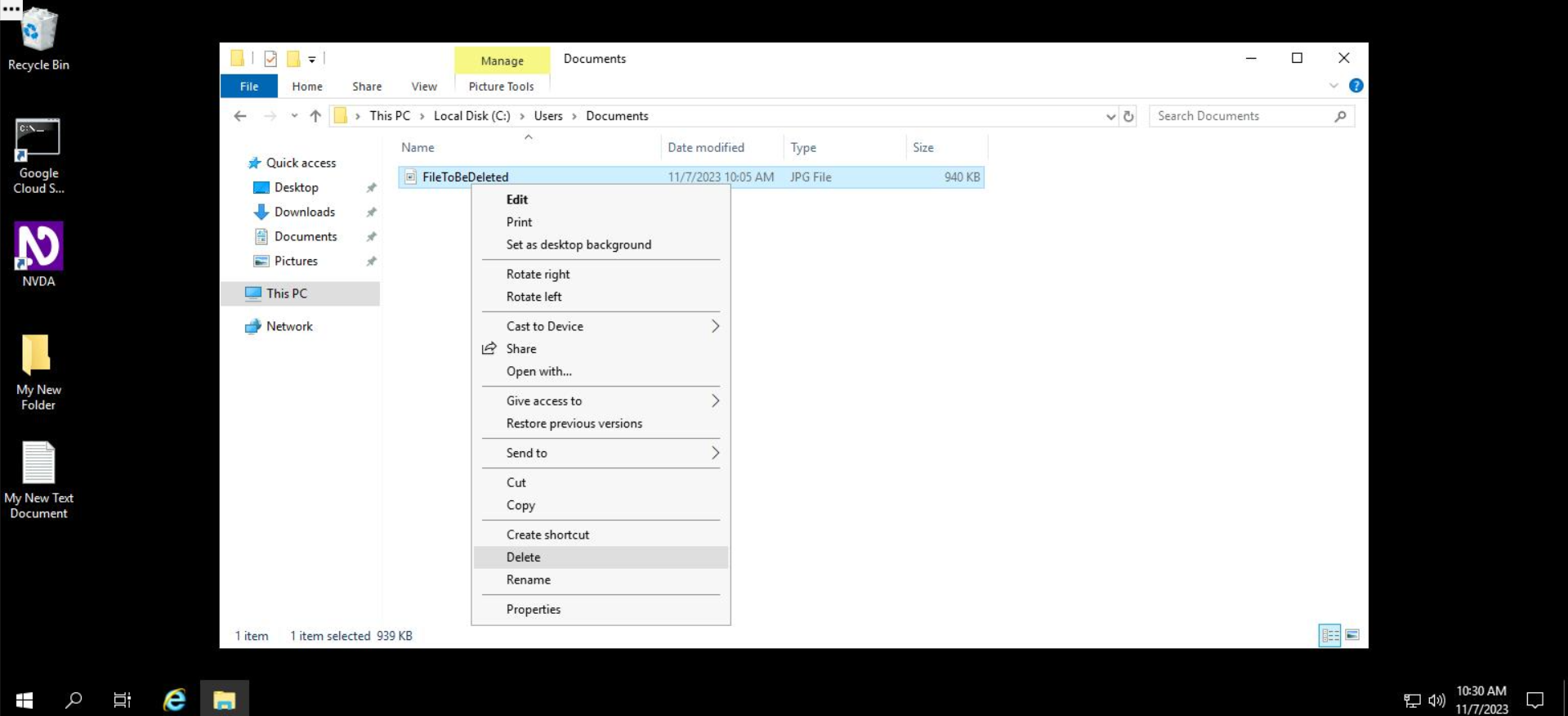
Se você receber um aviso perguntando se quer ou não remover o arquivo, selecione Yes.
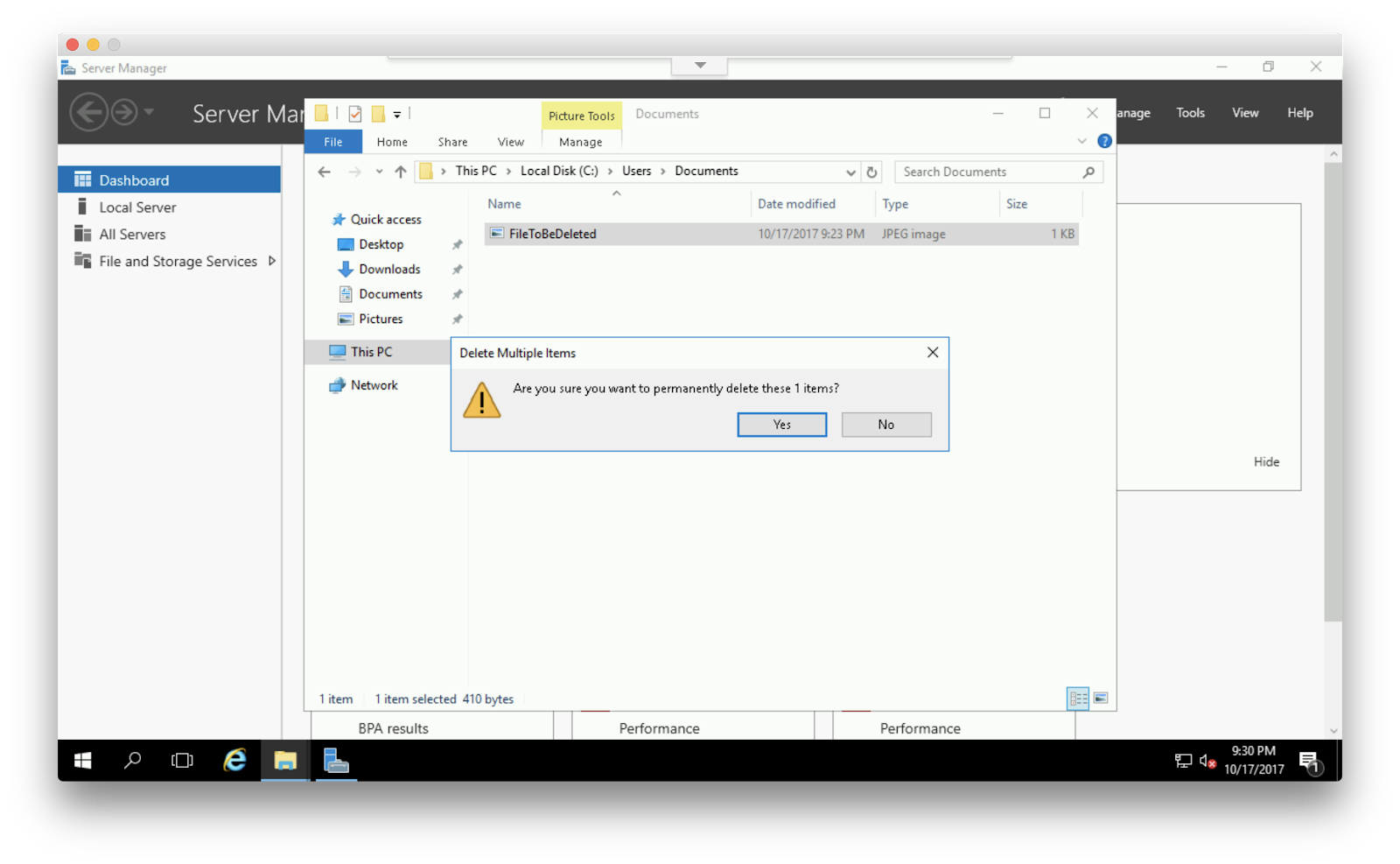
Pronto! O arquivo excluído desaparecerá da pasta "Documents".
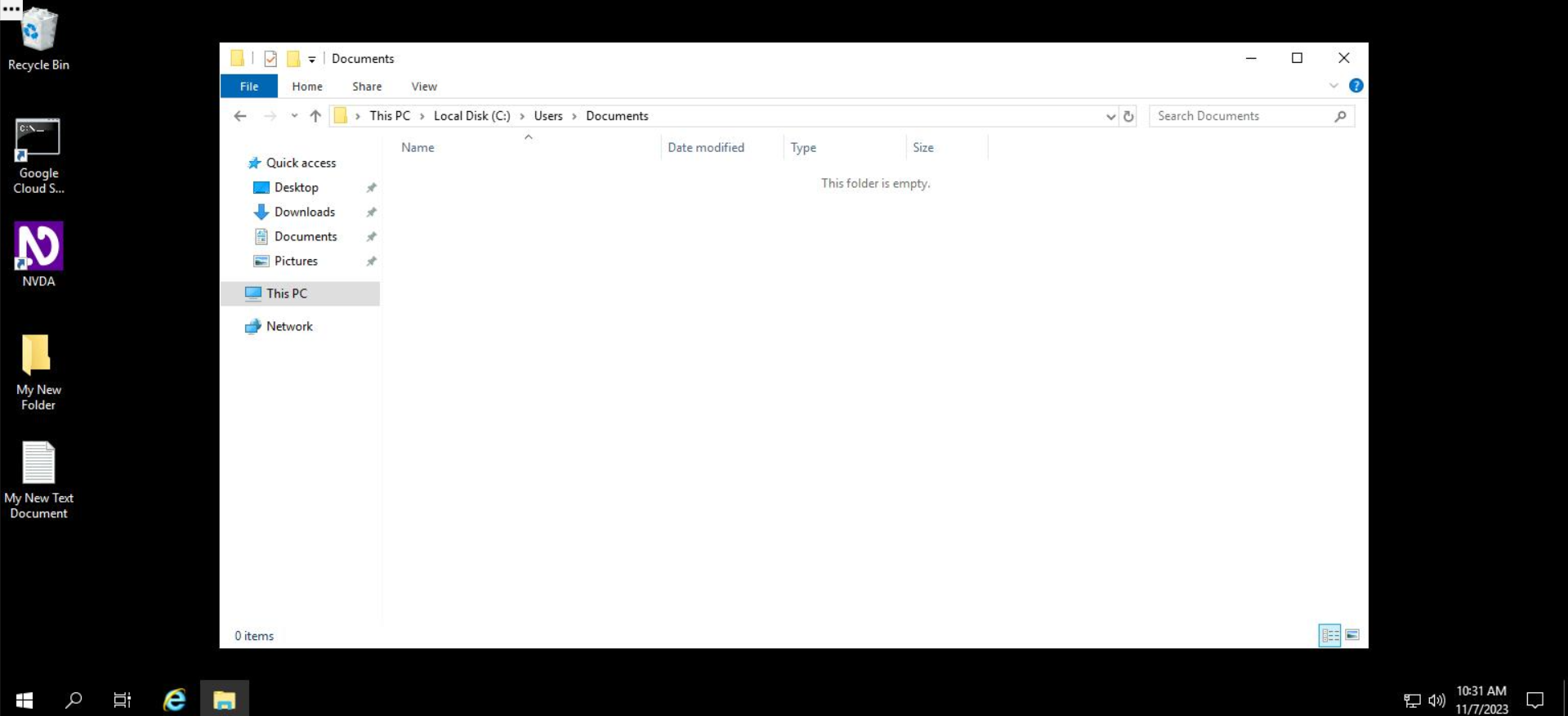
Clique em "Verificar meu progresso" para conferir o objetivo.
Excluir arquivos
Como pesquisar nos arquivos
O File Explorer também permite pesquisar o conteúdo dos arquivos. Para usar esse recurso, é preciso ativá-lo no menu do programa. Uma vez ativadas, as buscas realizadas no campo de pesquisa padrão do File Explorer vão incluir o conteúdo dos arquivos no diretório. Para ativar a pesquisa no conteúdo do arquivo, siga as etapas abaixo:
- Acesse a guia "View" (Visualizar) no menu padrão do File Explorer.
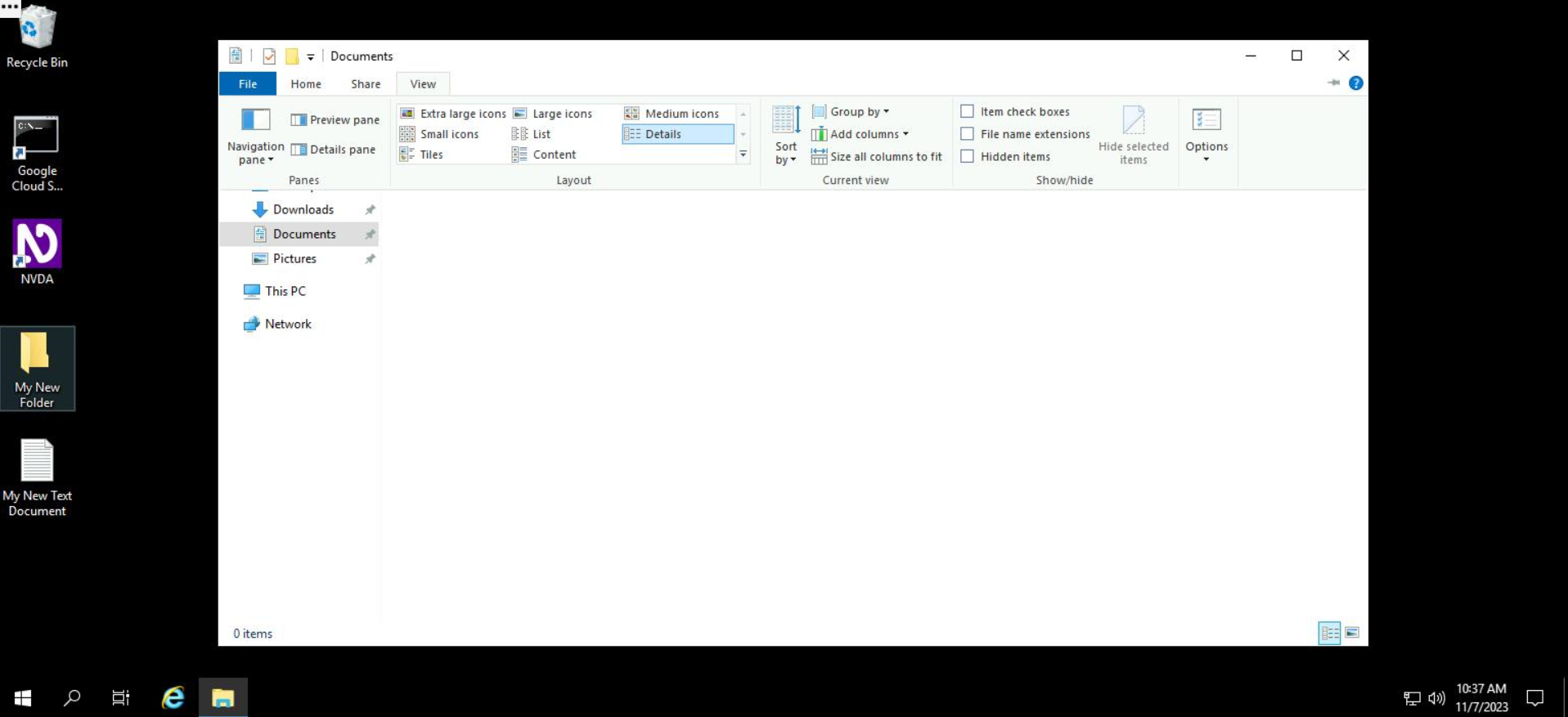
- Em "Options" (Opções), clique no menu suspenso e selecione "Change Folder and Search Options" (Alterar opções de pasta e pesquisa).
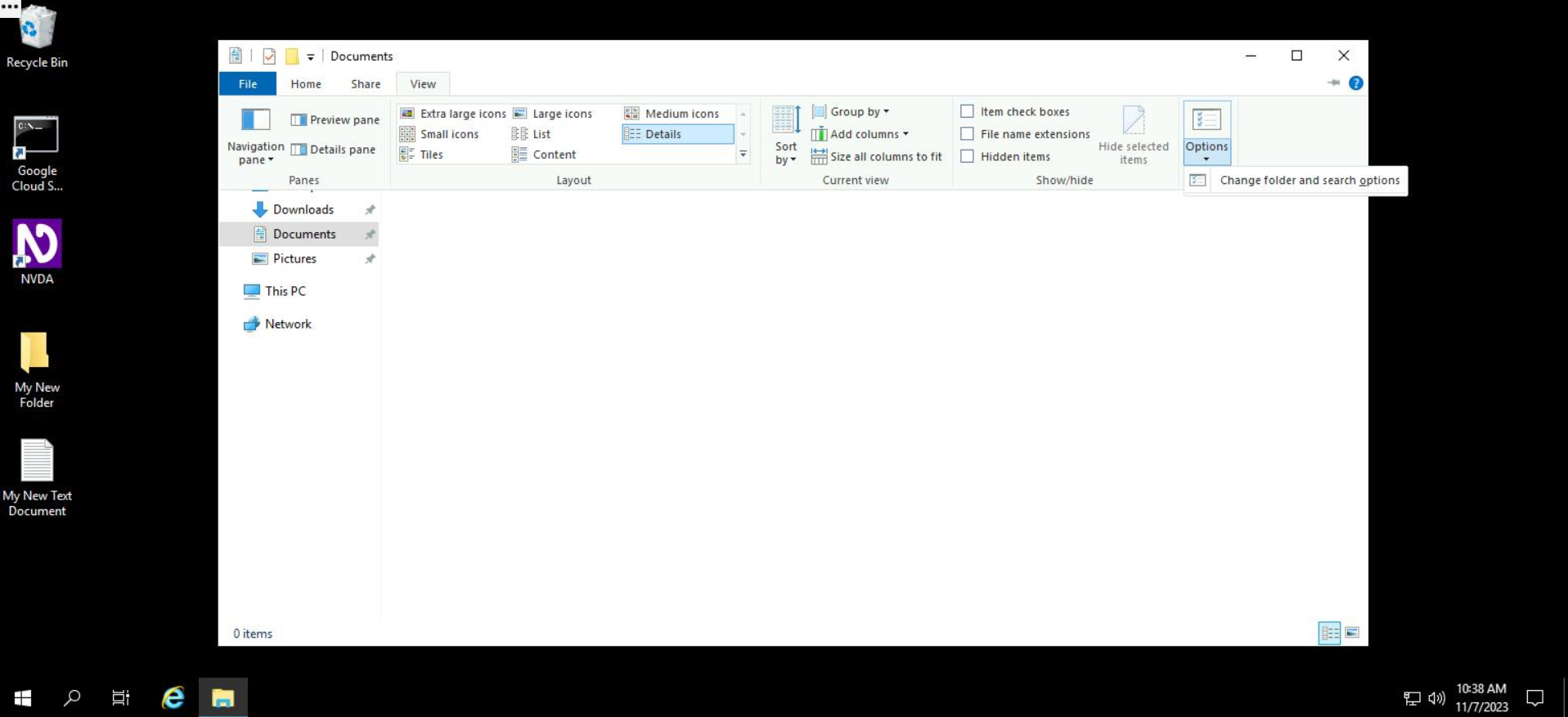
- No submenu, selecione a guia "Search" (Pesquisar).
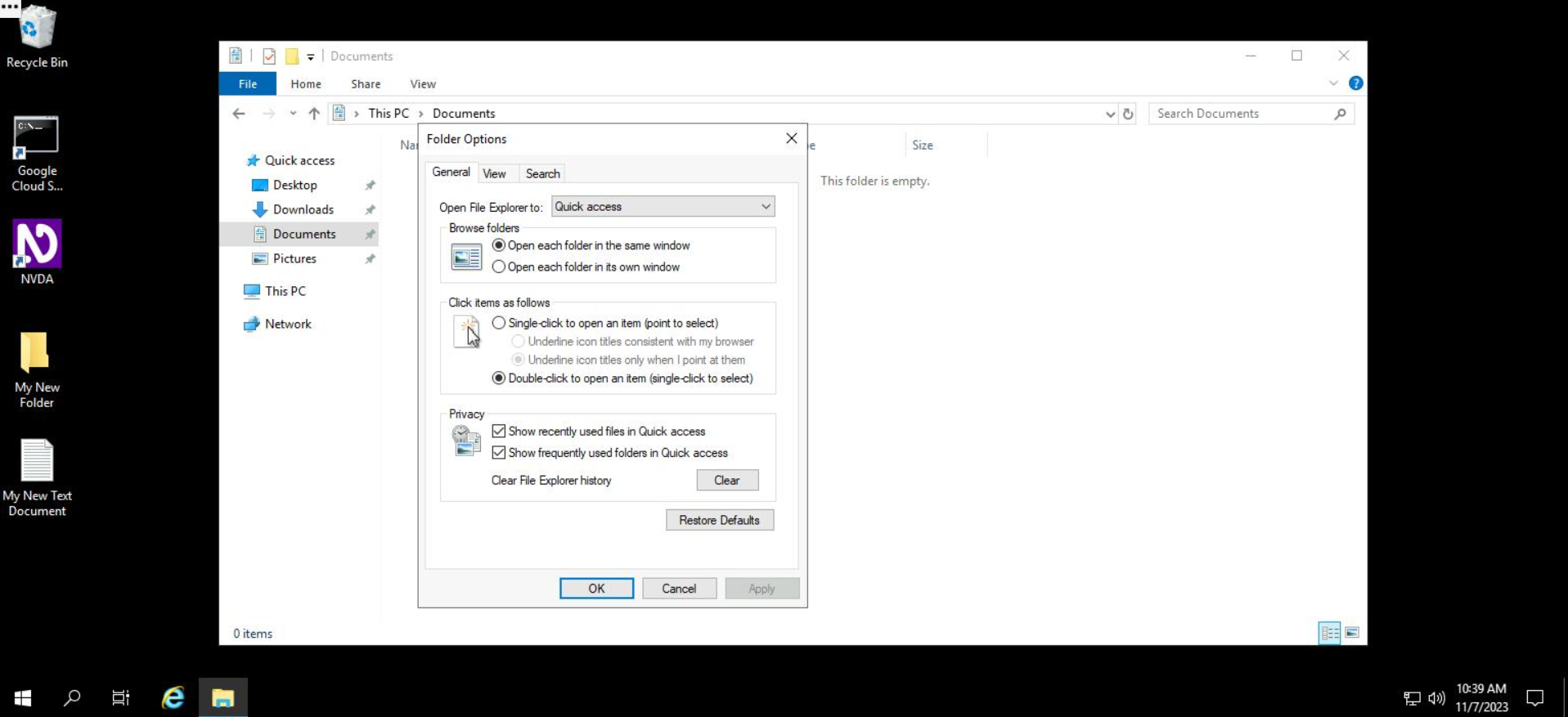
- No menu Search, marque a opção "Always search file names and contents" (Sempre pesquisar nomes de arquivo e conteúdo).
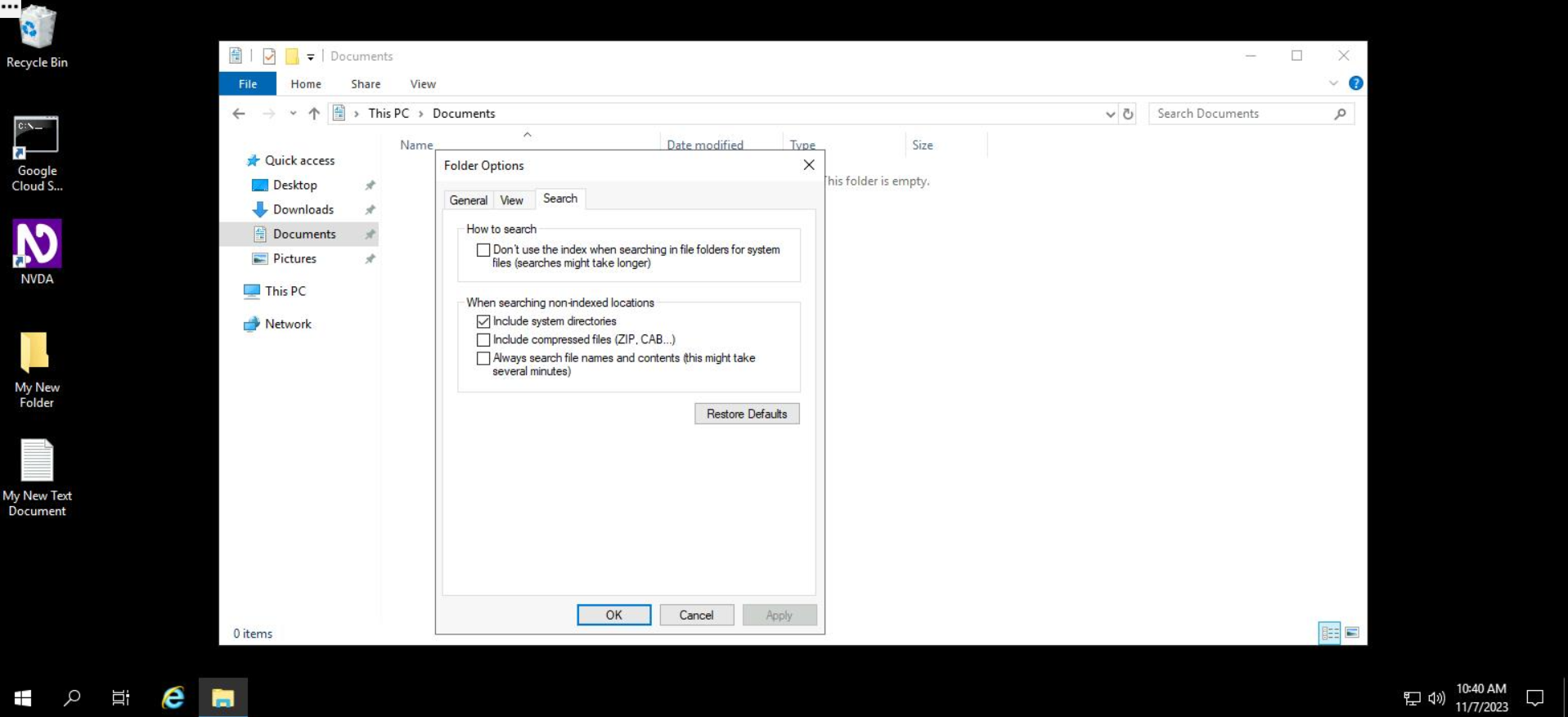
- Clique no botão "OK" para salvar as alterações.
Agora a pesquisa no conteúdo dos arquivos está ativada. Para pesquisar no conteúdo dos arquivos, use o campo de pesquisa para inserir sua consulta.
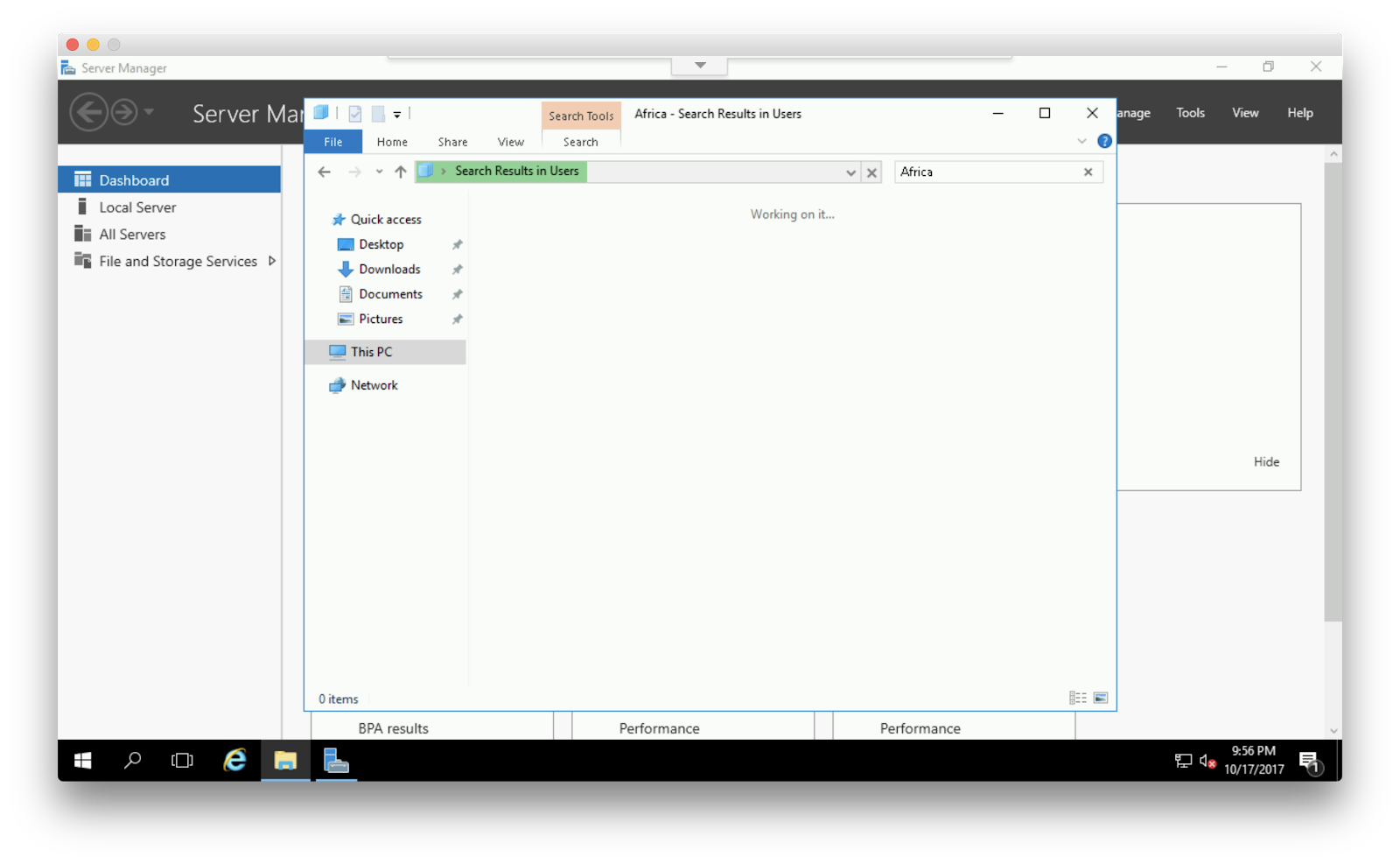
Os resultados exibidos vão incluir arquivos com conteúdo correspondente à pesquisa.
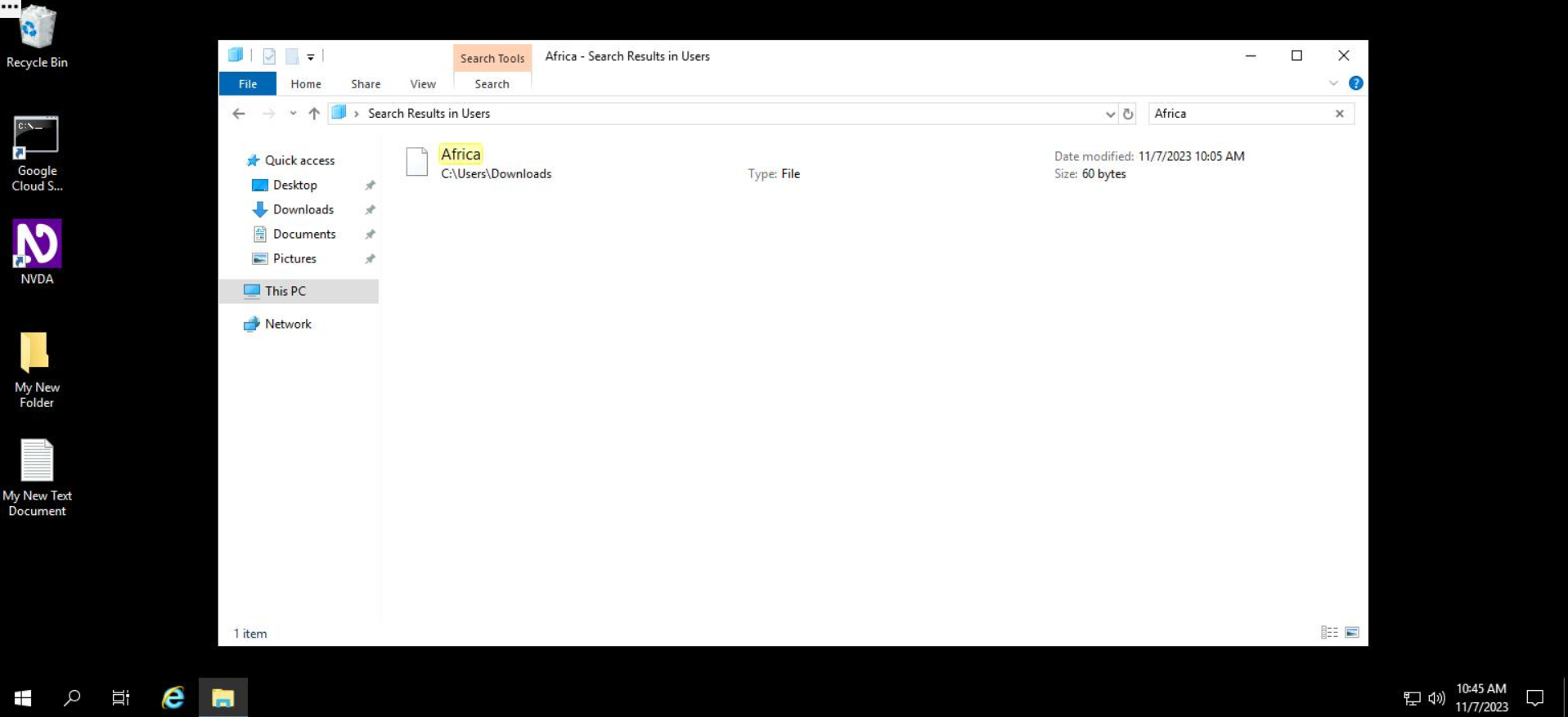
Pronto! Agora você já sabe usar o File Explorer do Windows para gerenciar arquivos no sistema.
Conclusão
Neste laboratório, vimos os princípios básicos de como criar, modificar, copiar e remover arquivos e pastas no Windows. Quanto mais você interagir com sistemas Windows, mais vai se familiarizar com o que aprendeu aqui.
Termine o laboratório
Após concluir o laboratório, clique em Terminar o laboratório. O Qwiklabs vai remover os recursos usados e limpar a conta para você.
Você pode avaliar sua experiência neste laboratório. Basta selecionar o número de estrelas, digitar um comentário e clicar em Enviar.
O número de estrelas indica o seguinte:
- 1 estrela = muito insatisfeito
- 2 estrelas = insatisfeito
- 3 estrelas = neutro
- 4 estrelas = satisfeito
- 5 estrelas = muito satisfeito
Feche a caixa de diálogo se não quiser enviar feedback.
Para enviar seu feedback, fazer sugestões ou correções, use a guia Suporte.